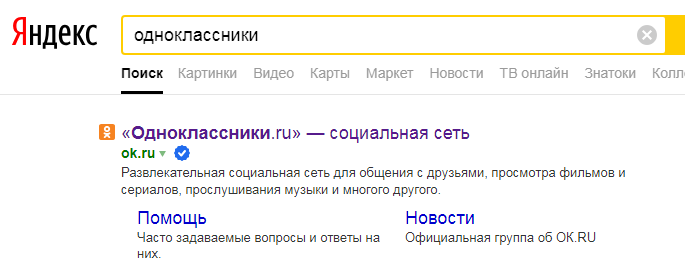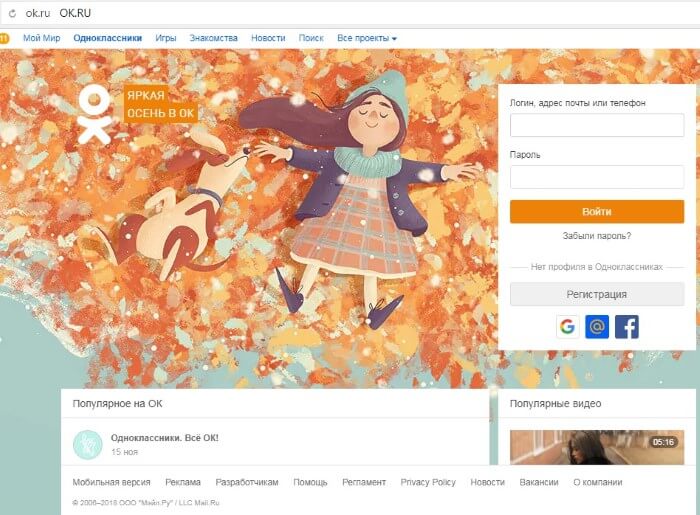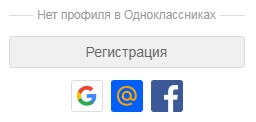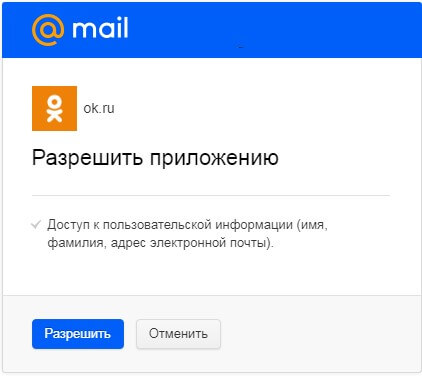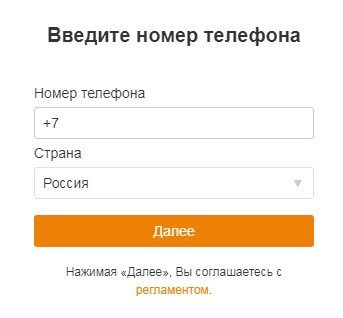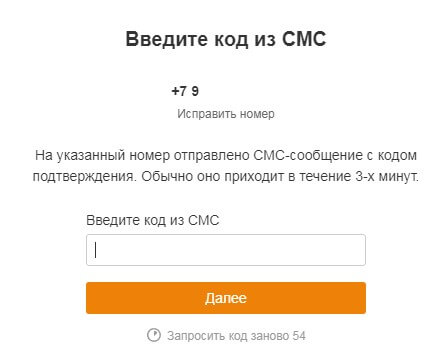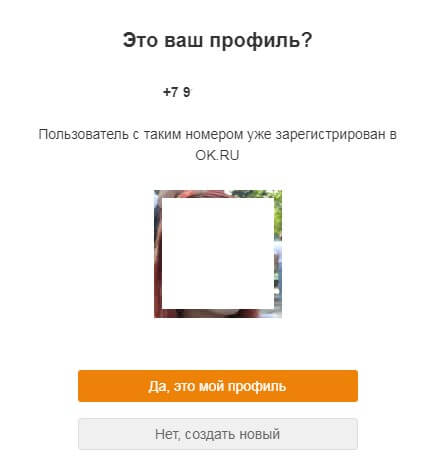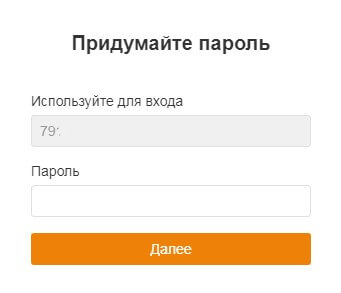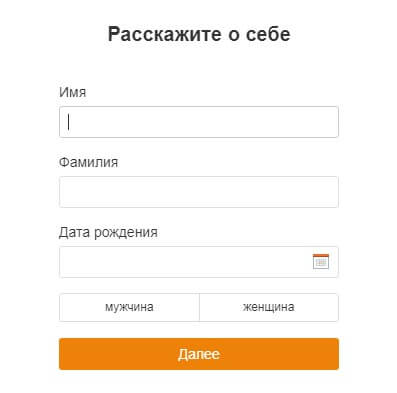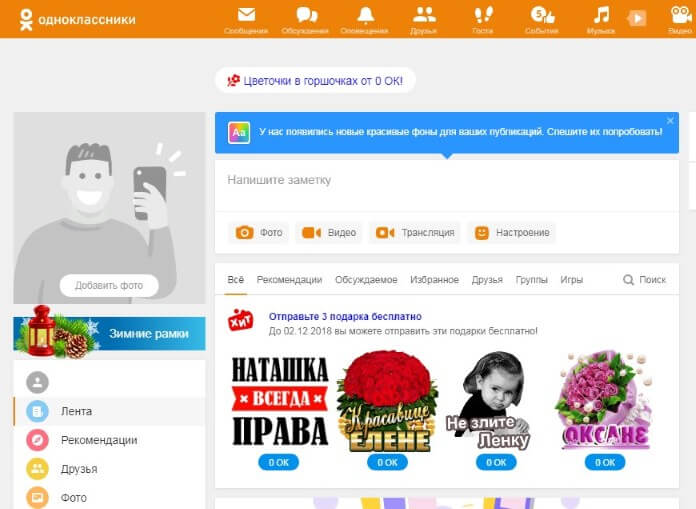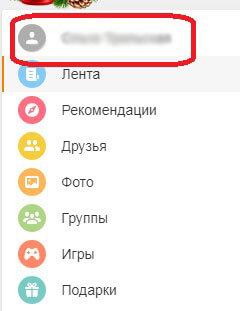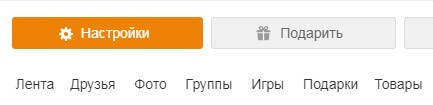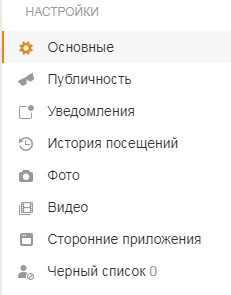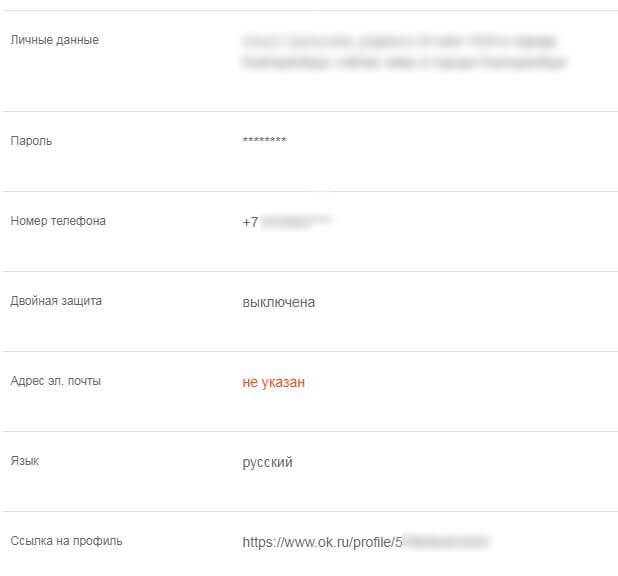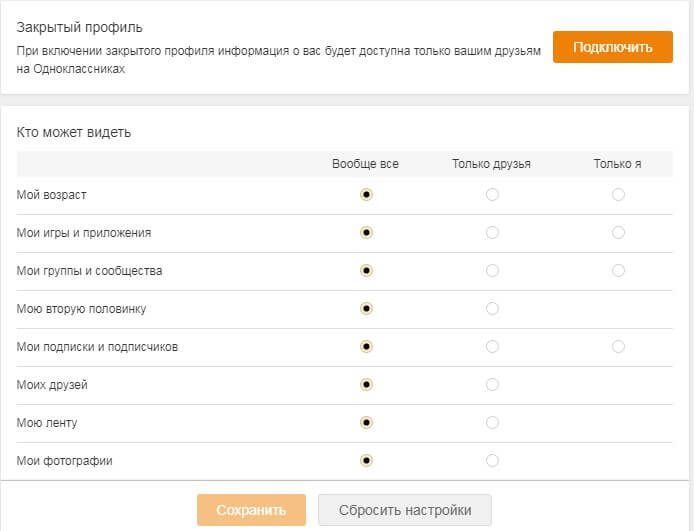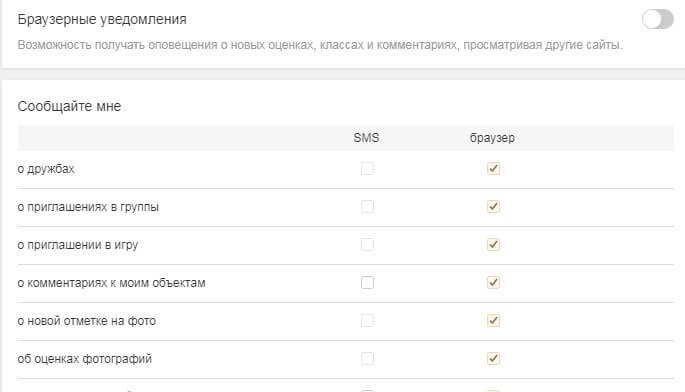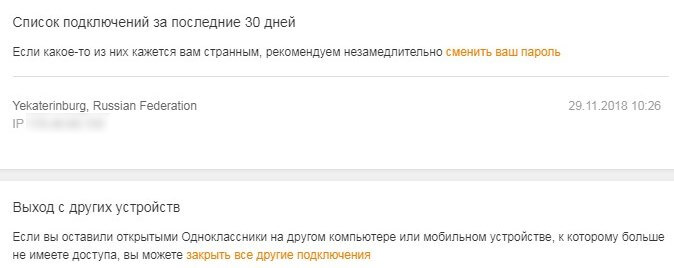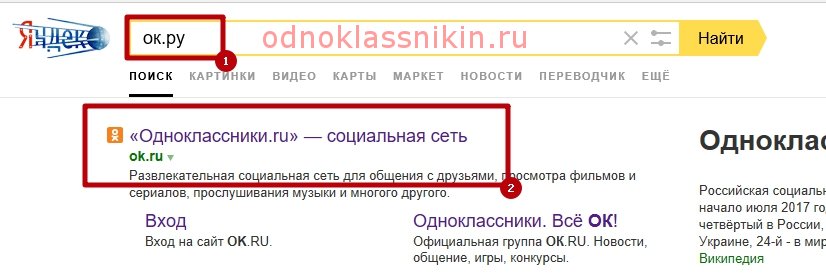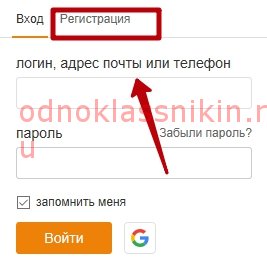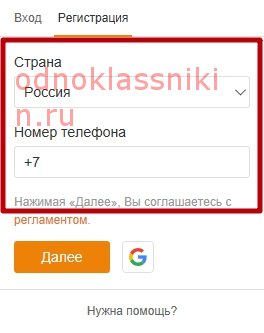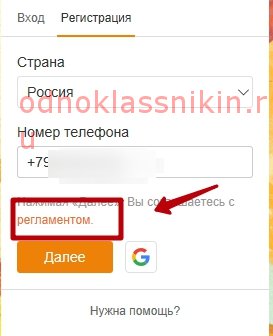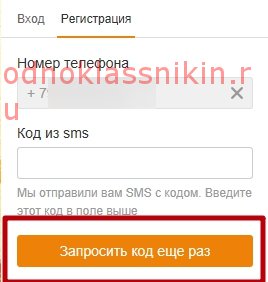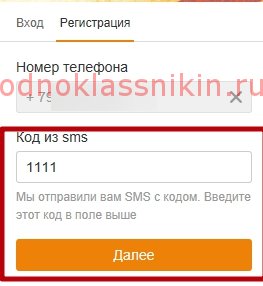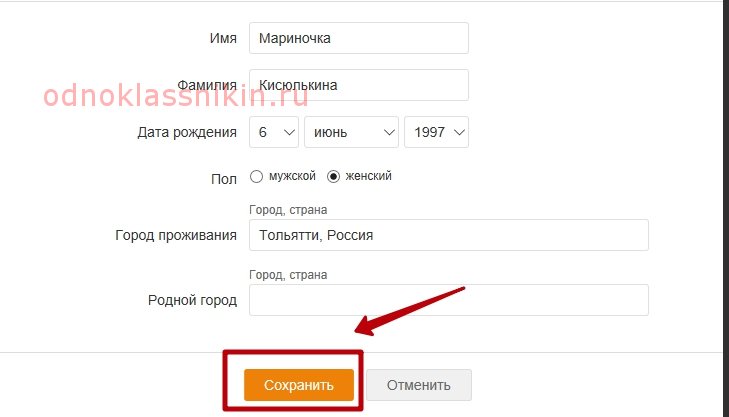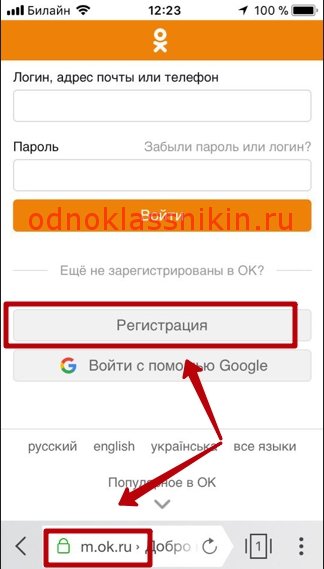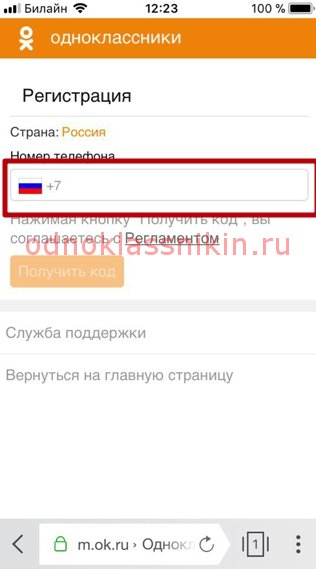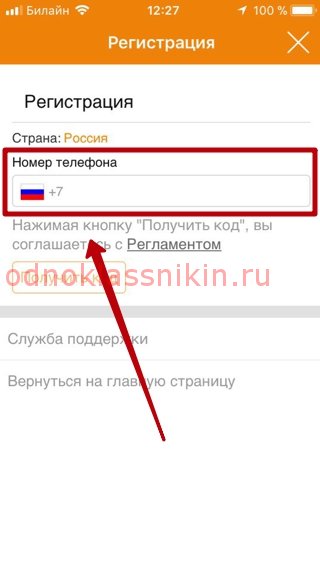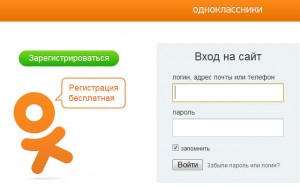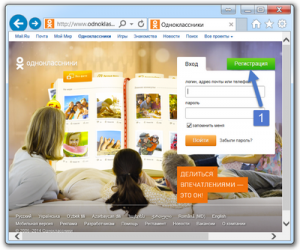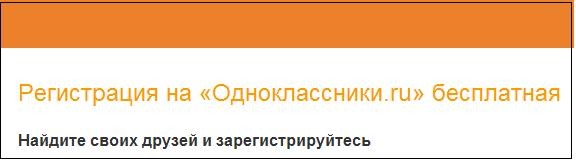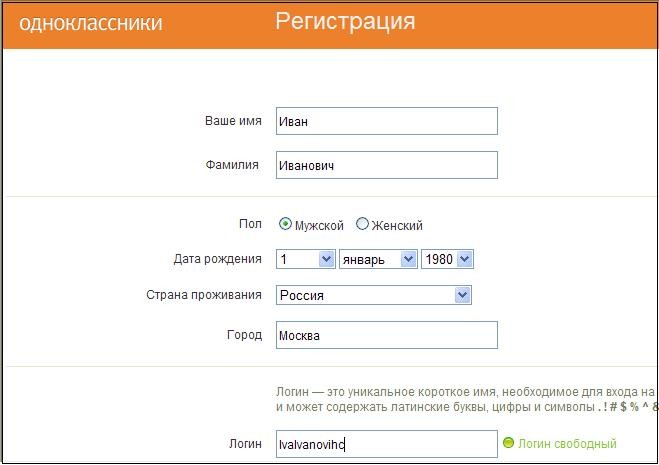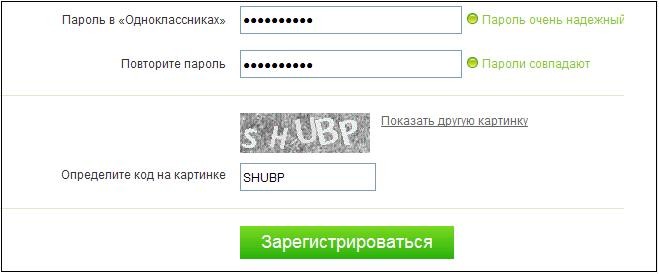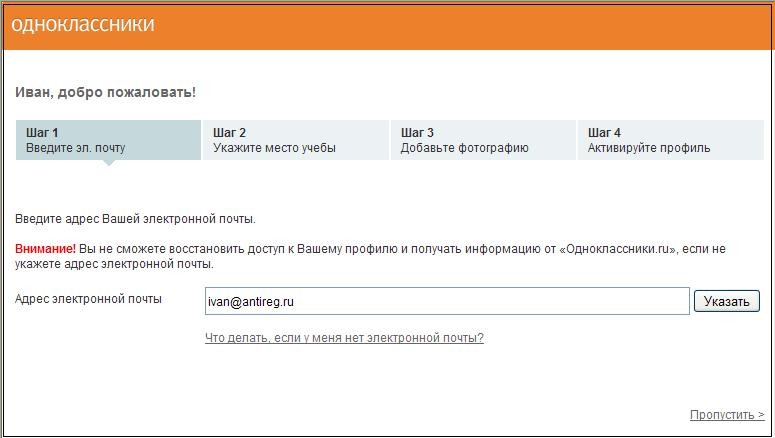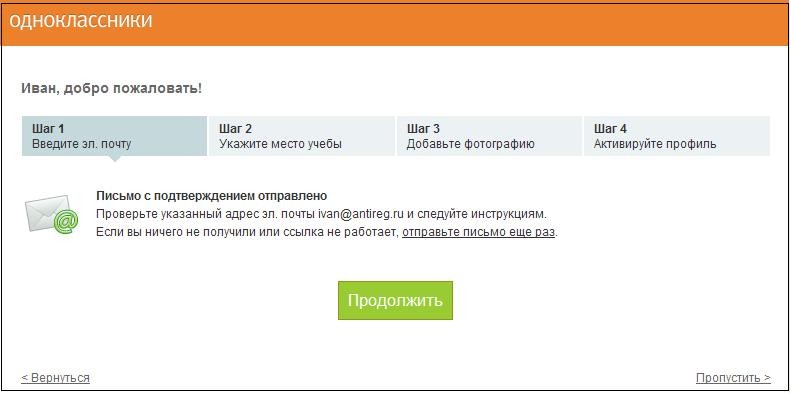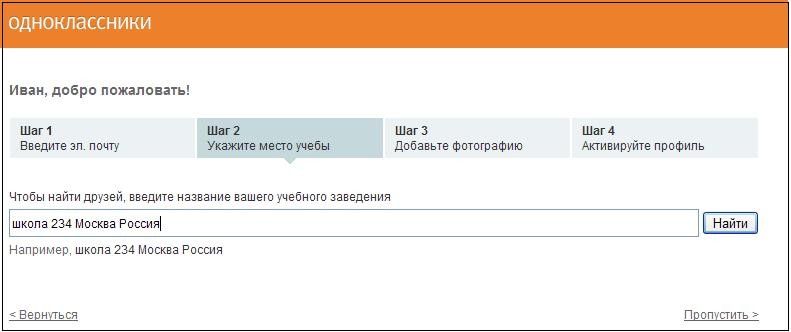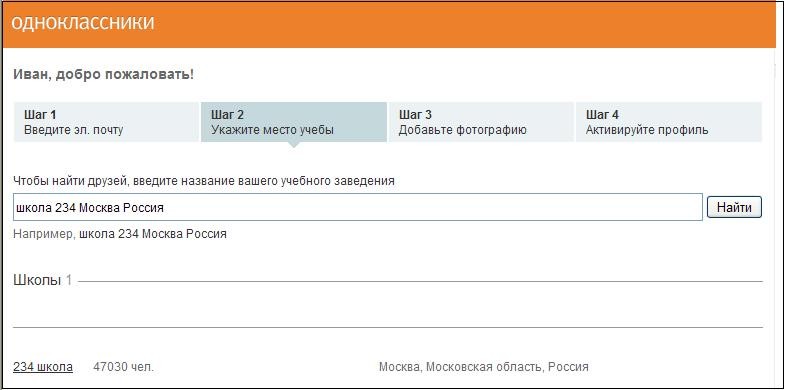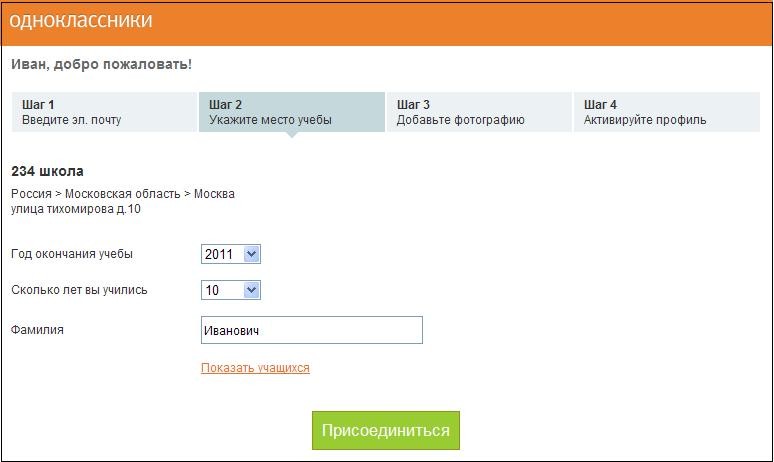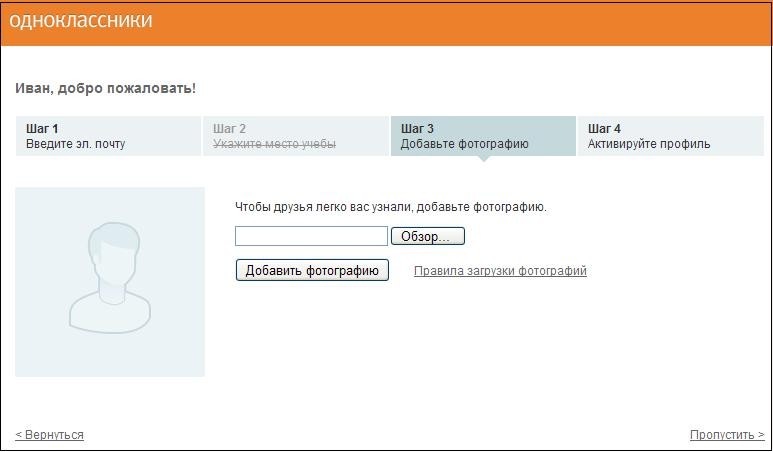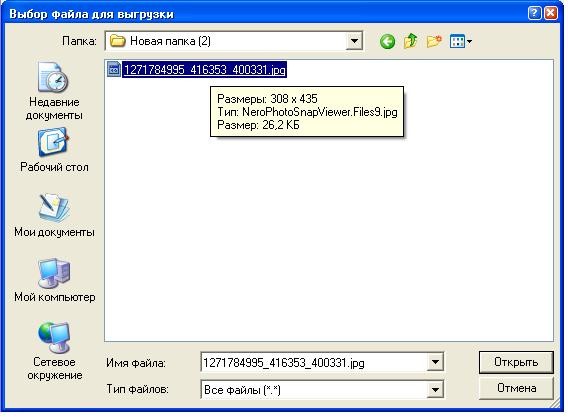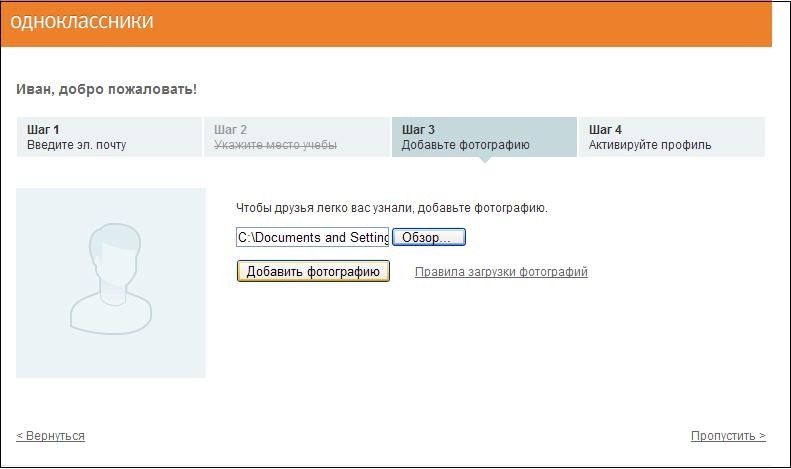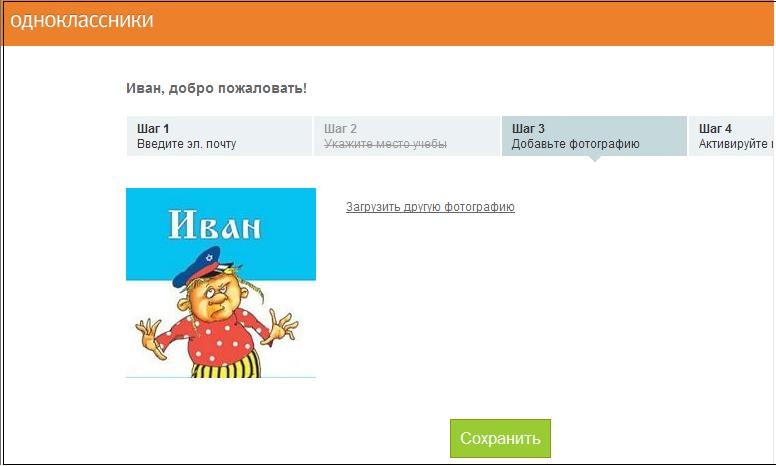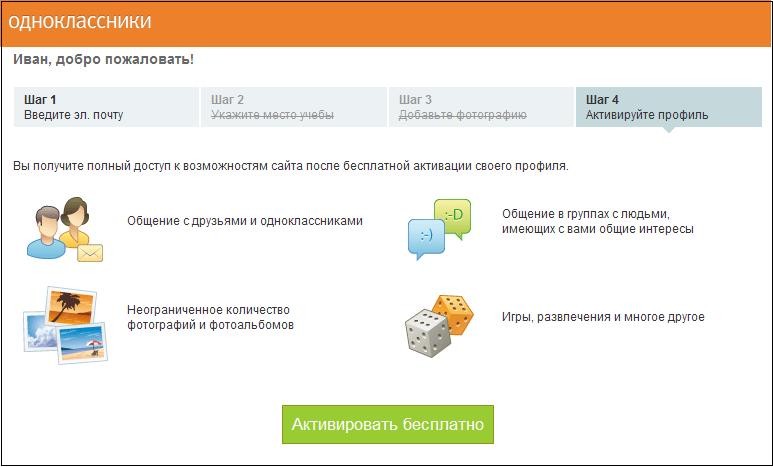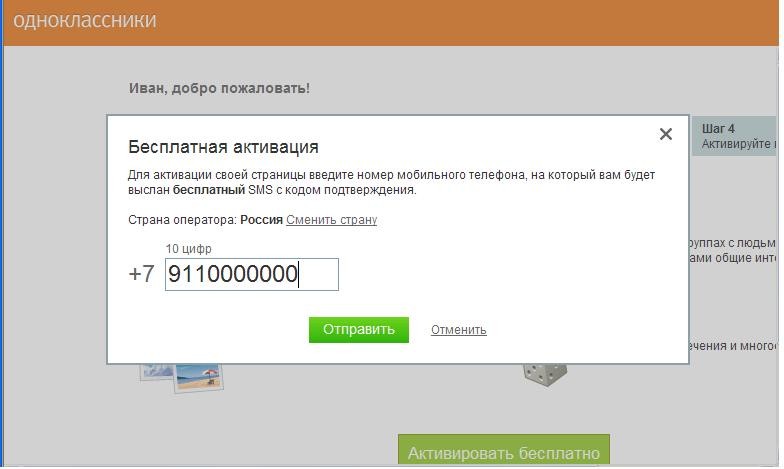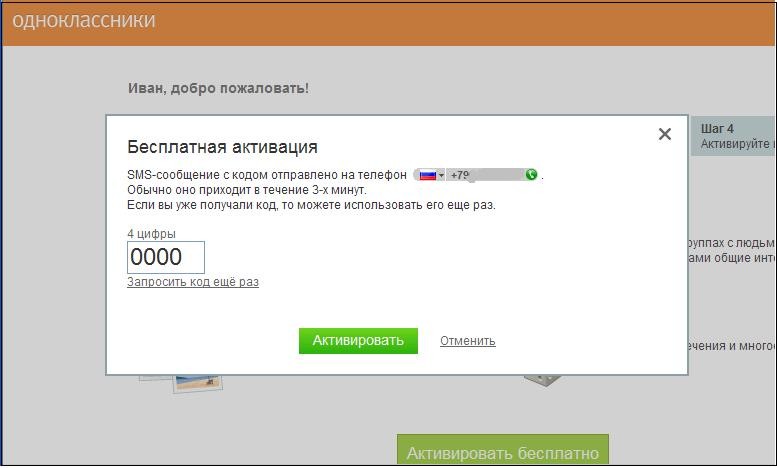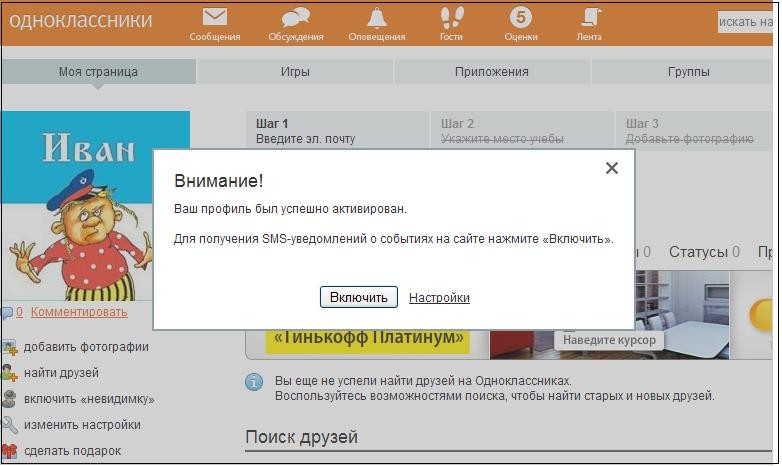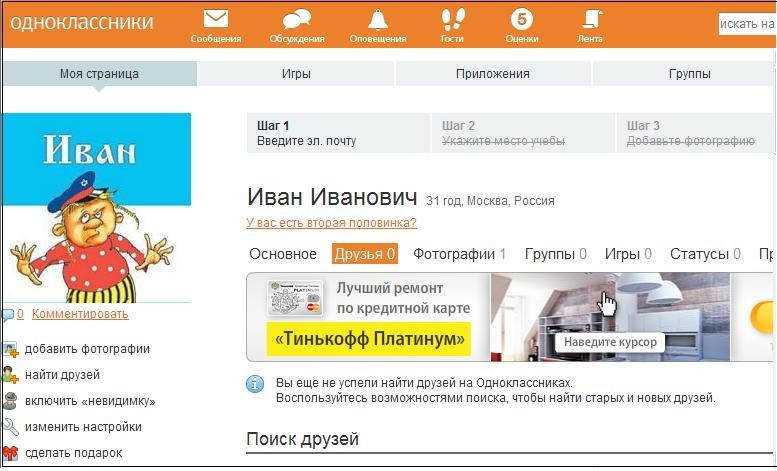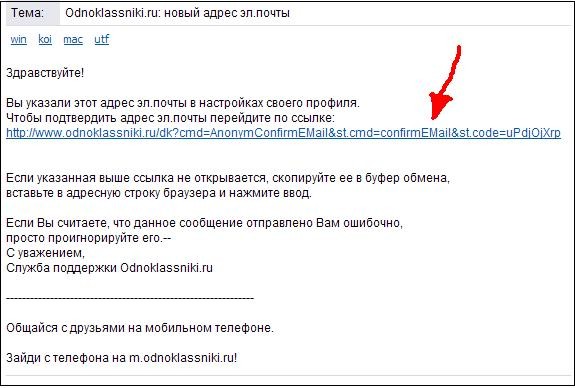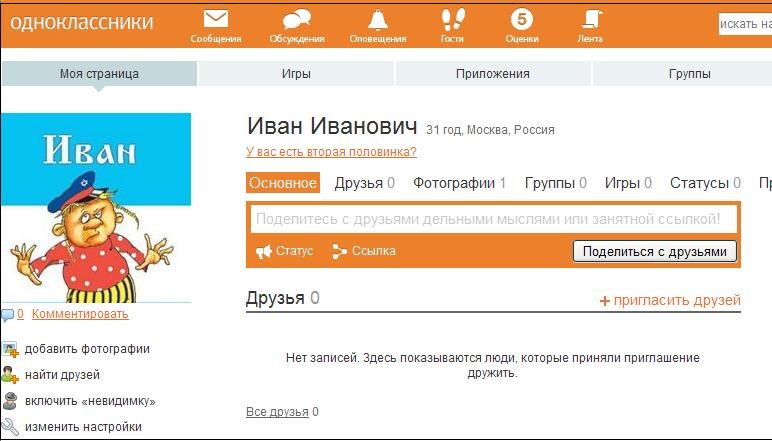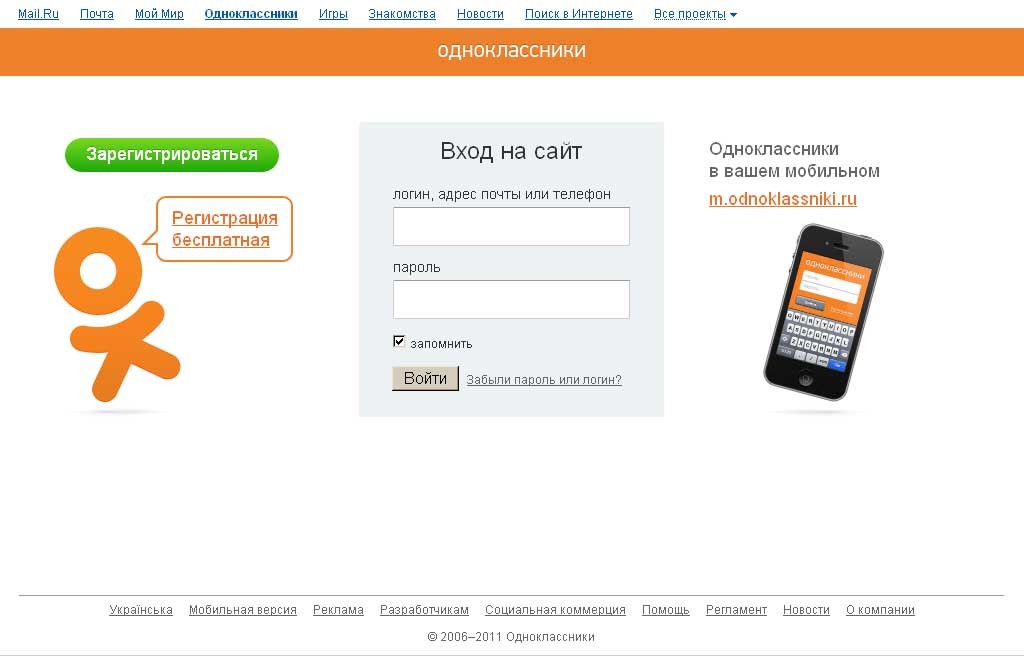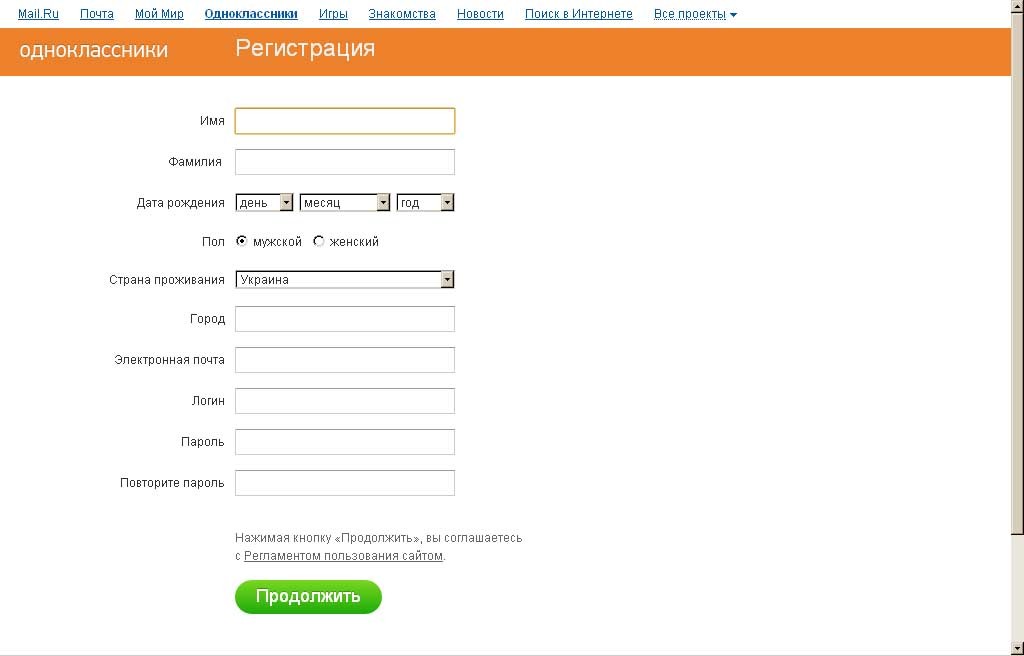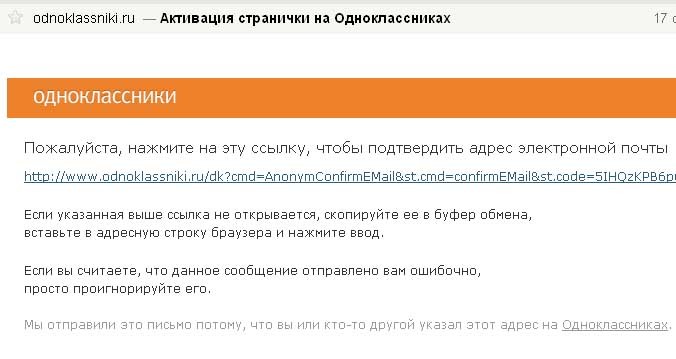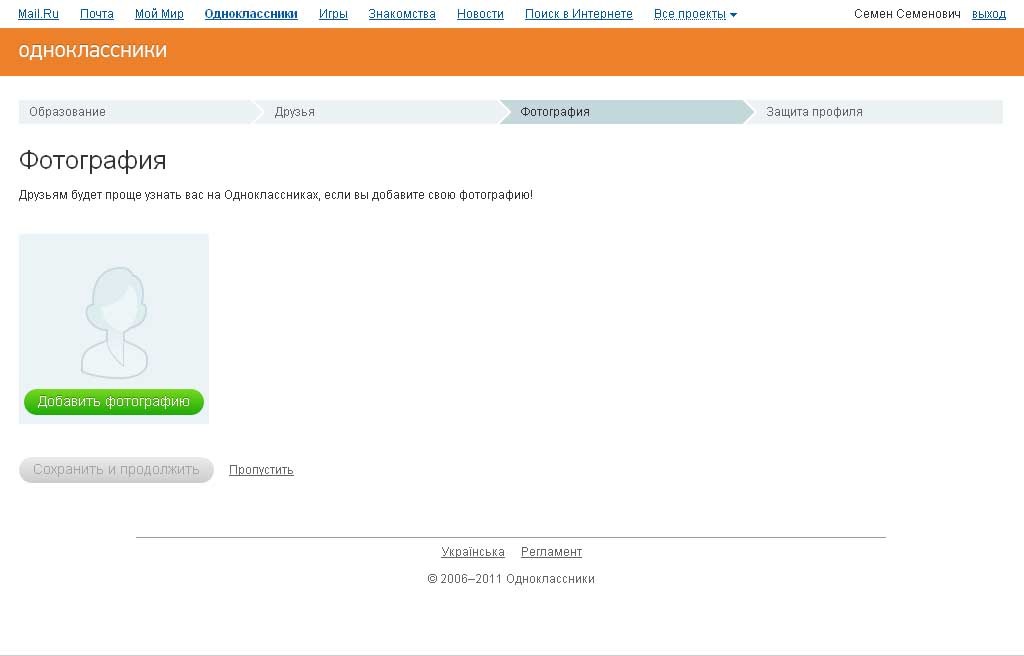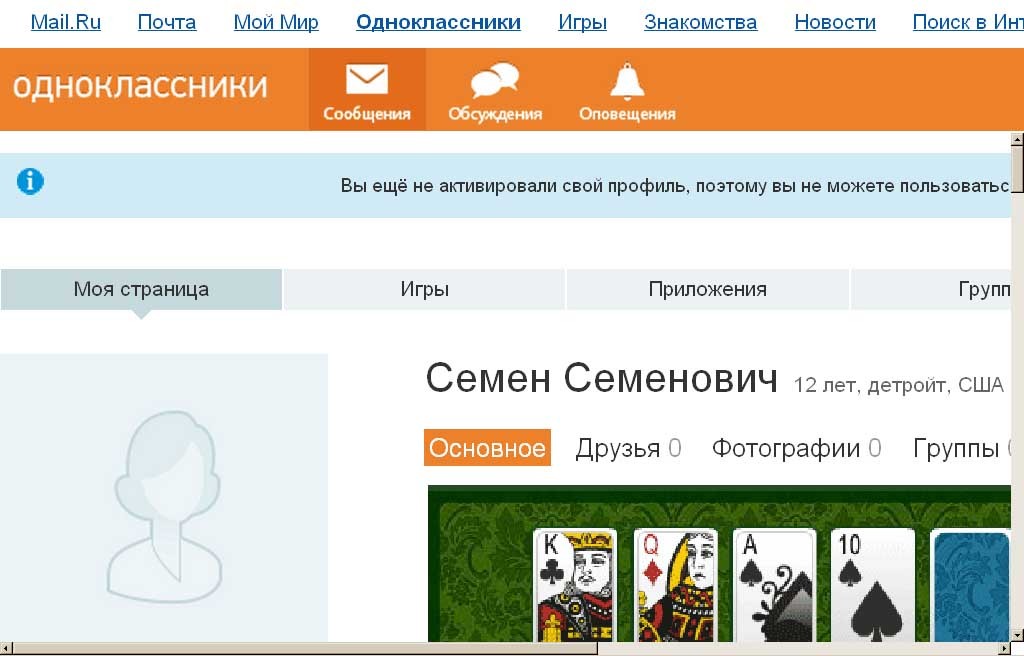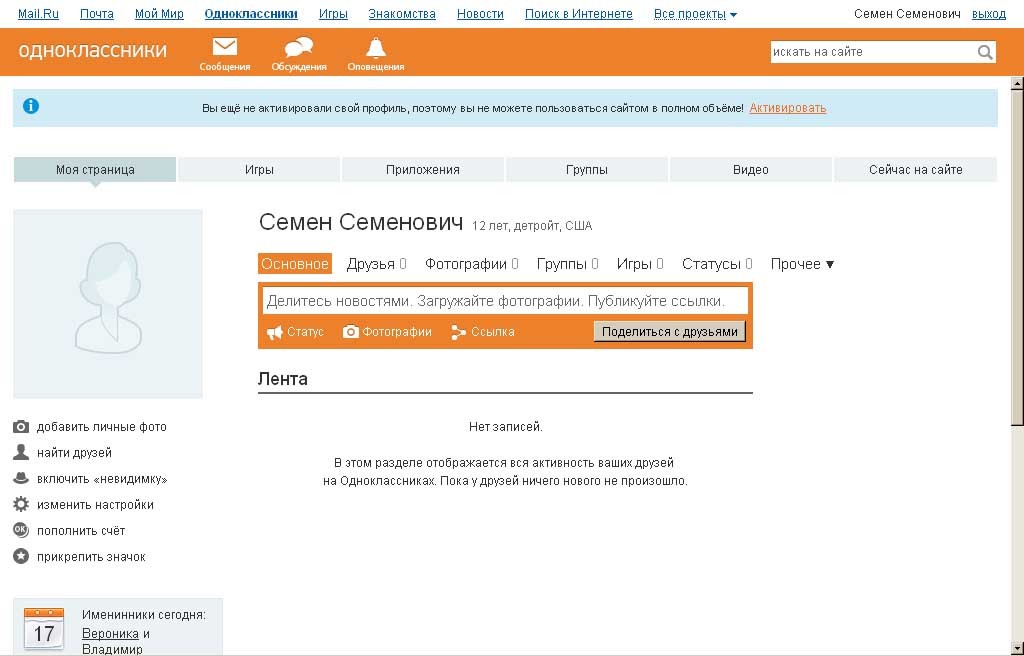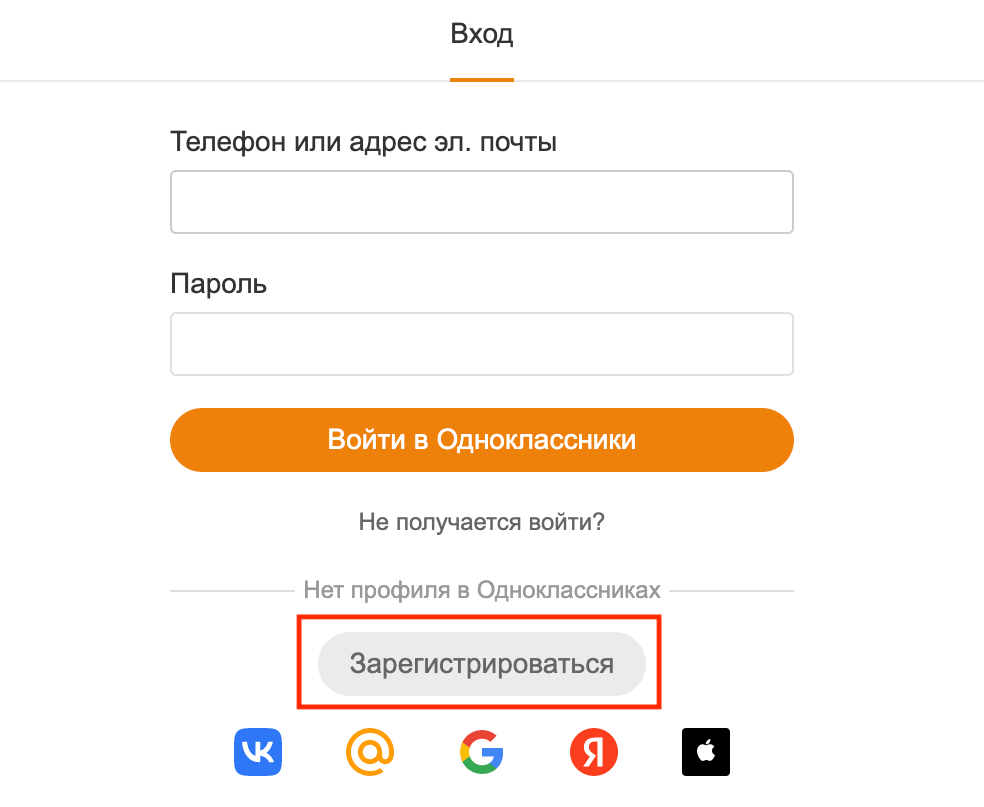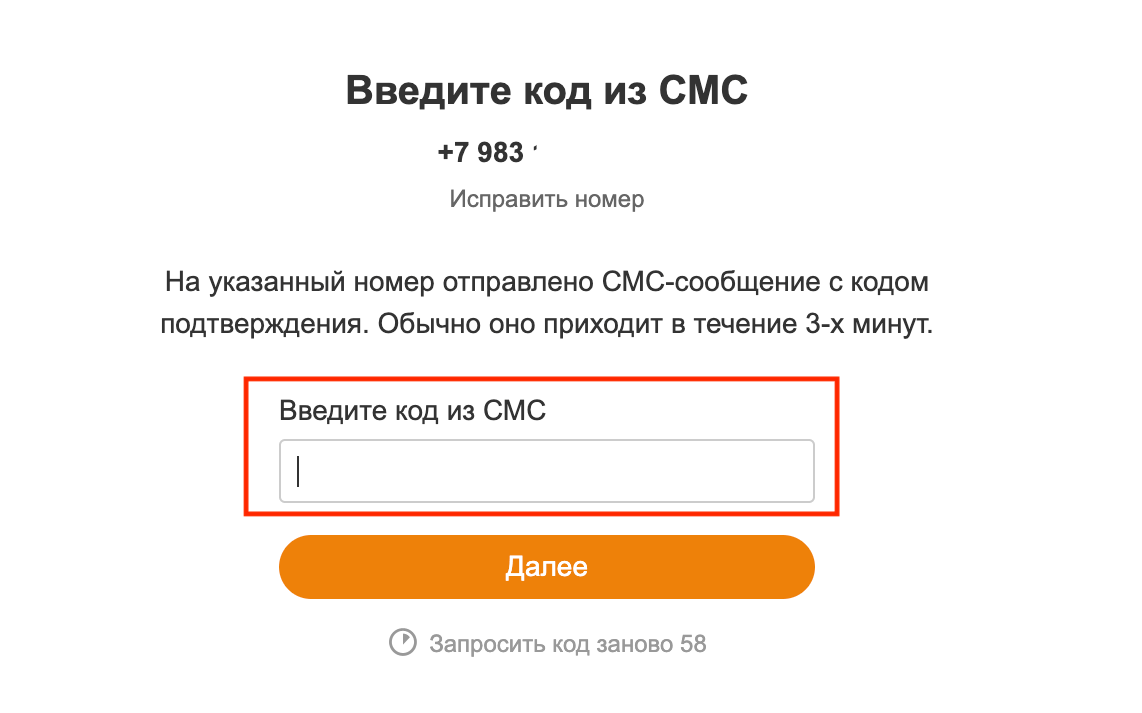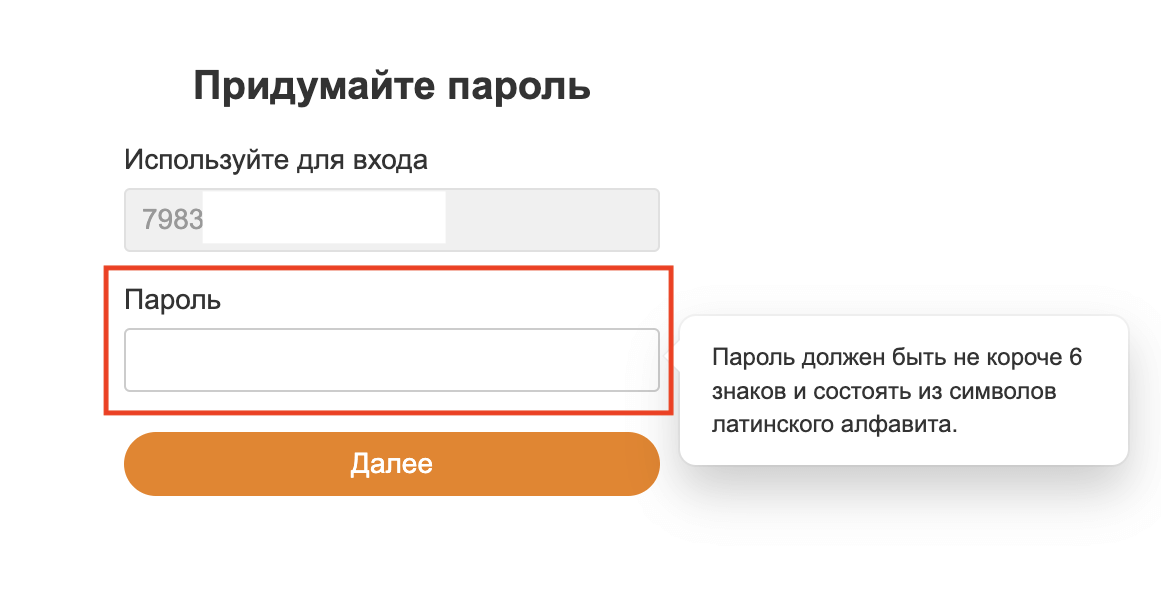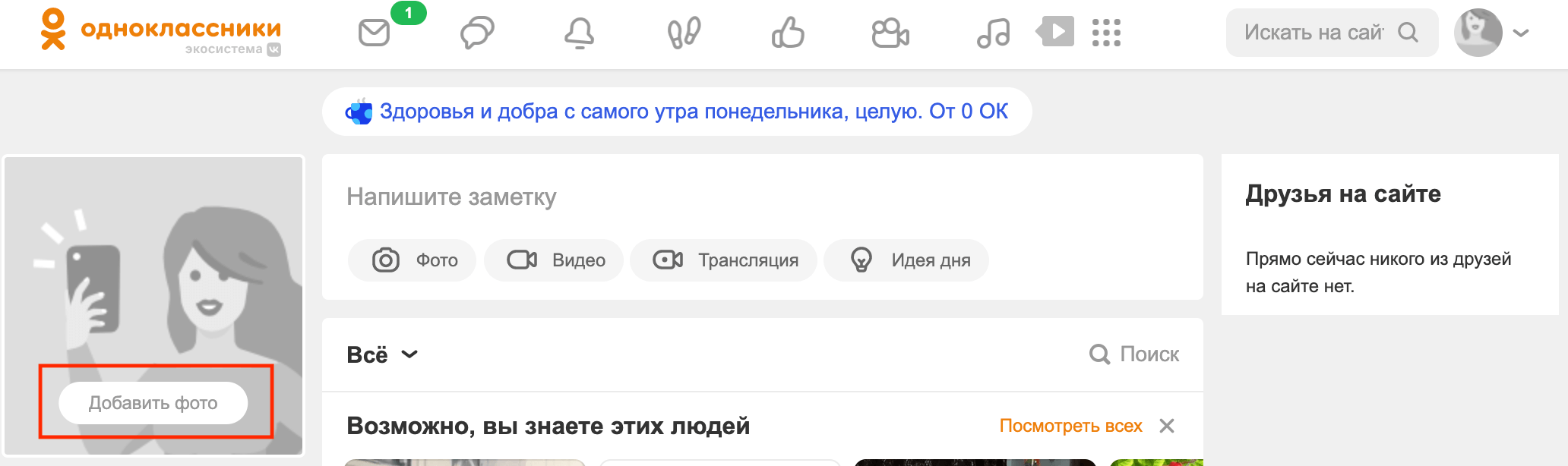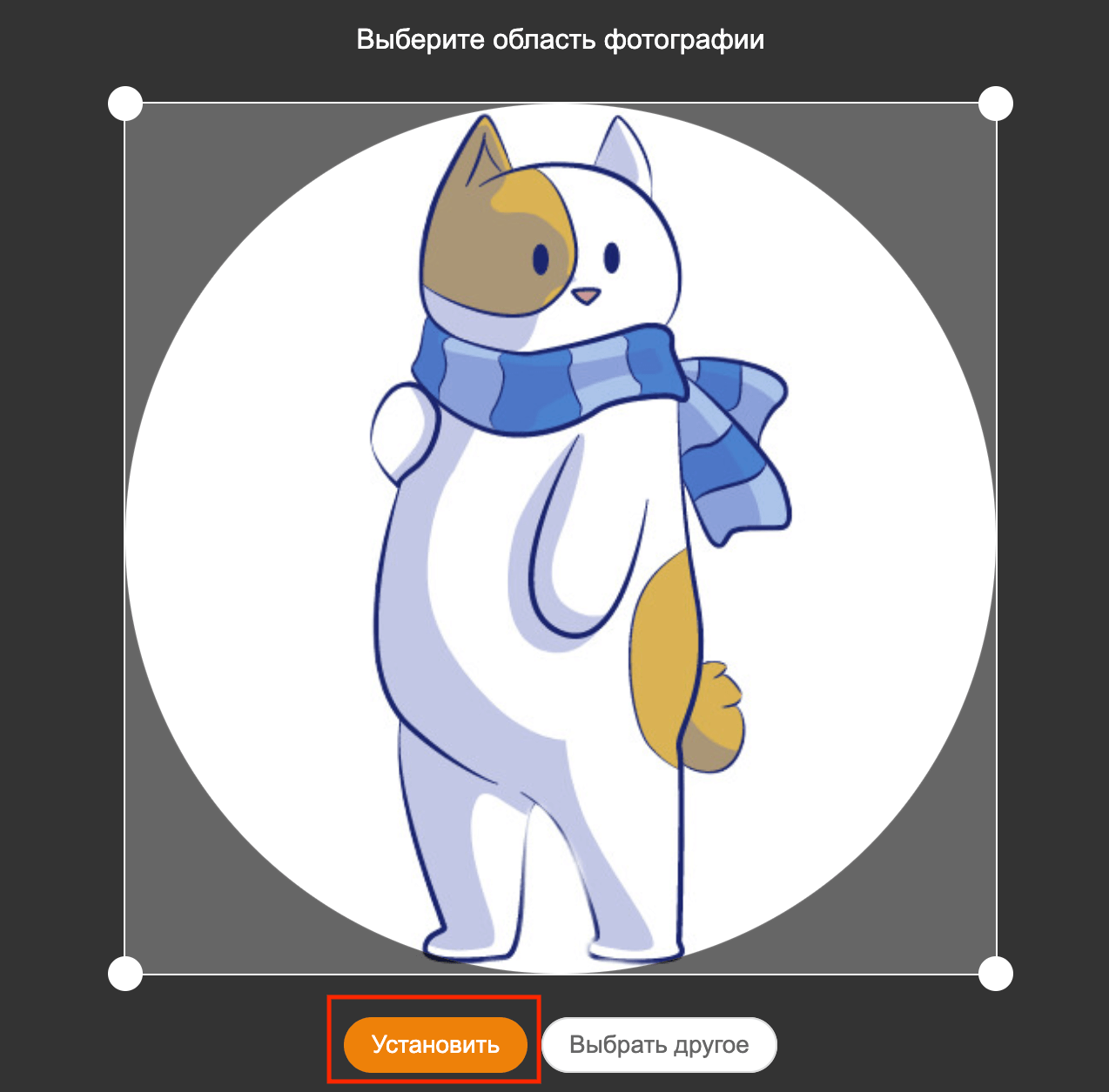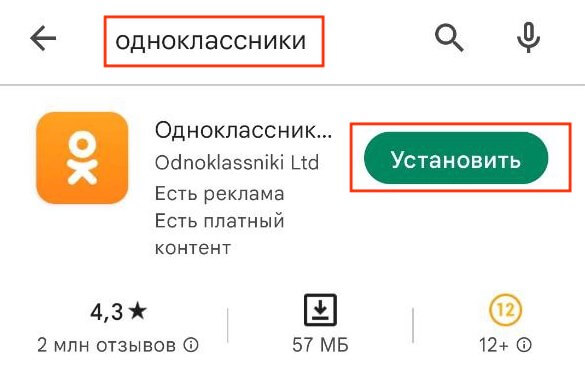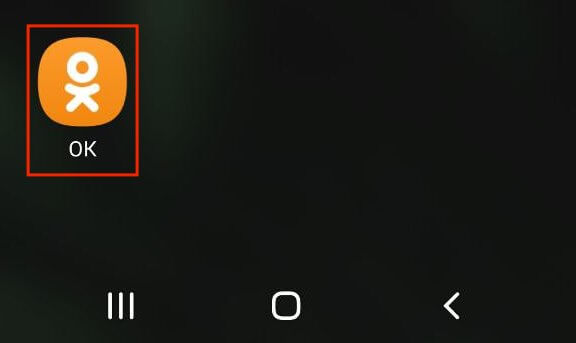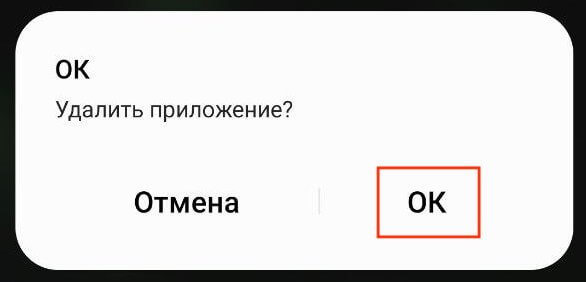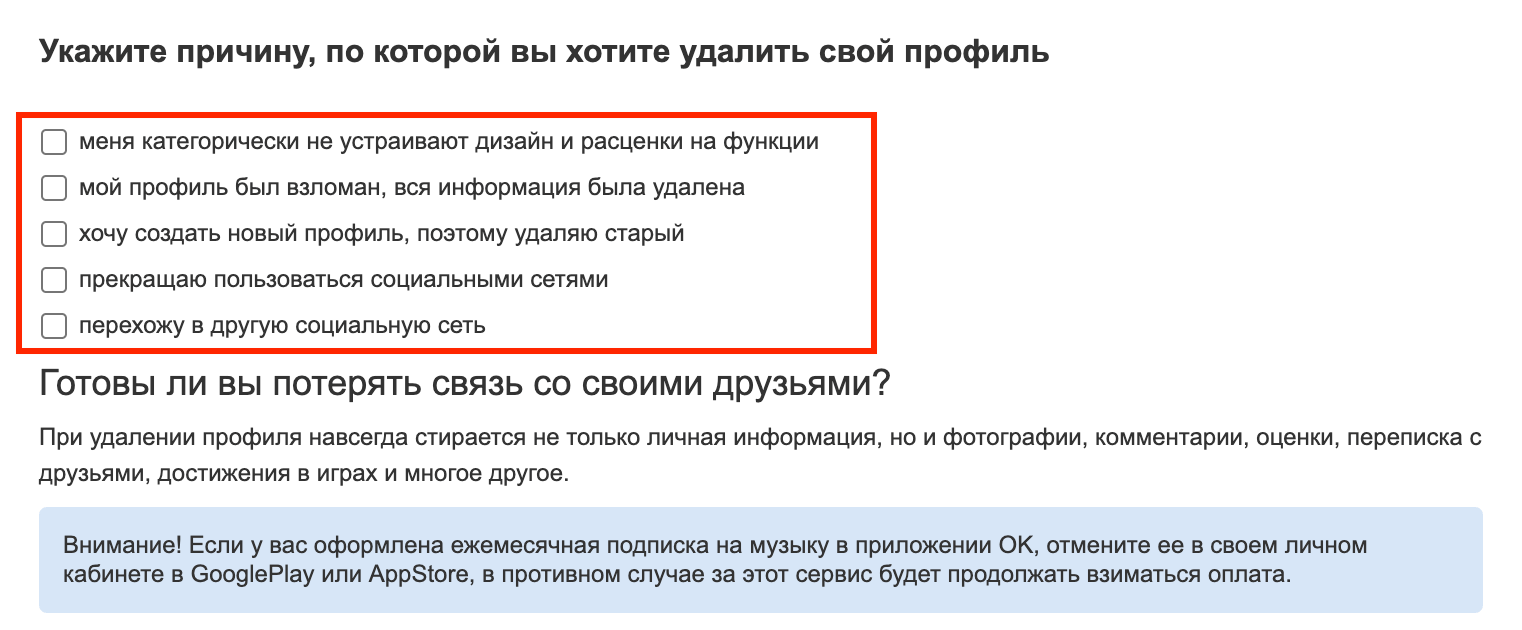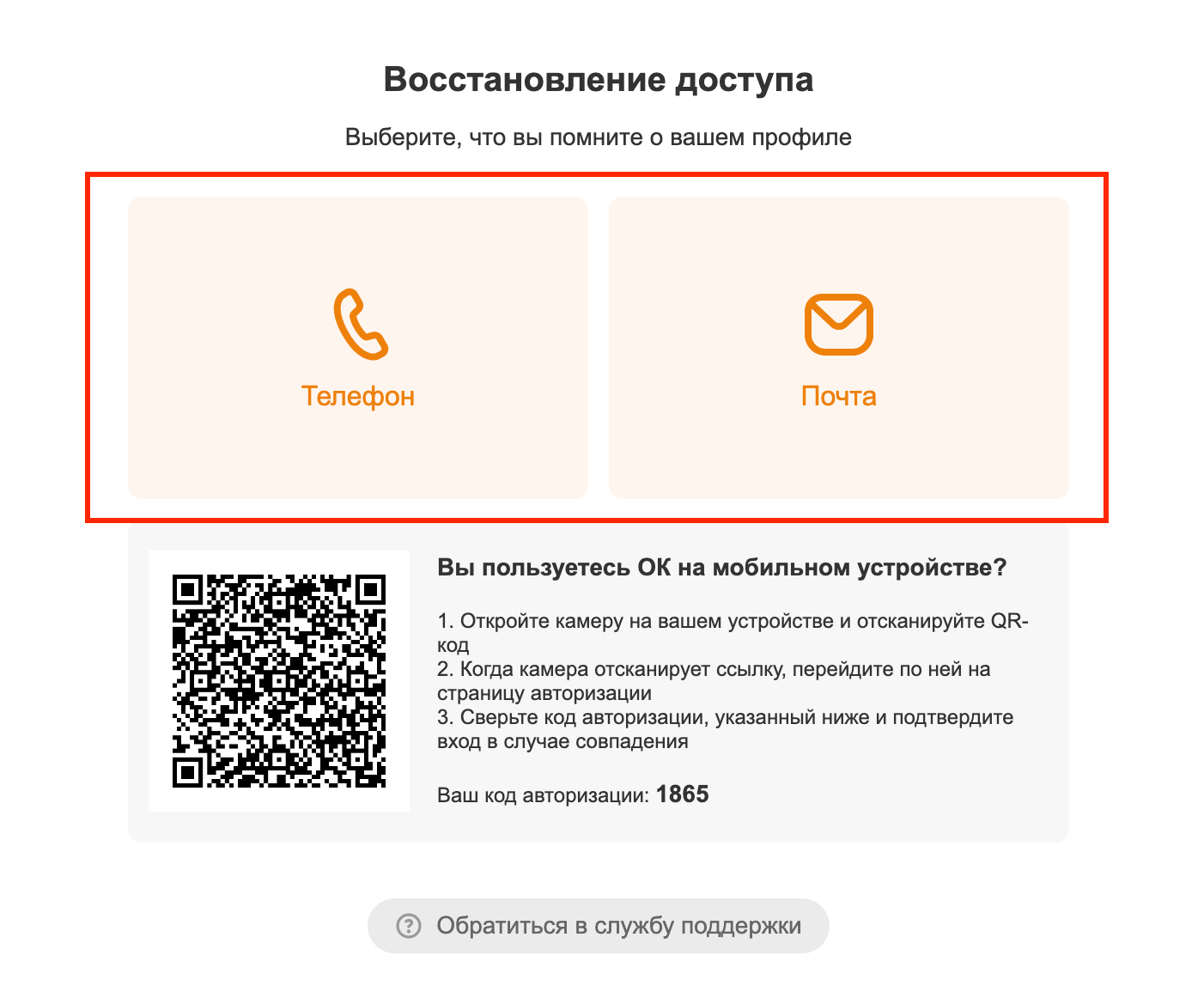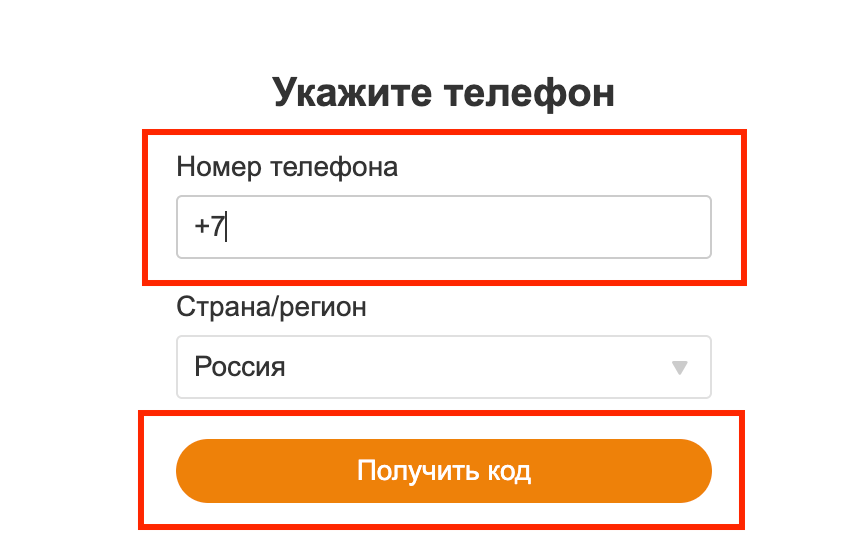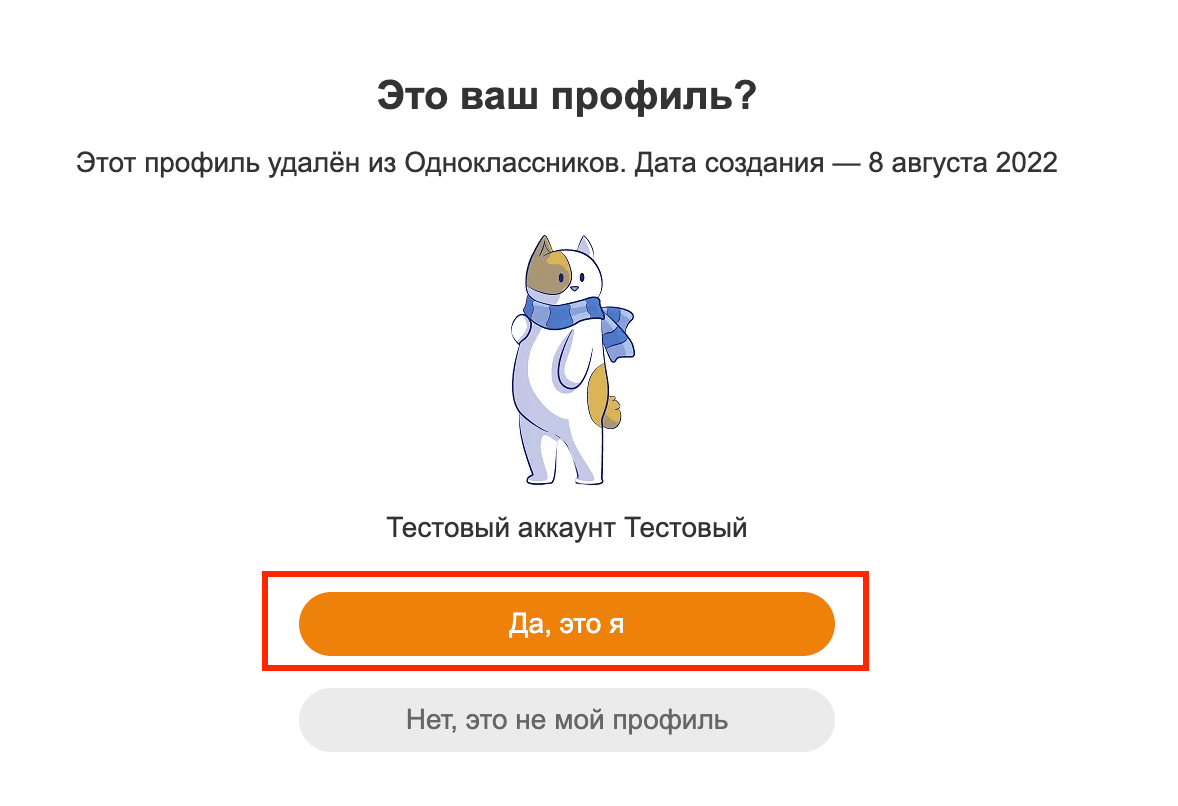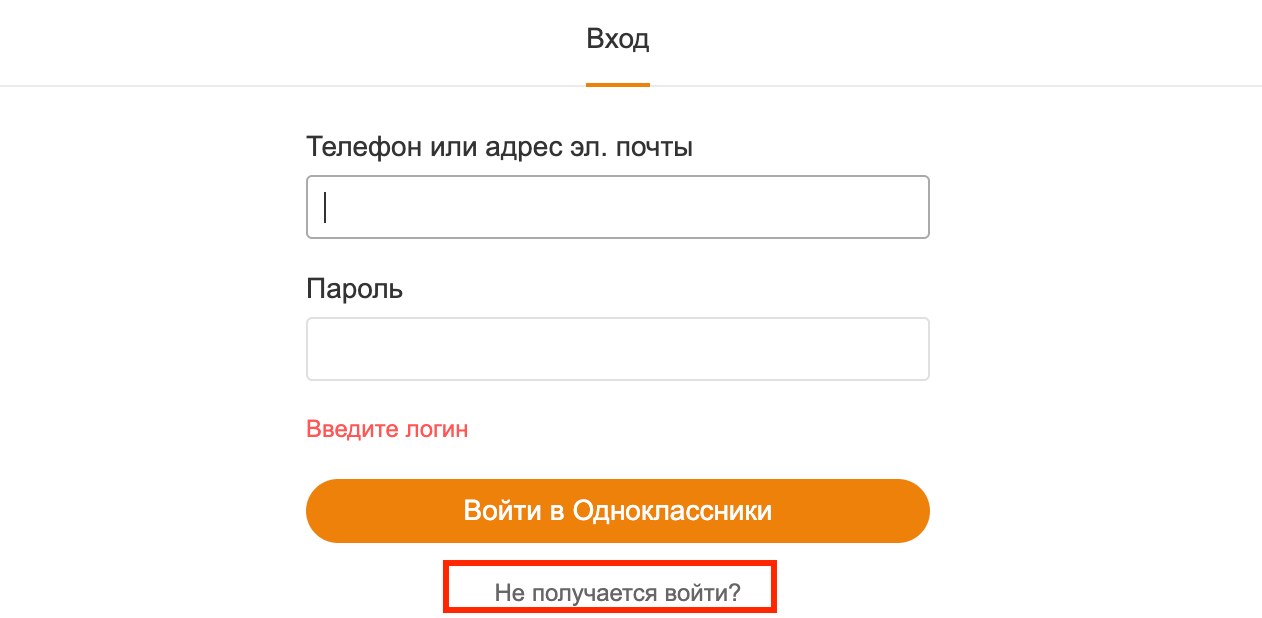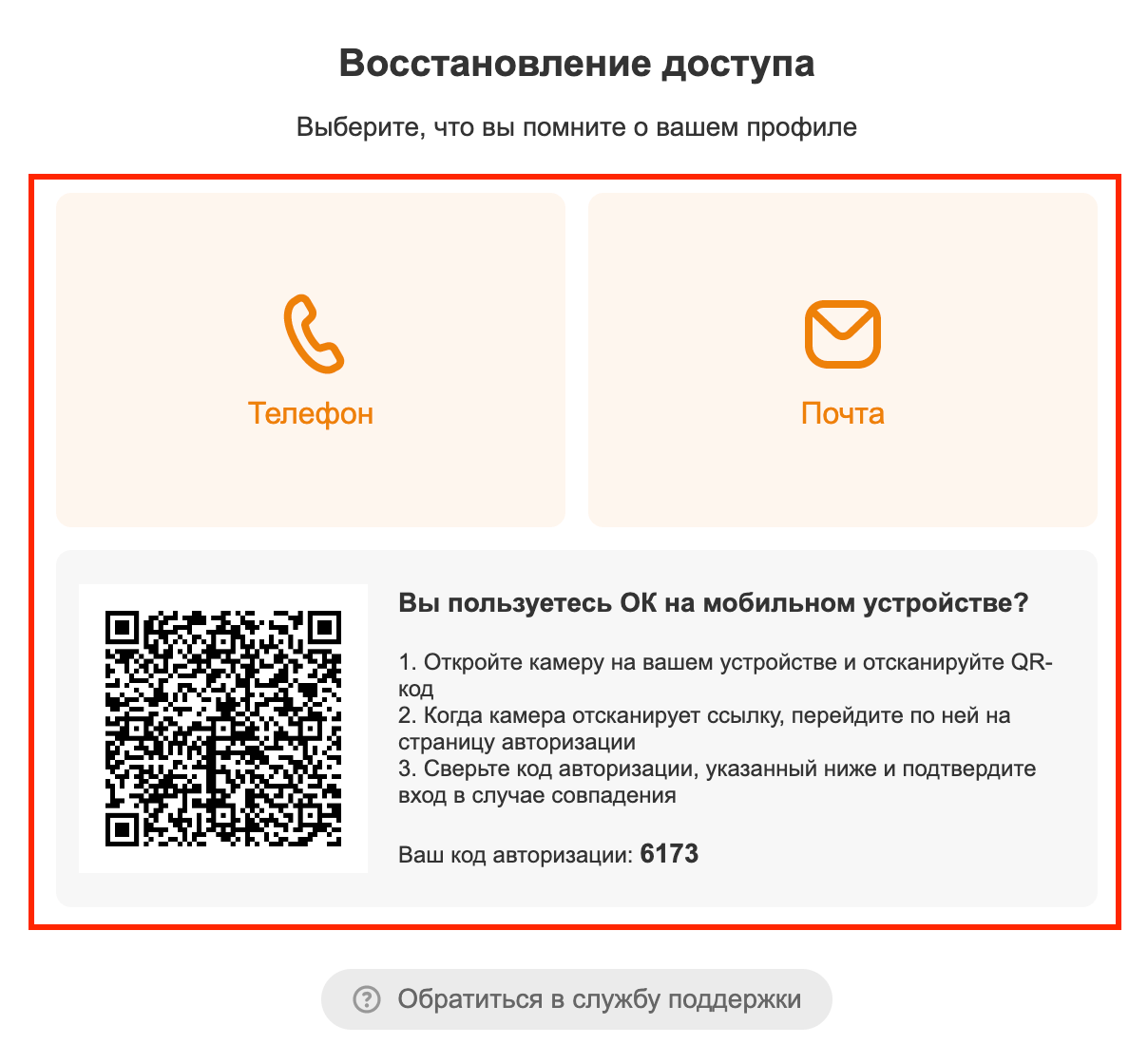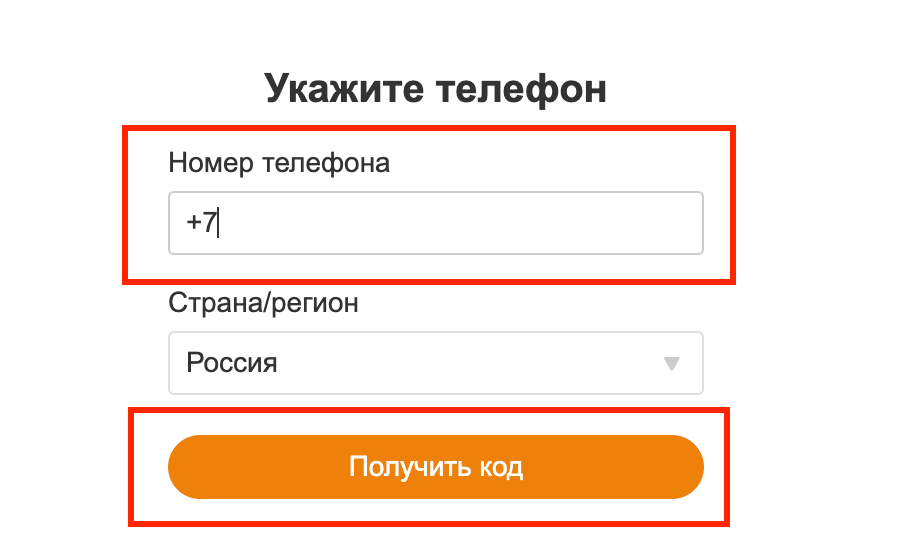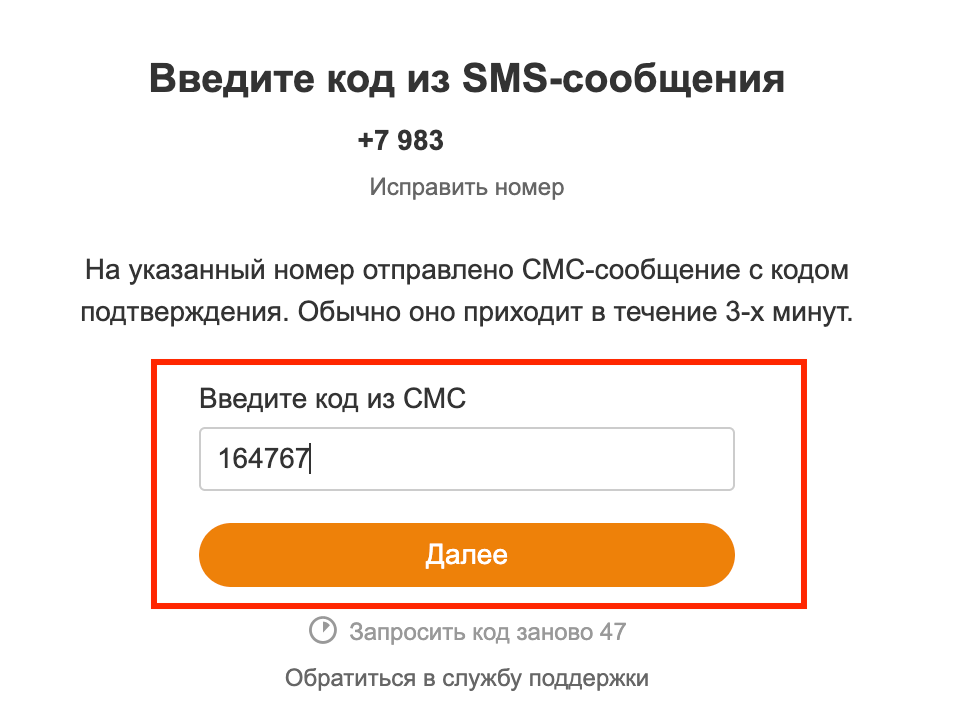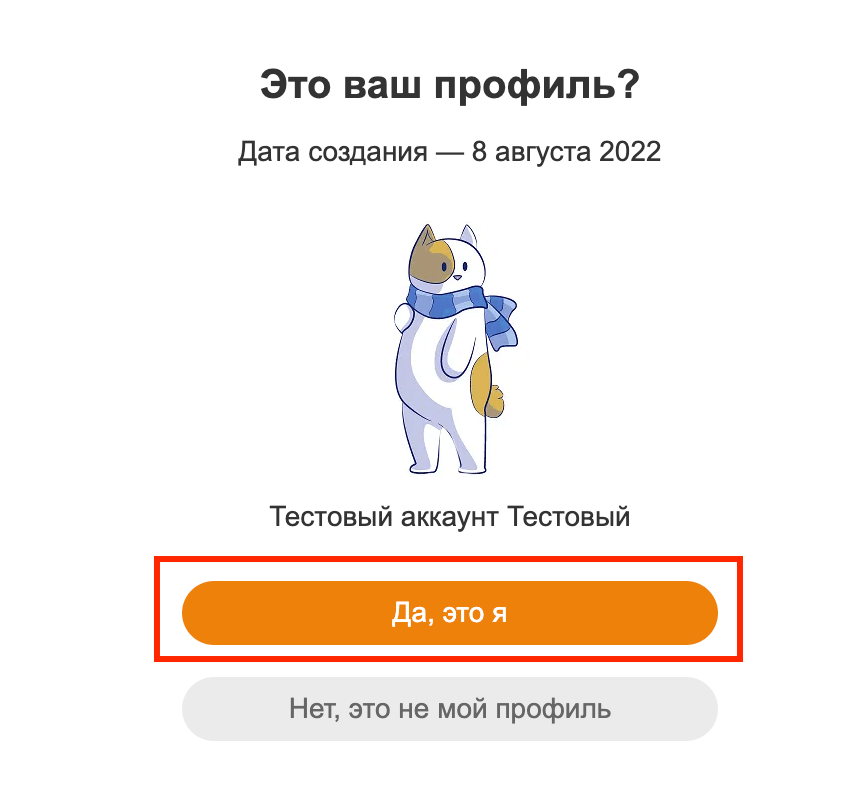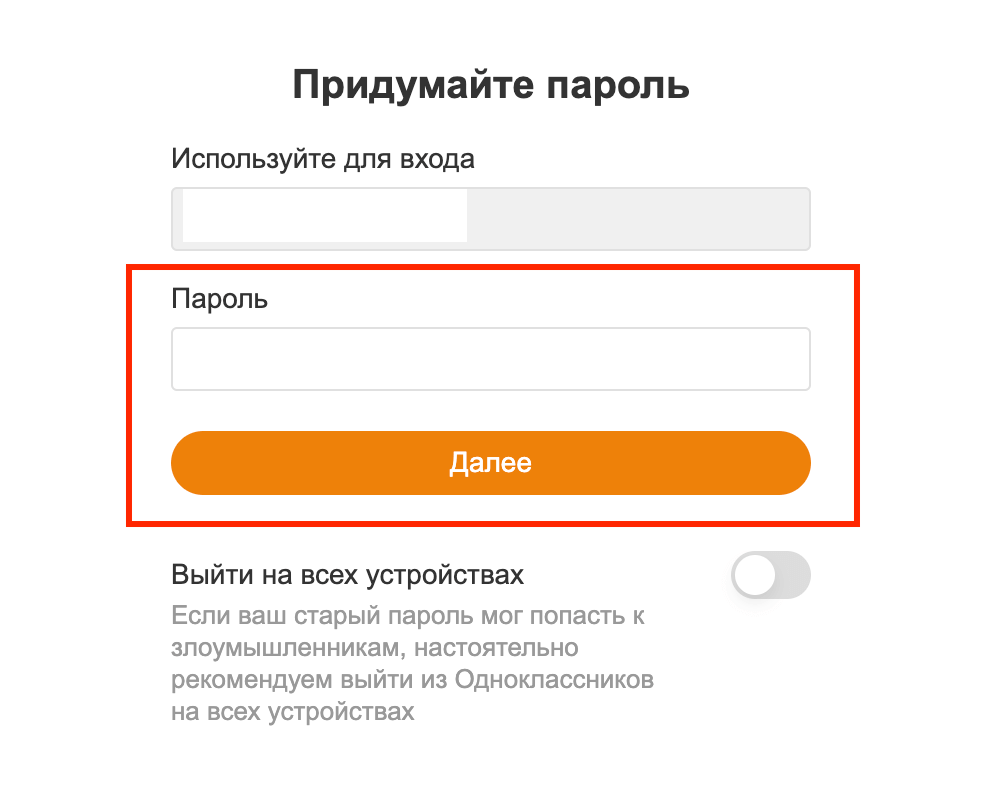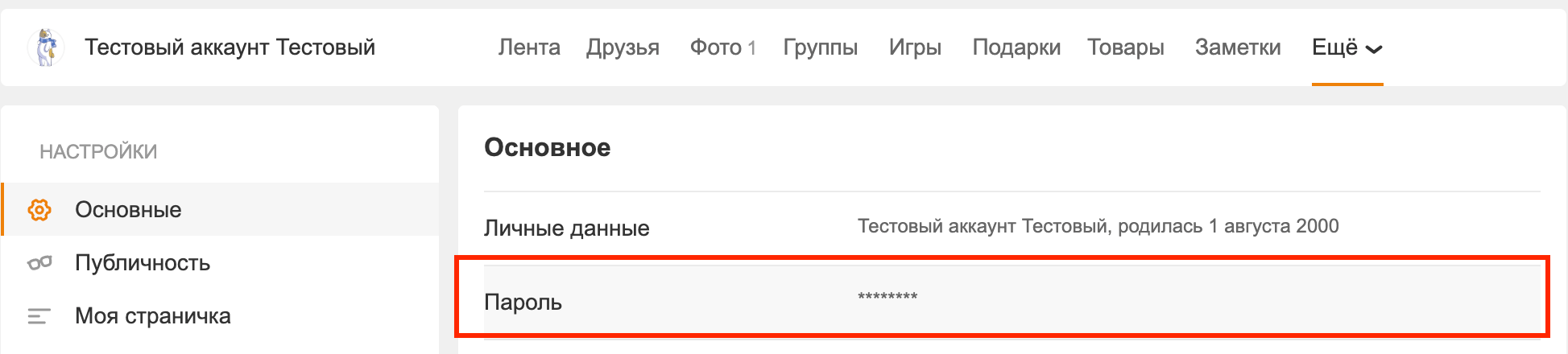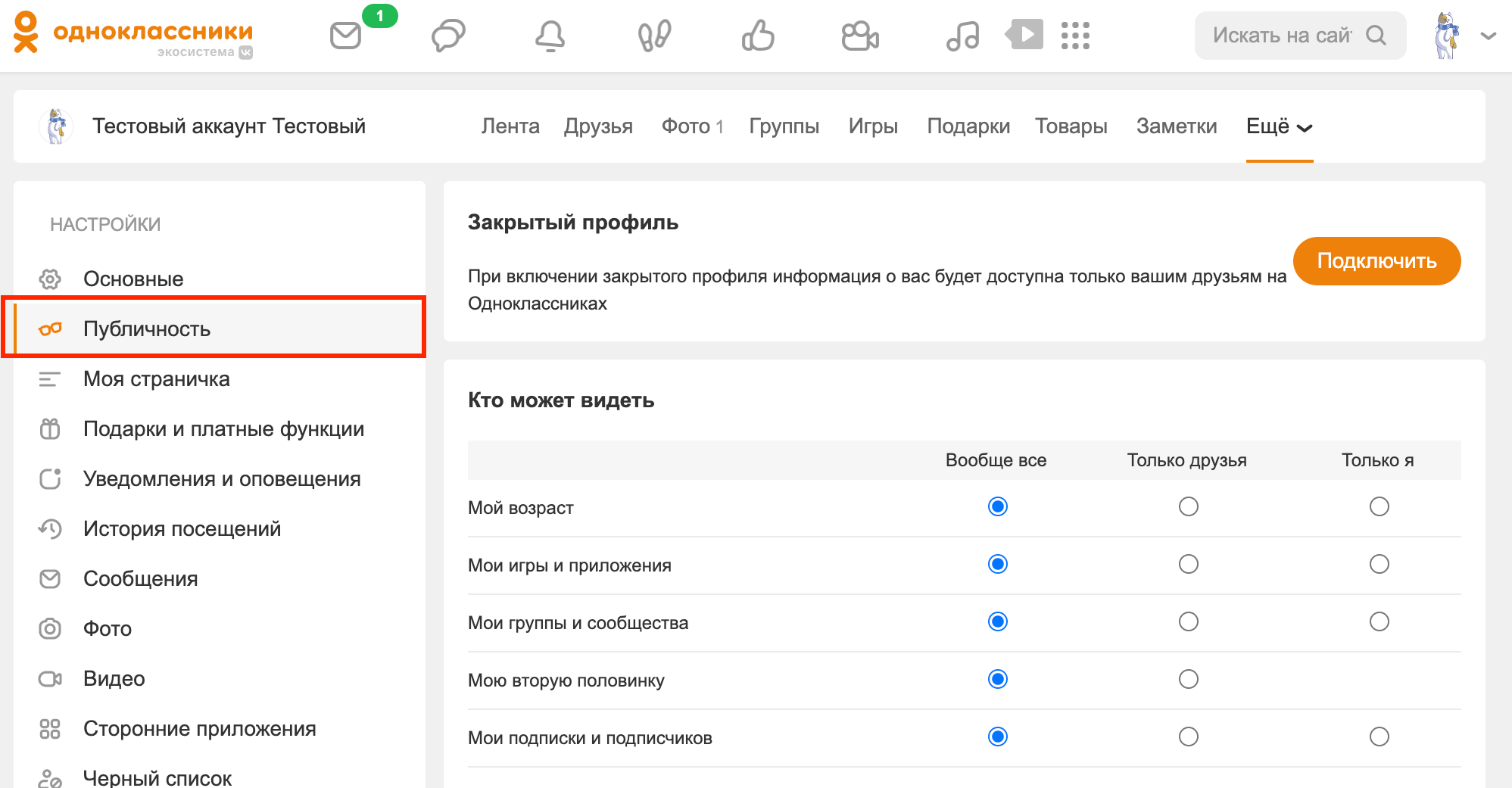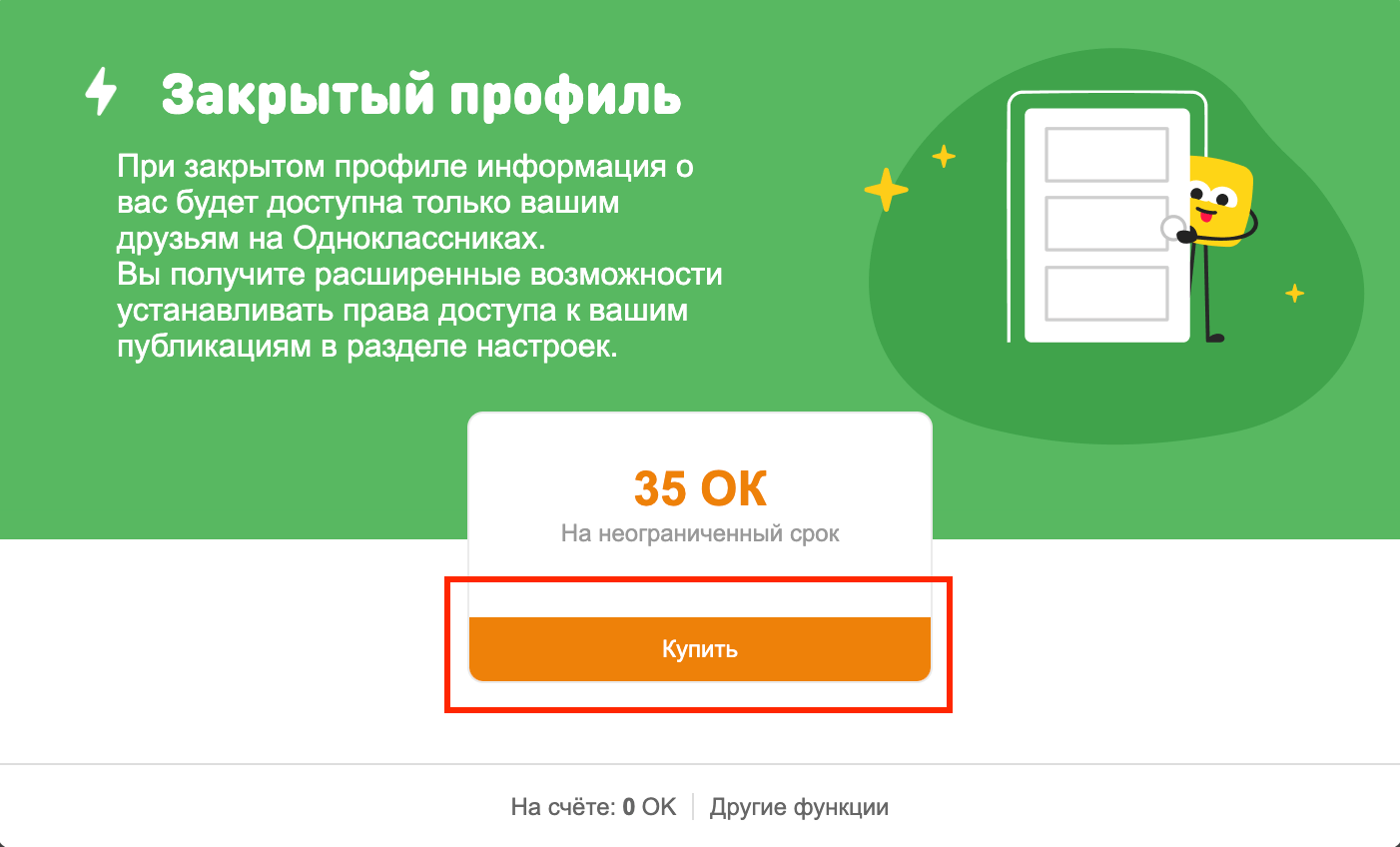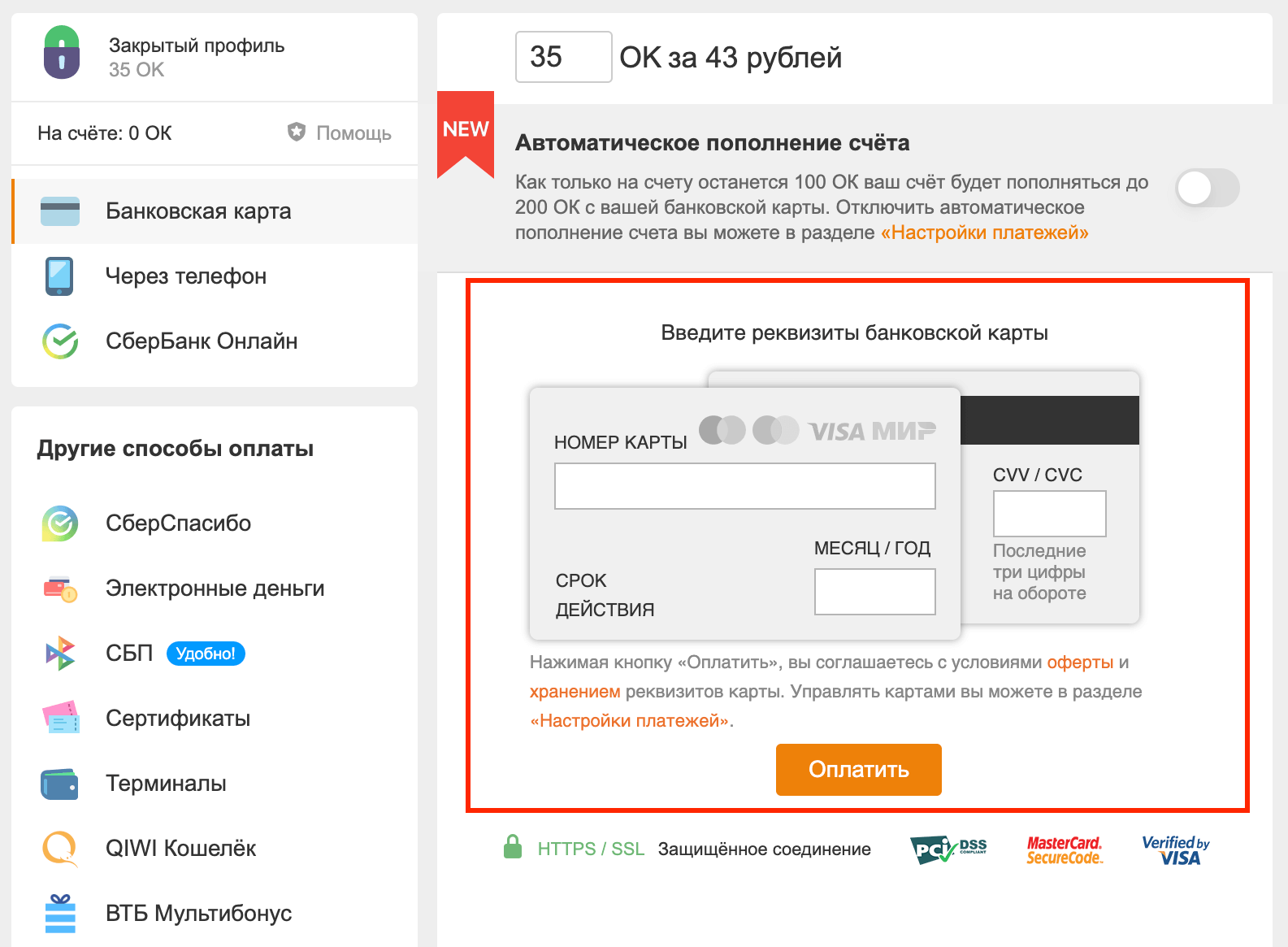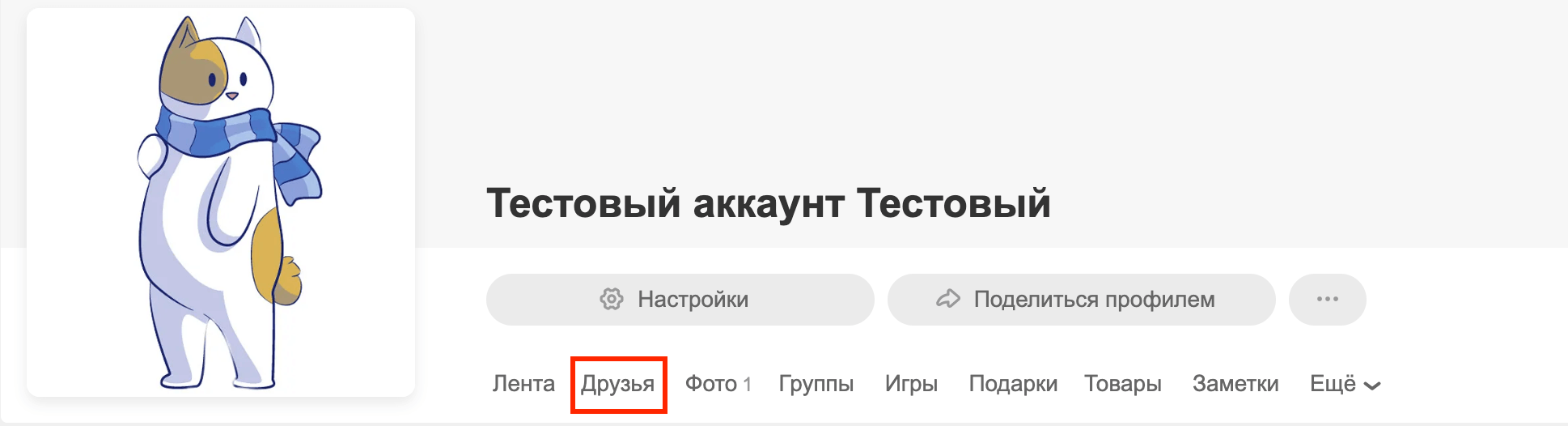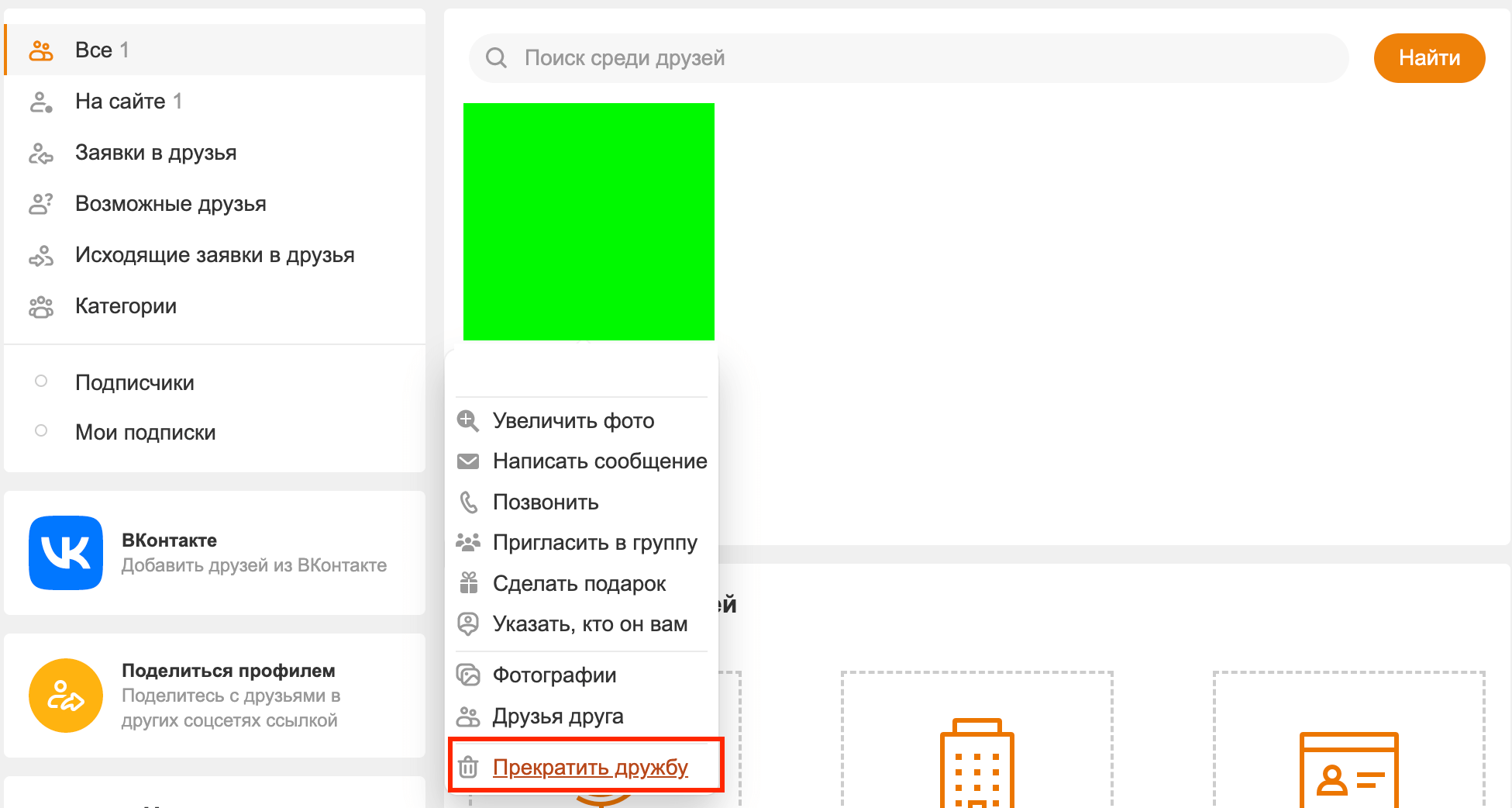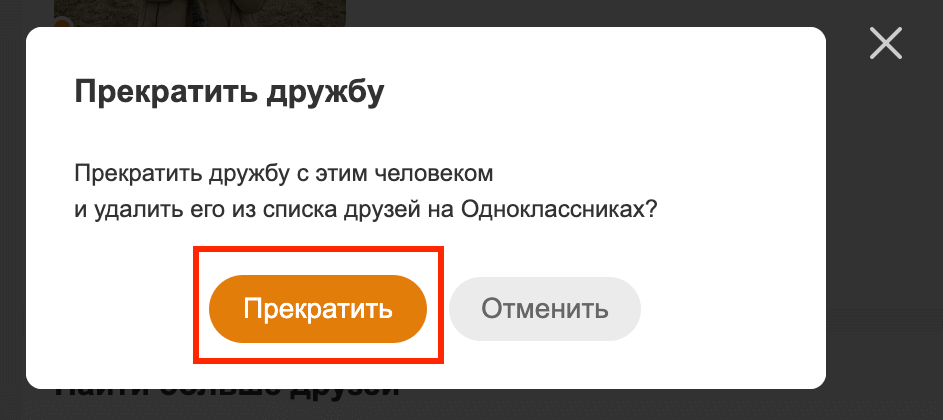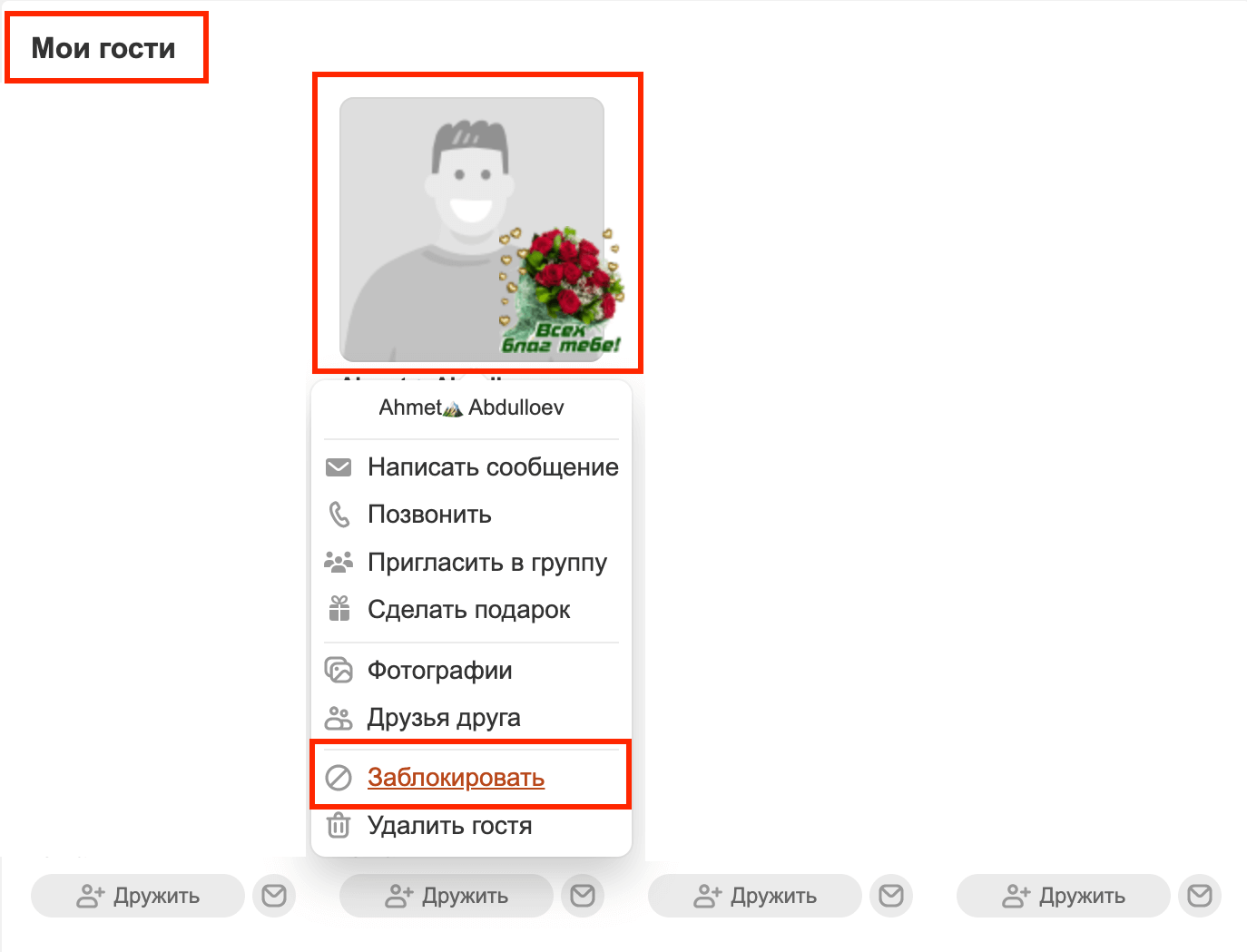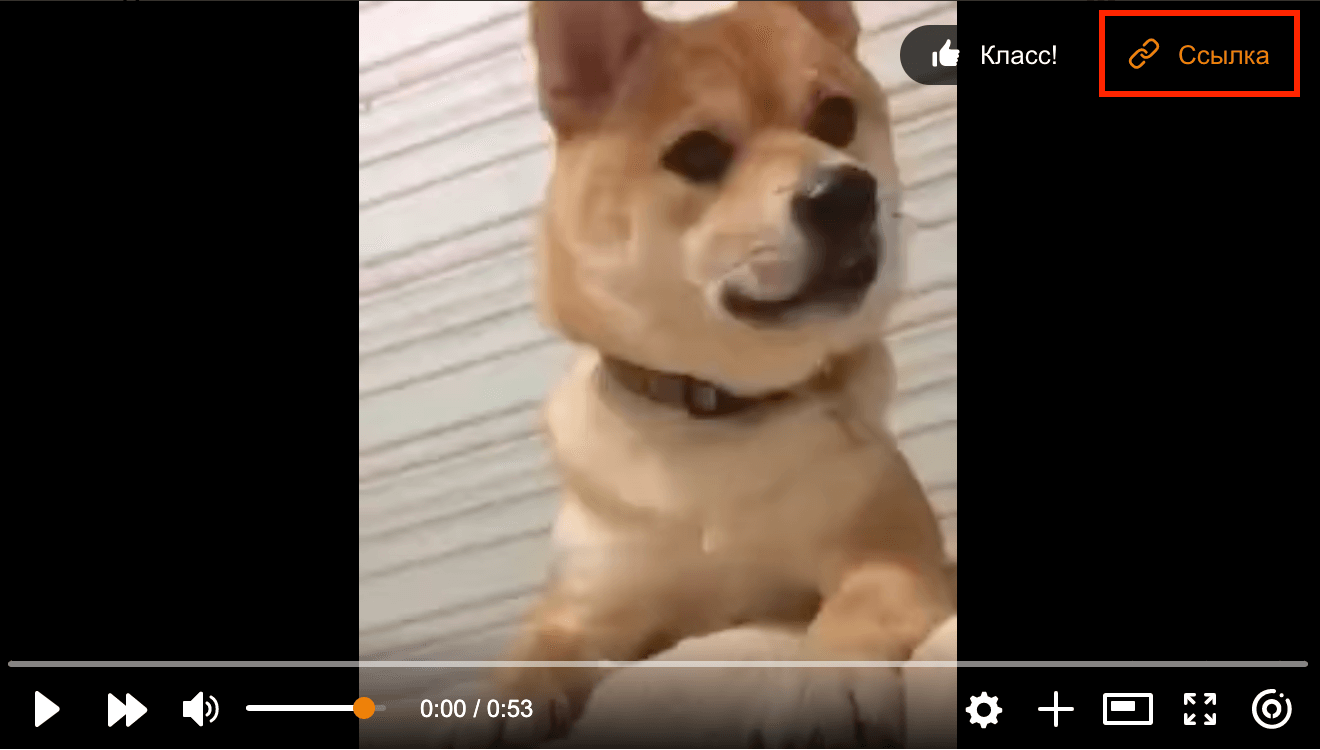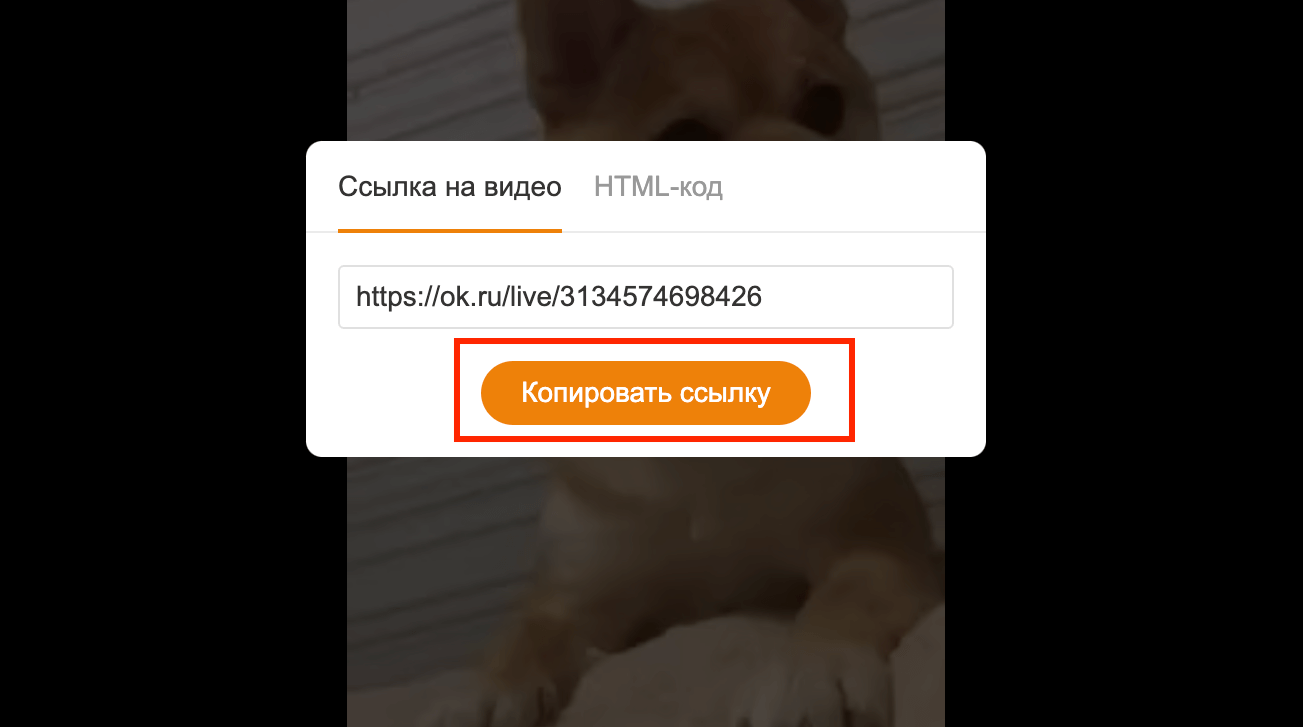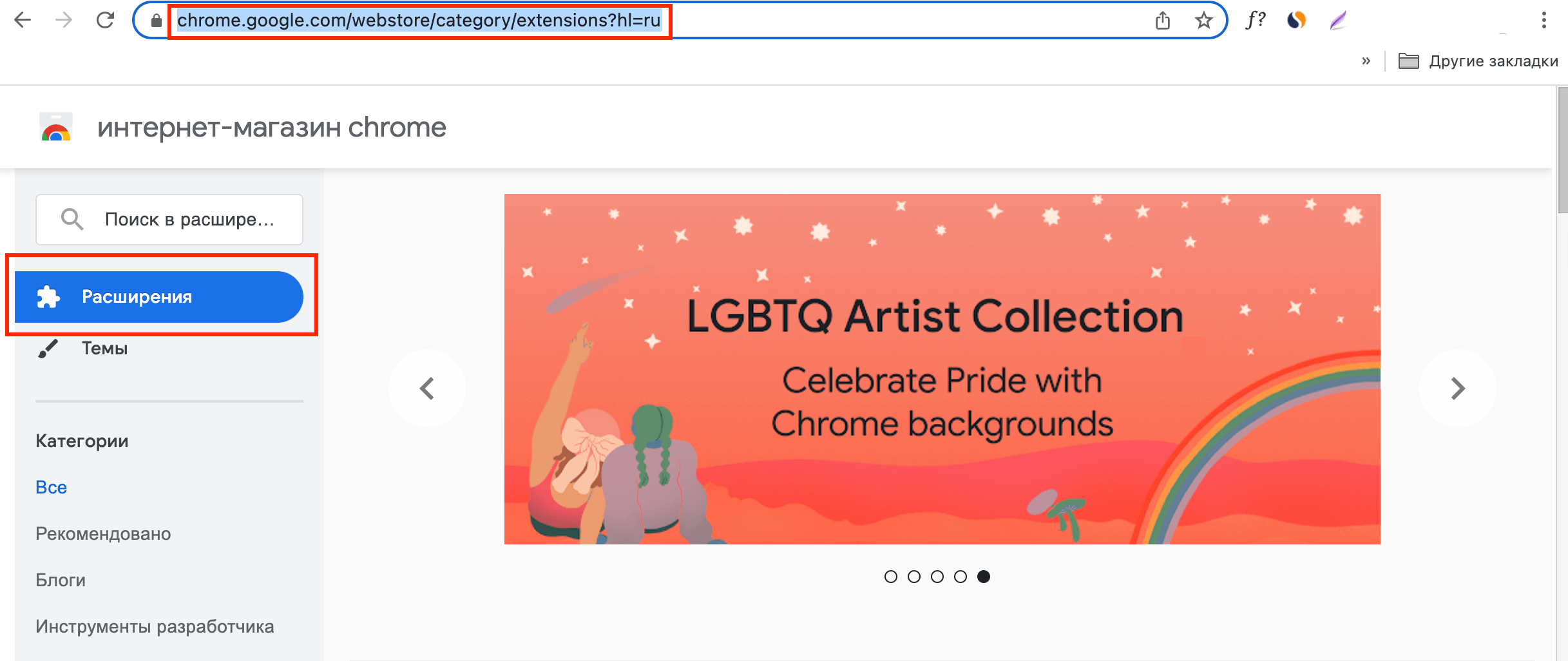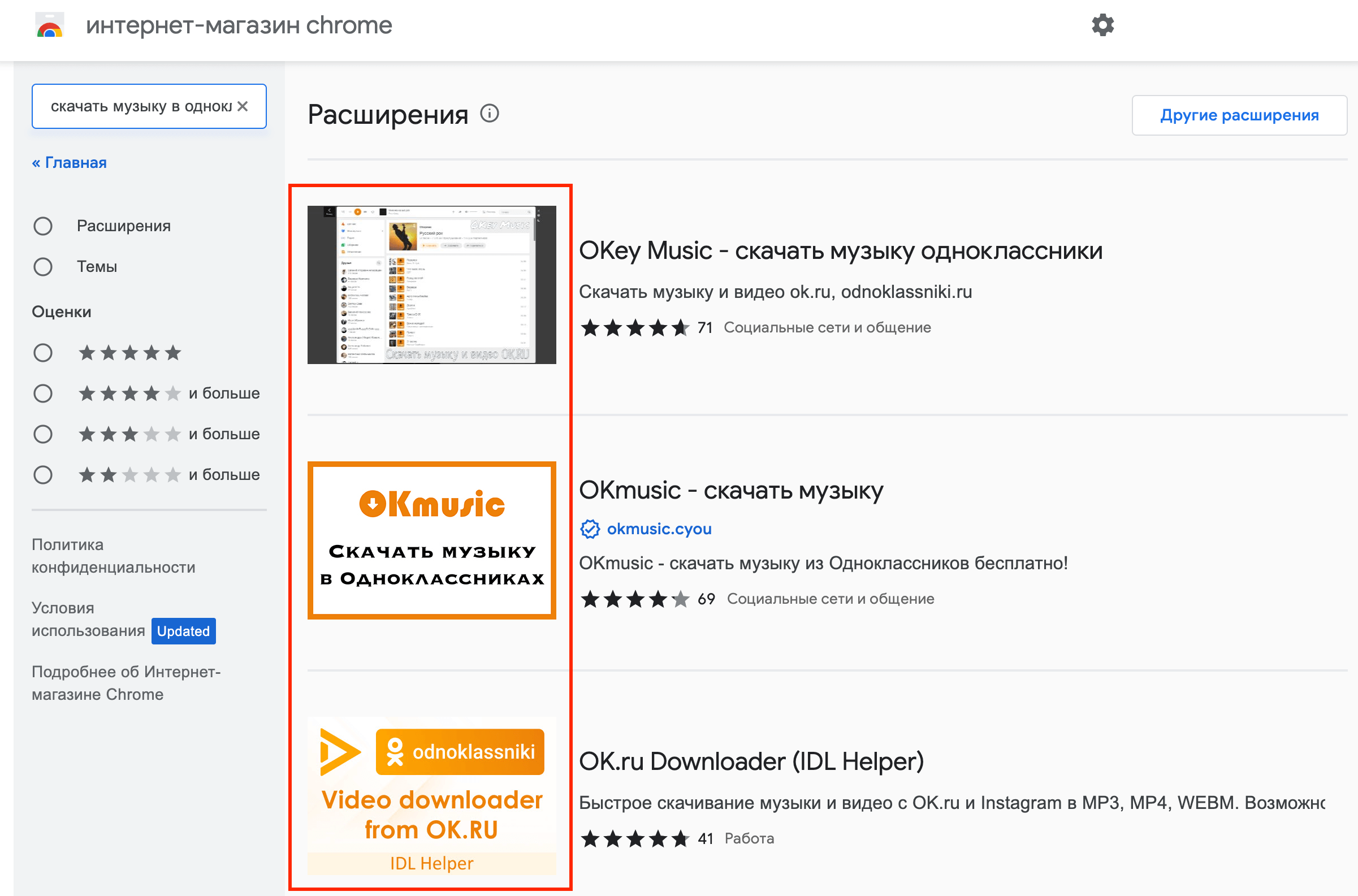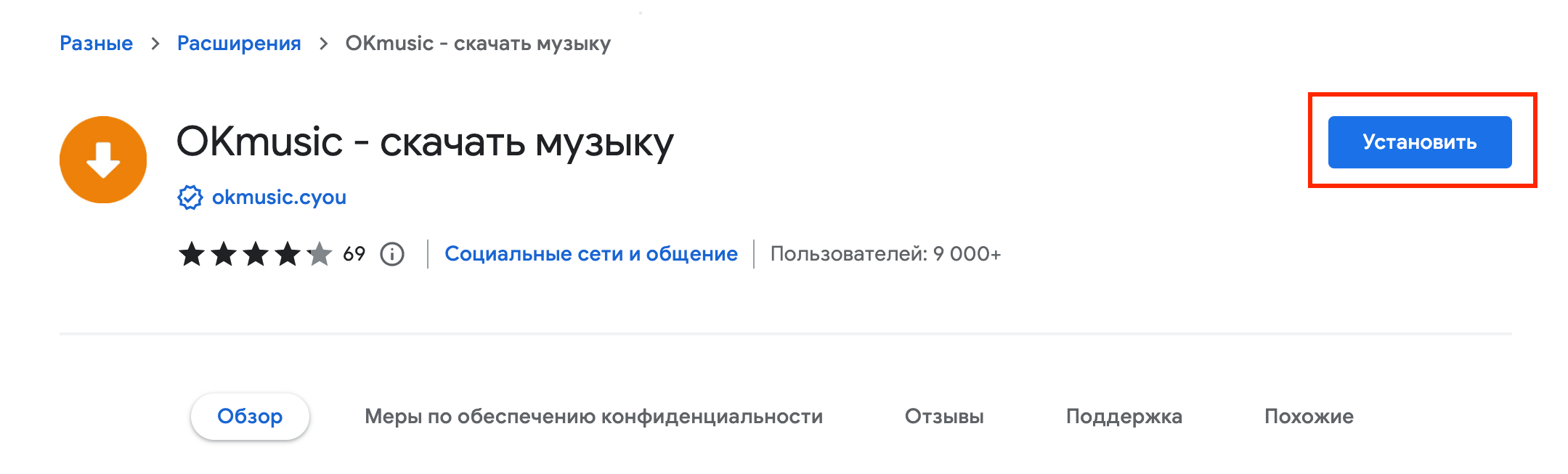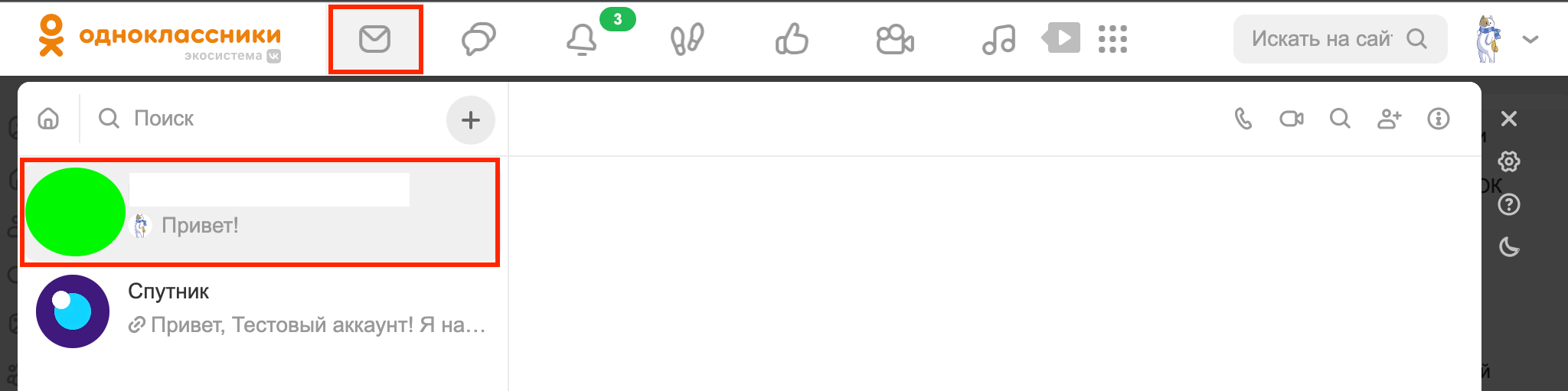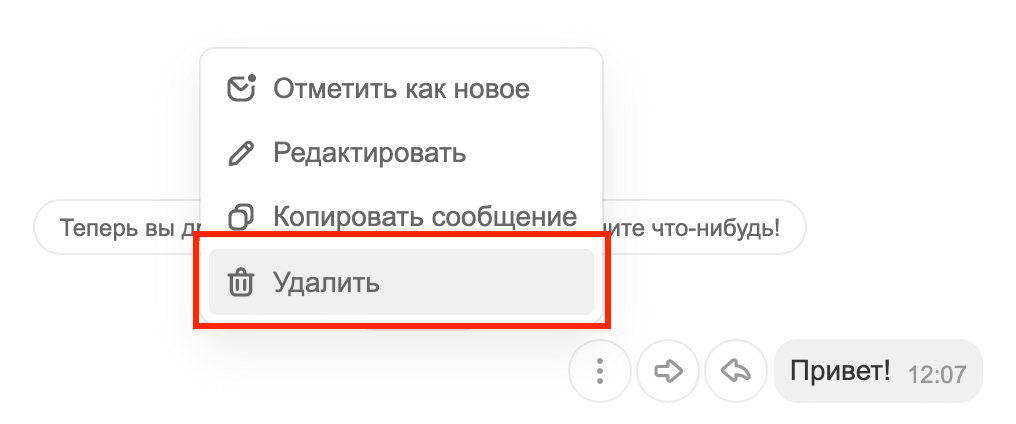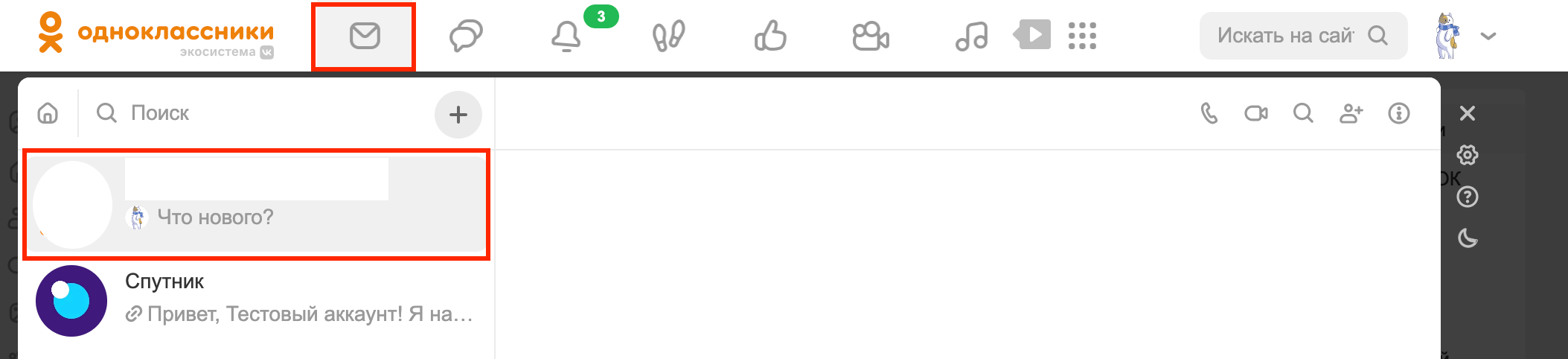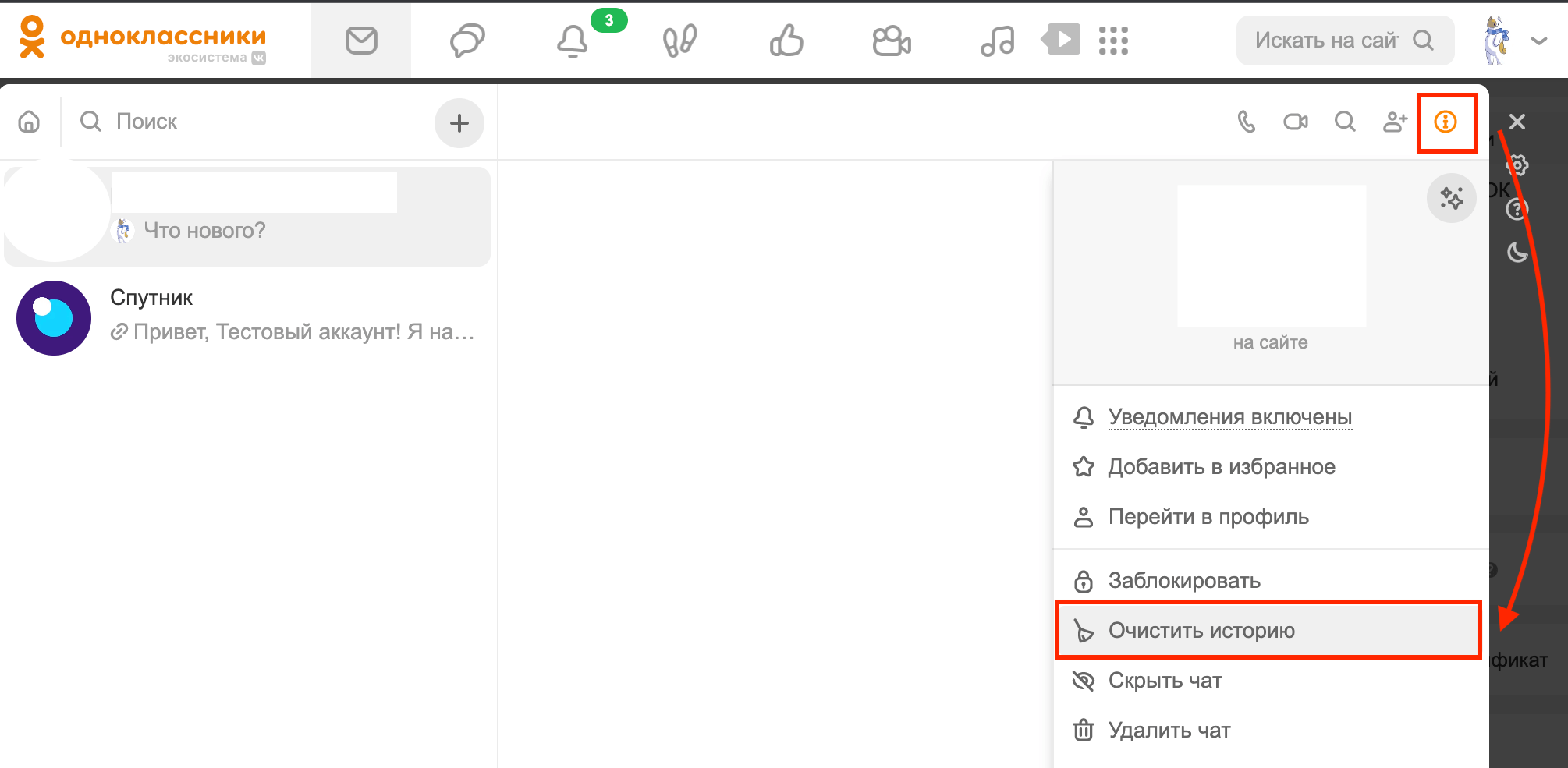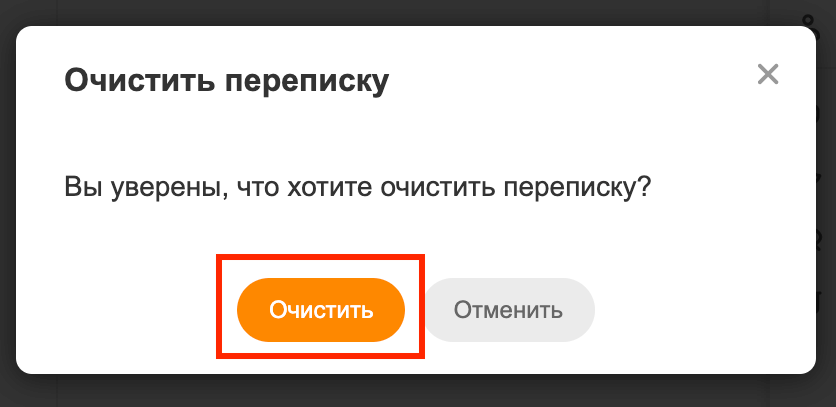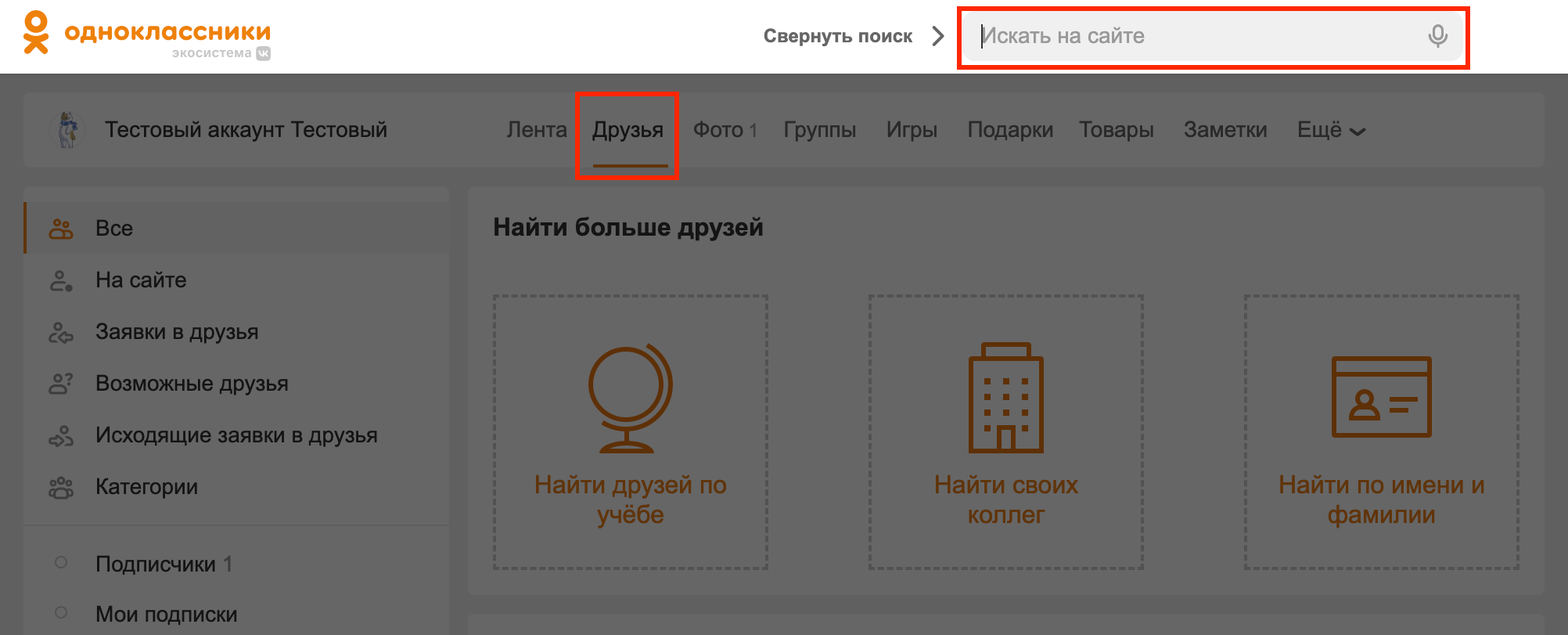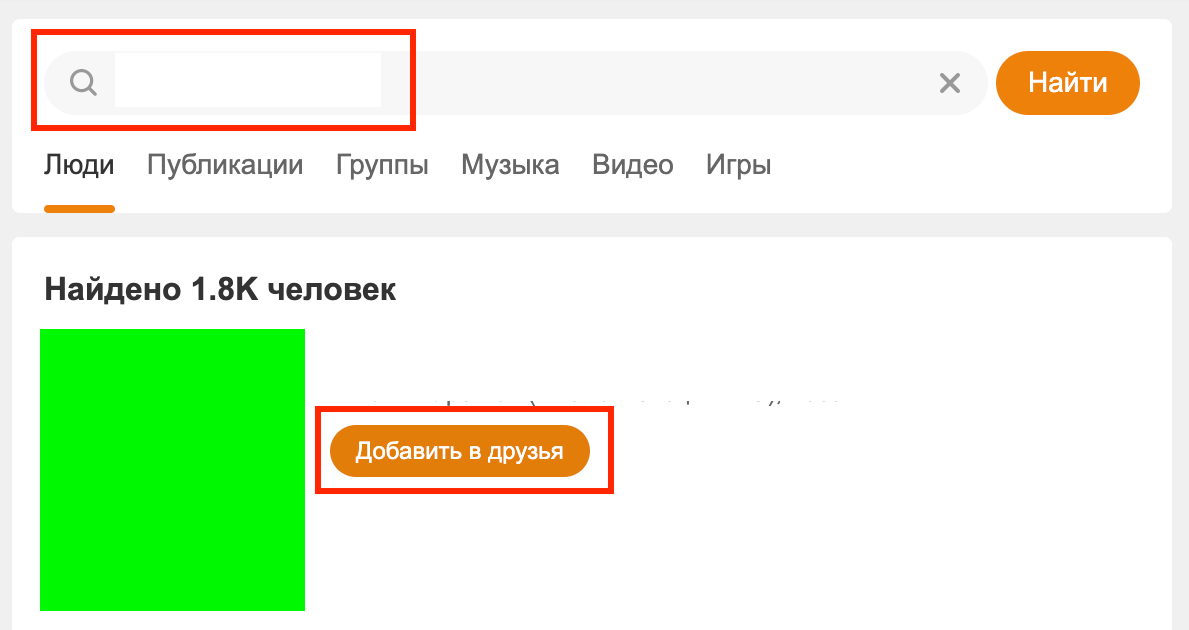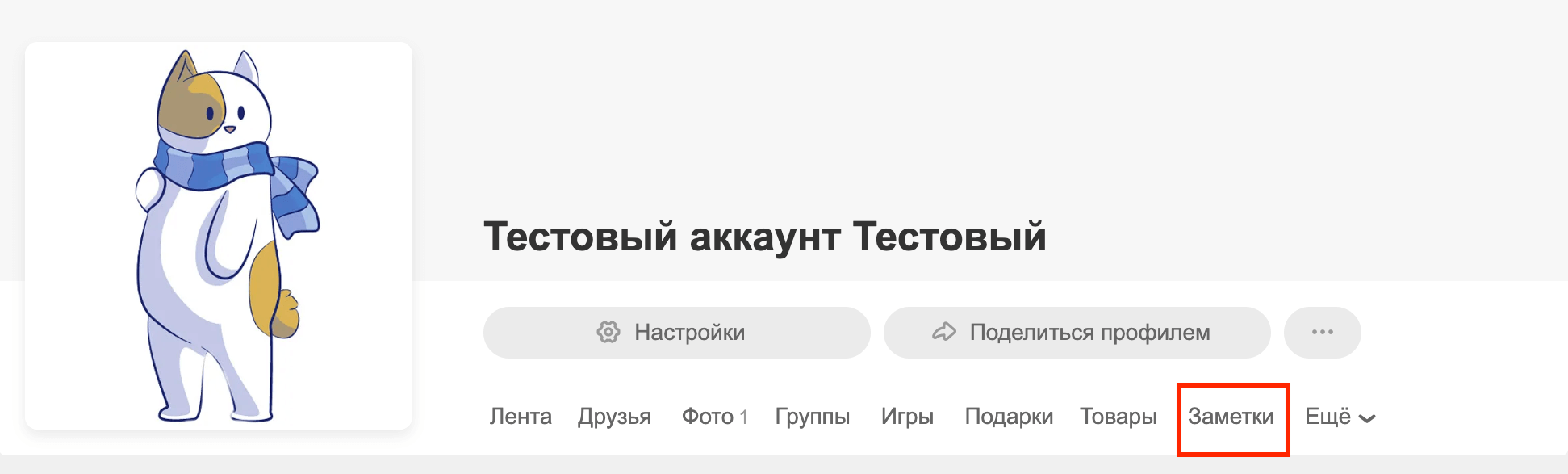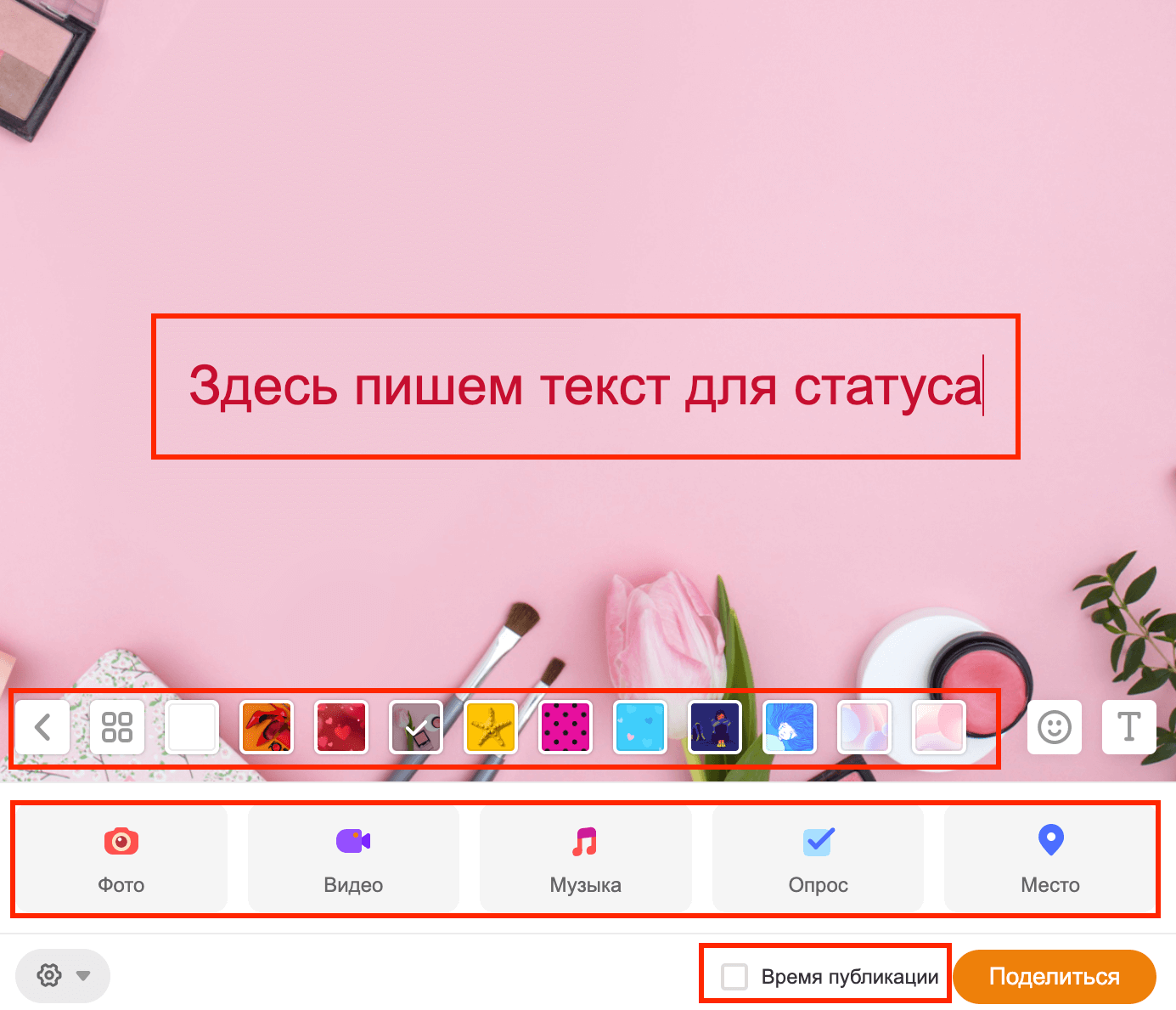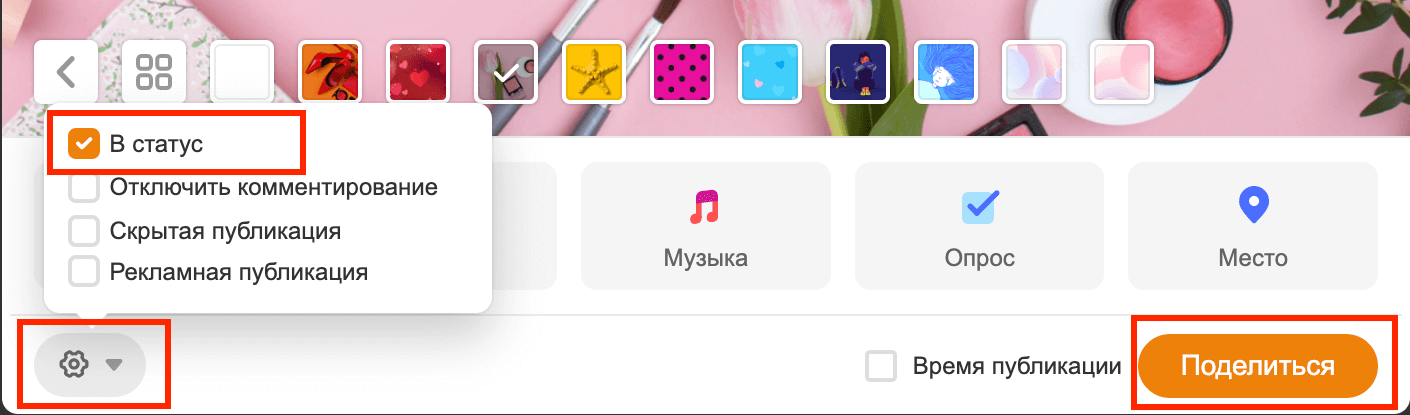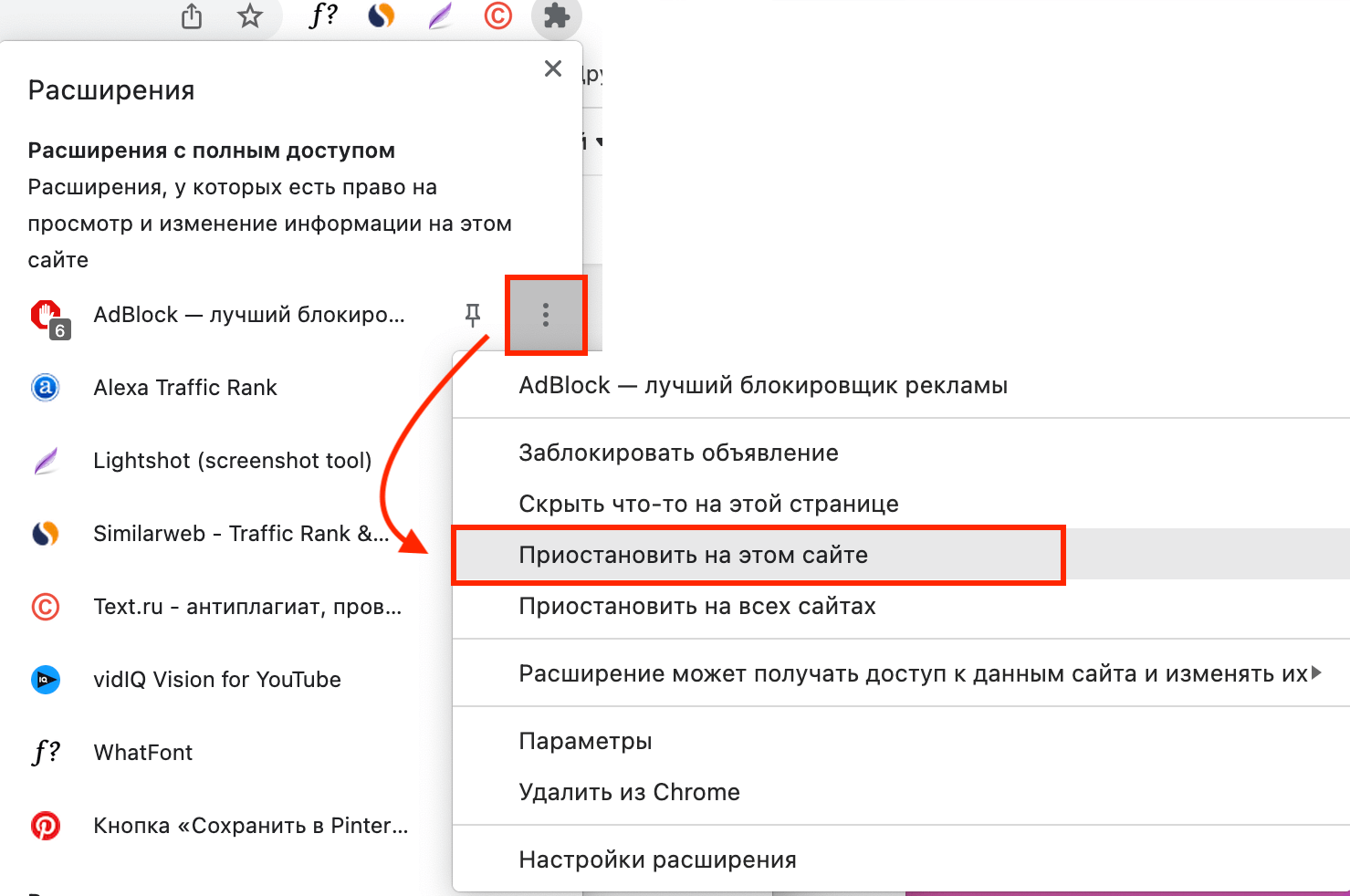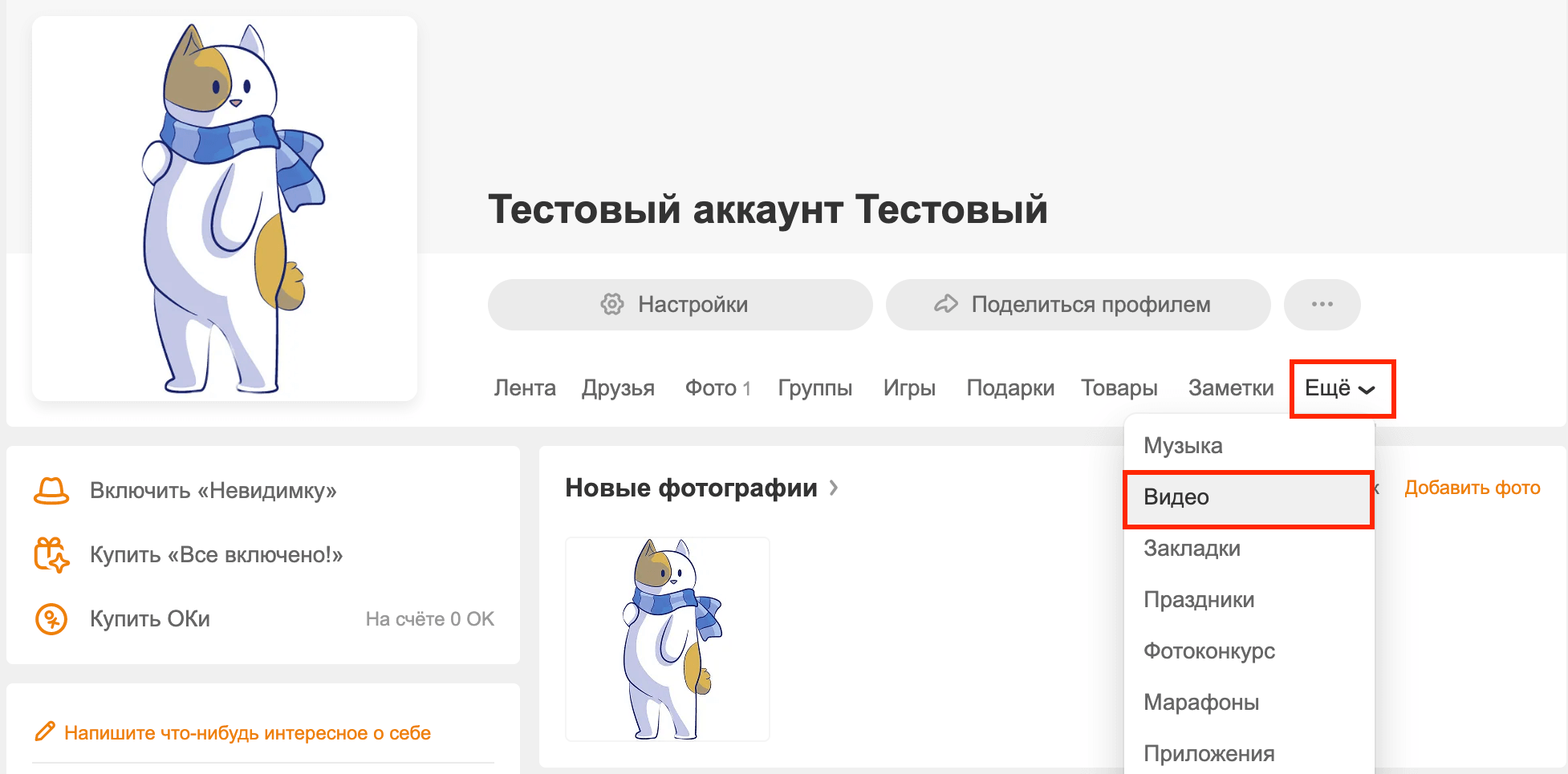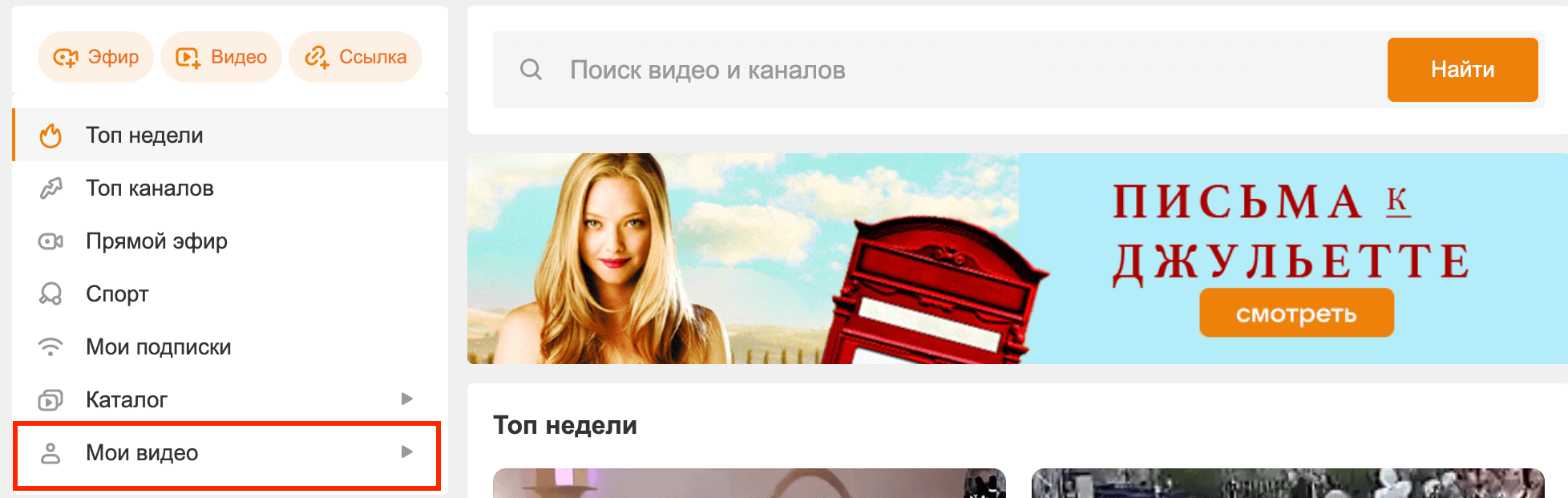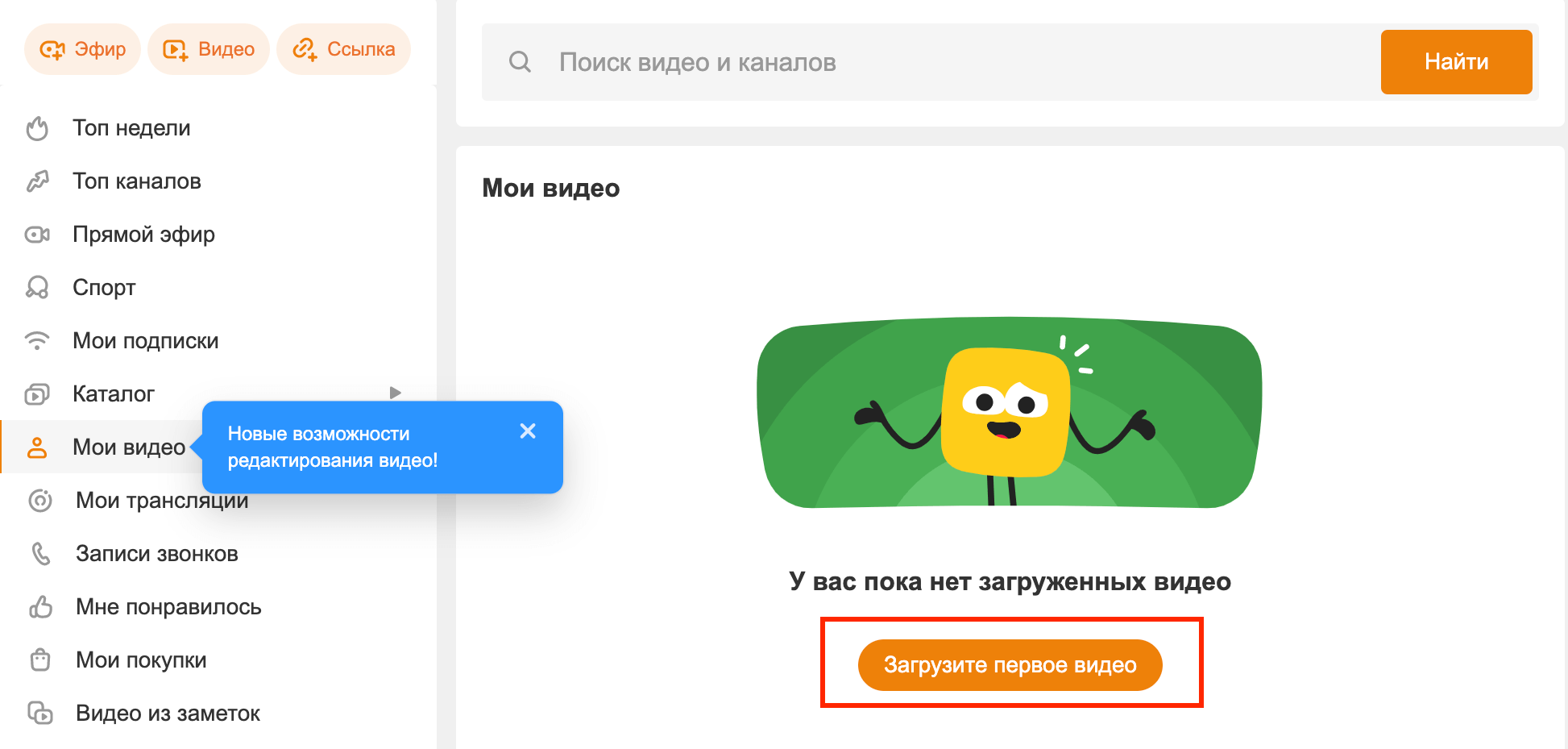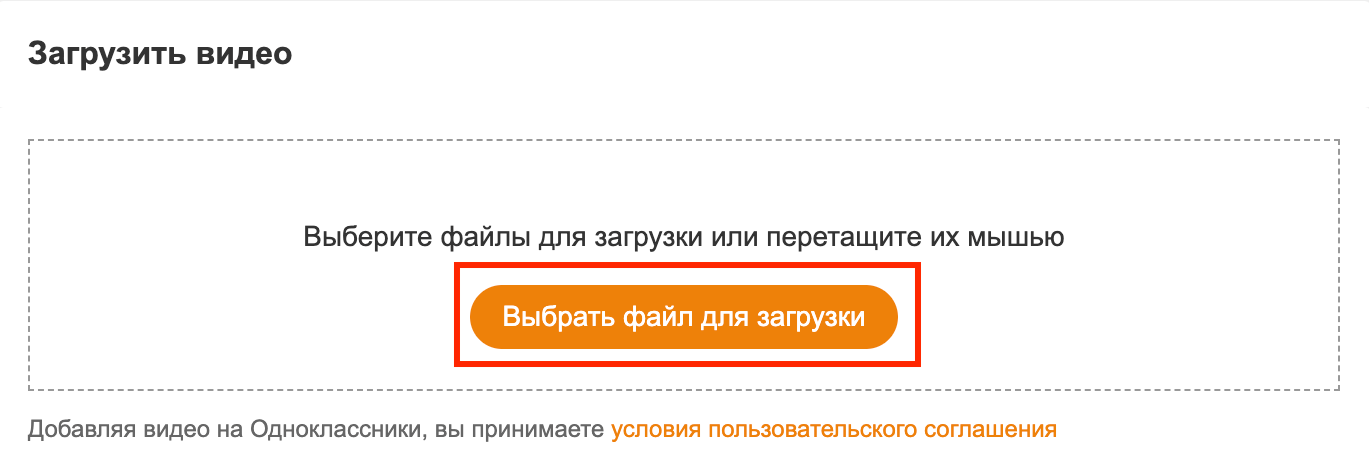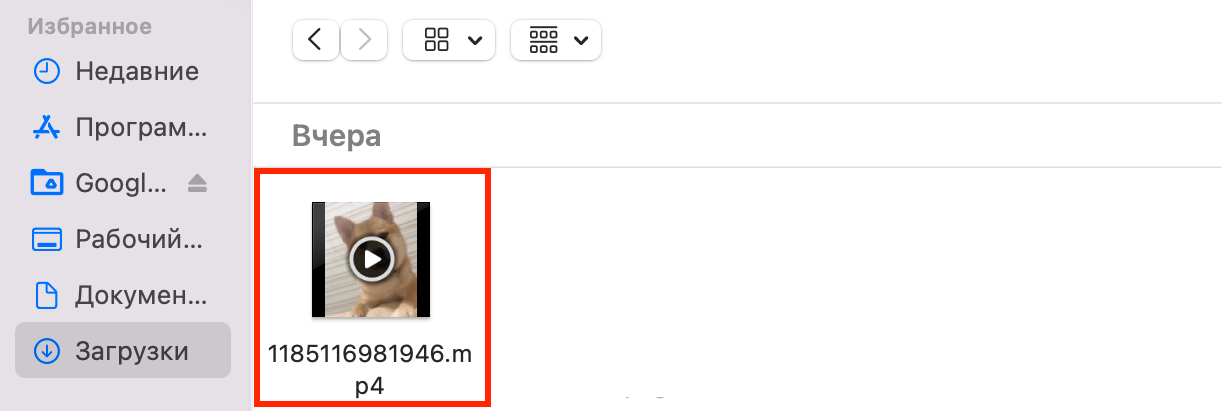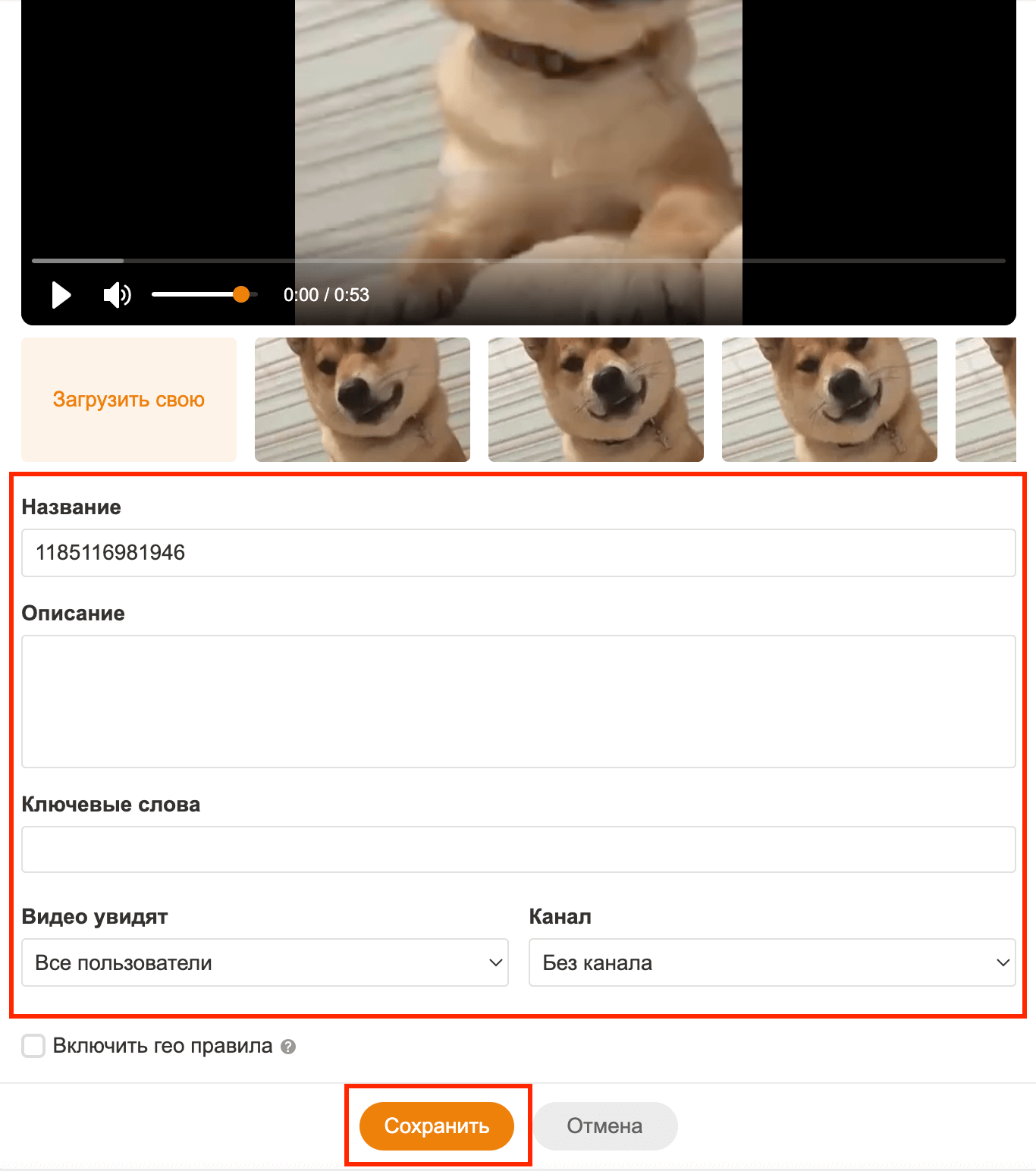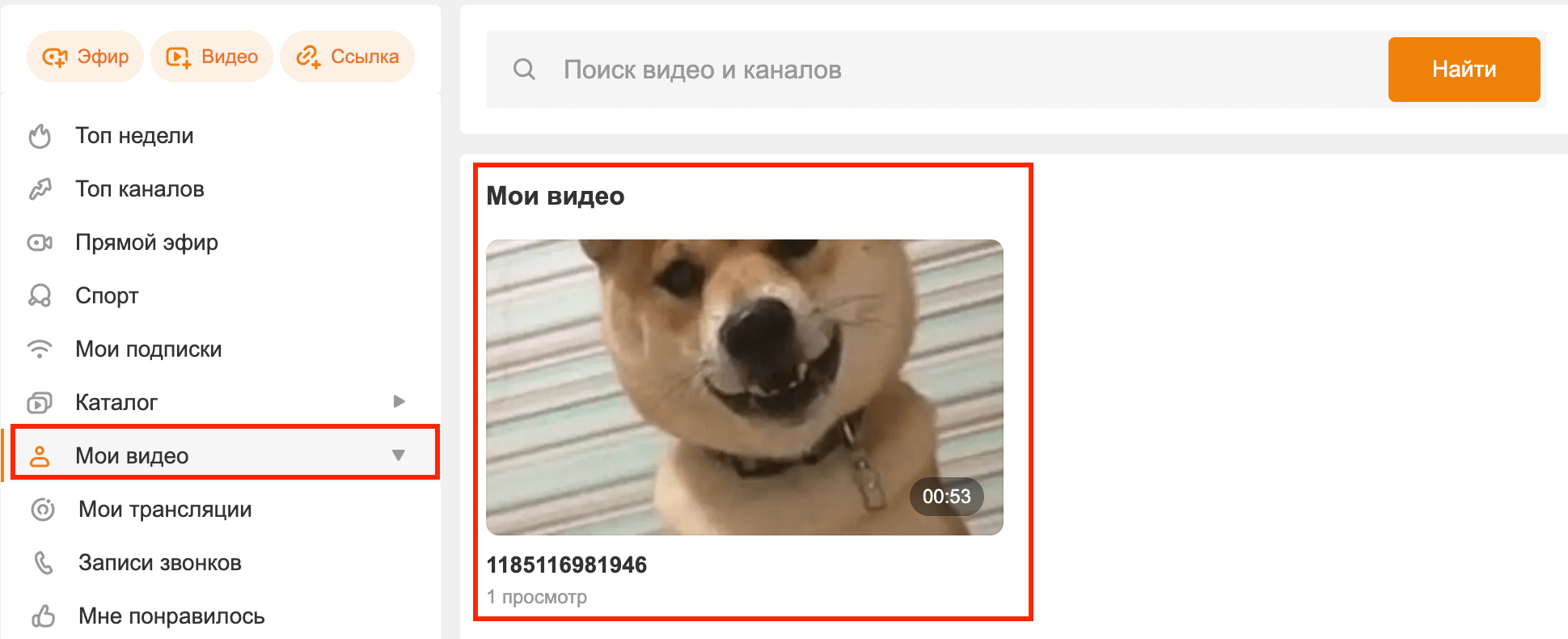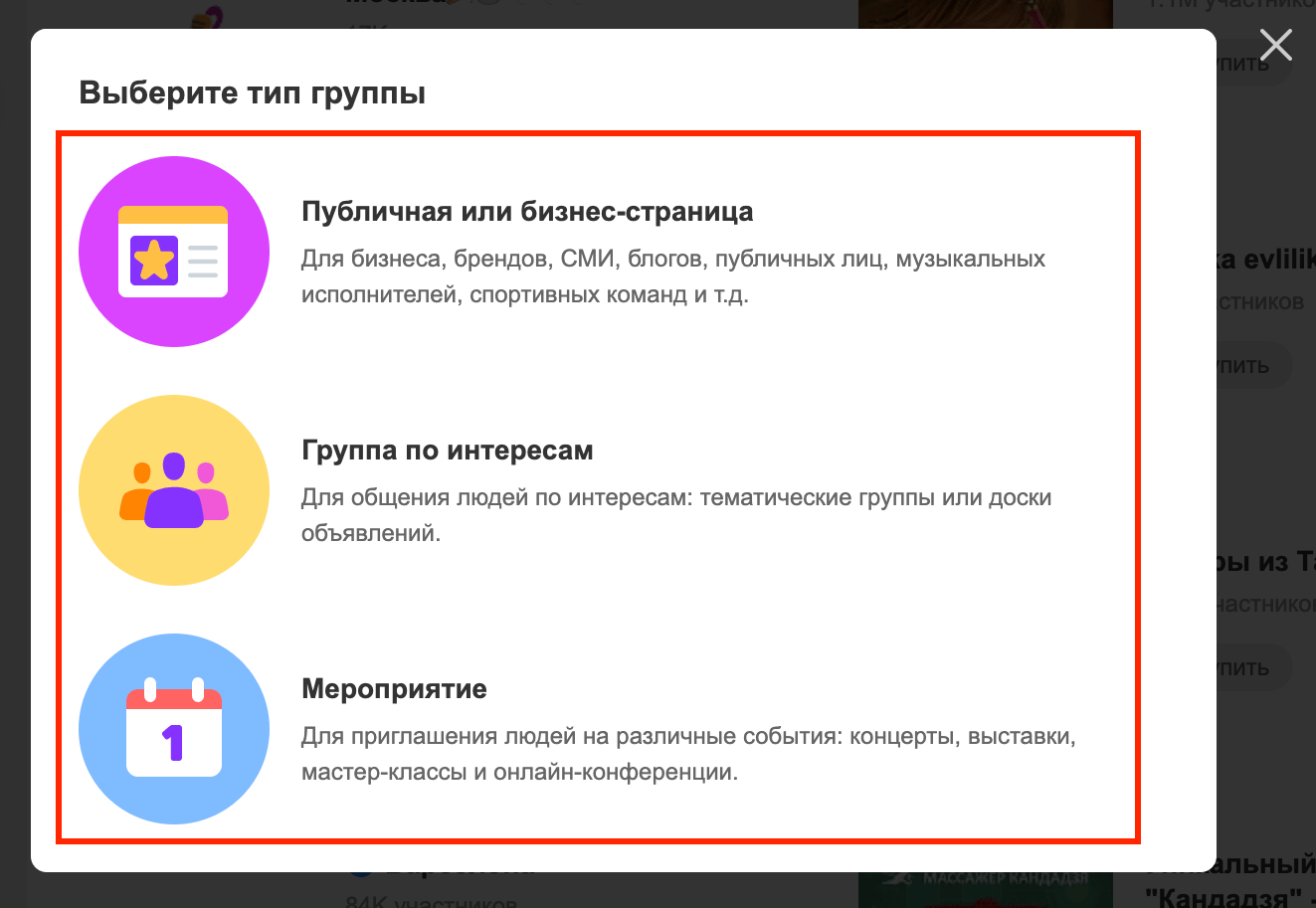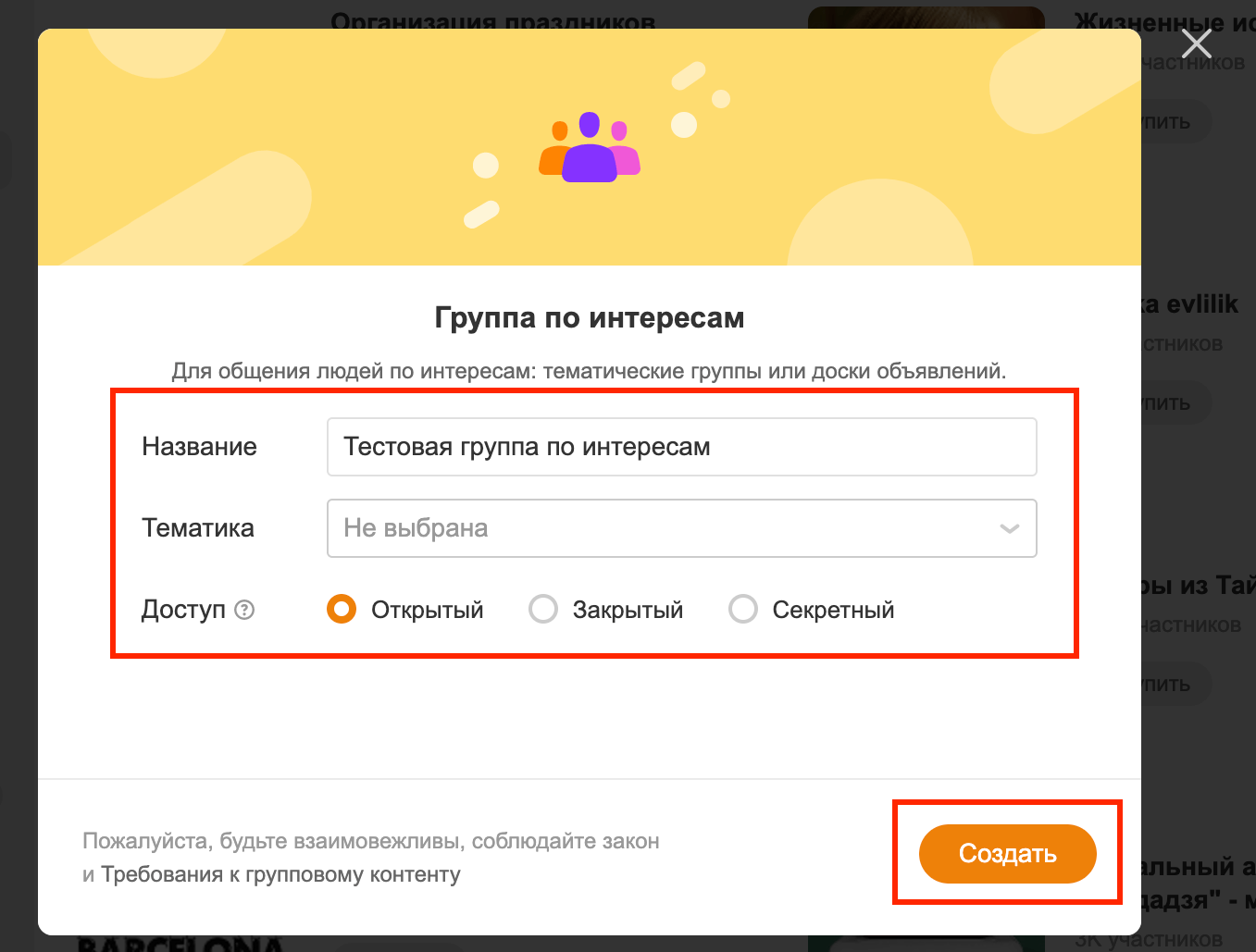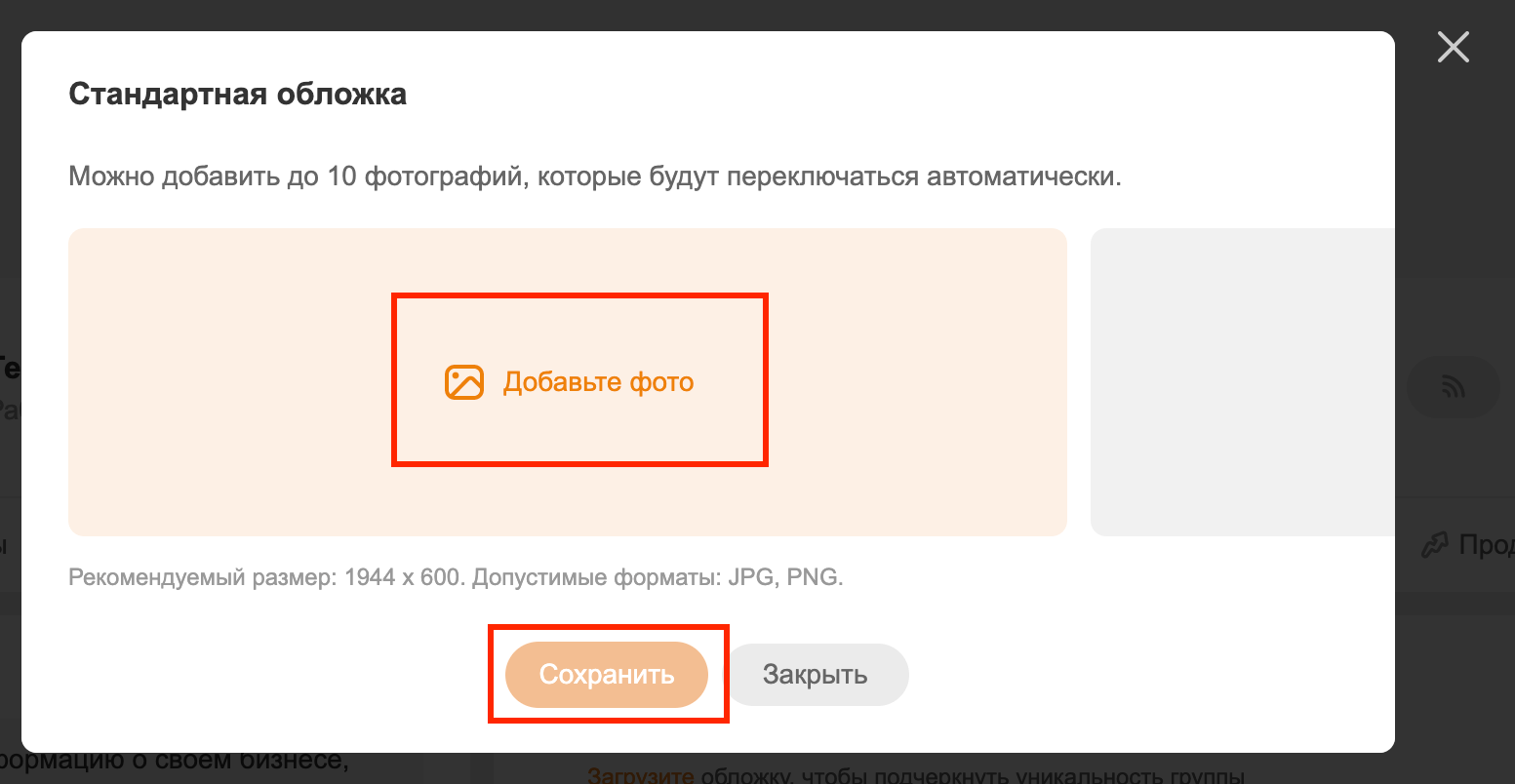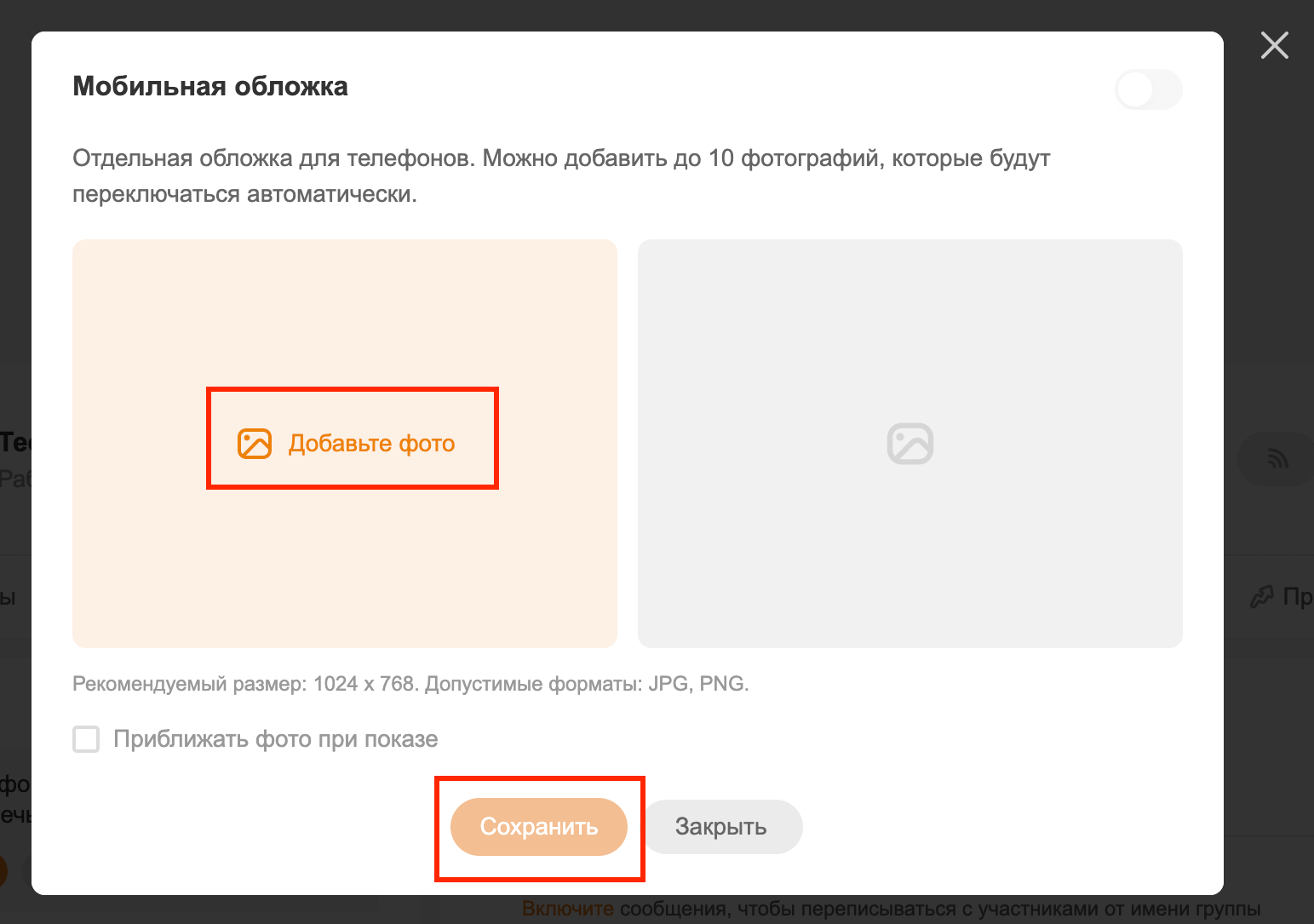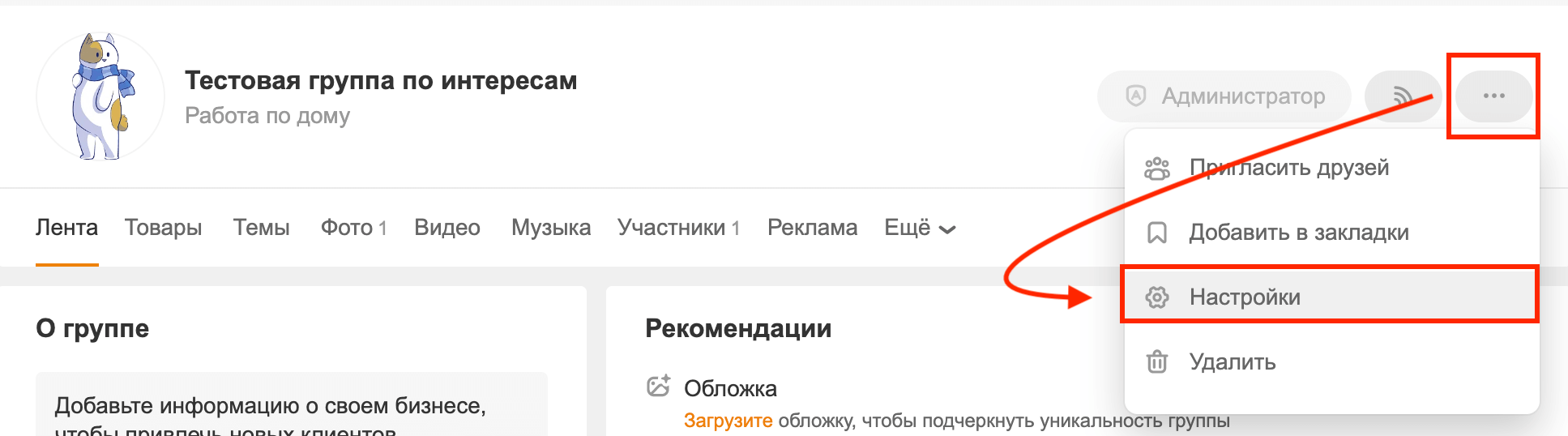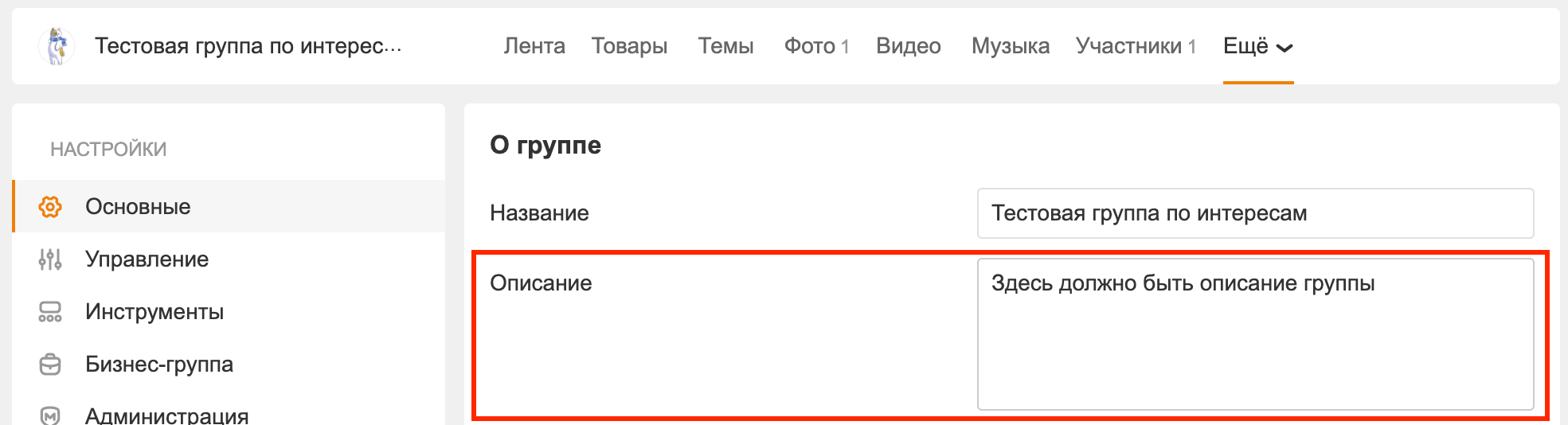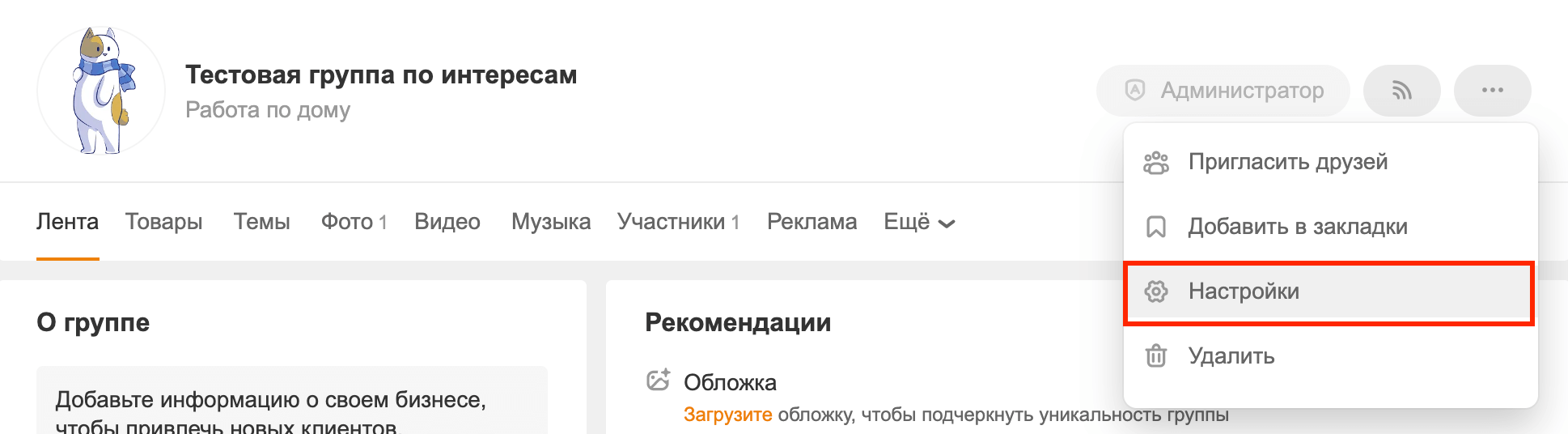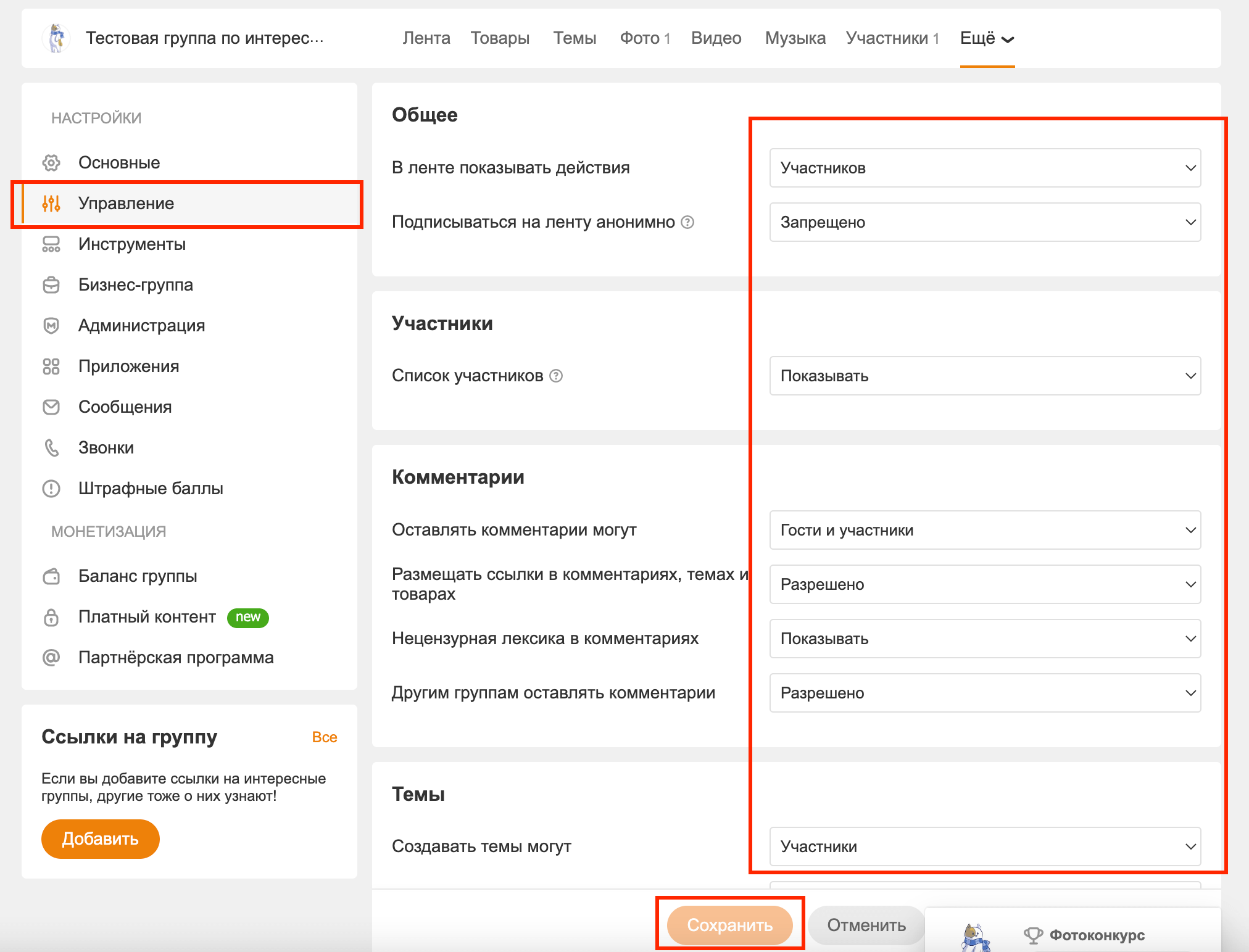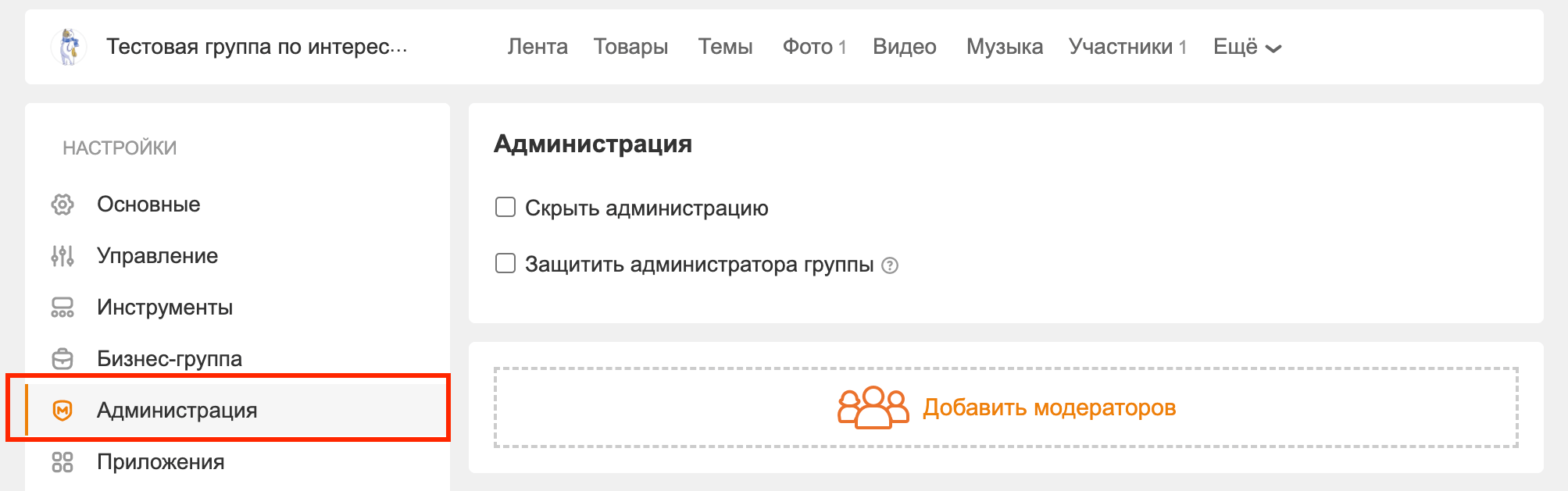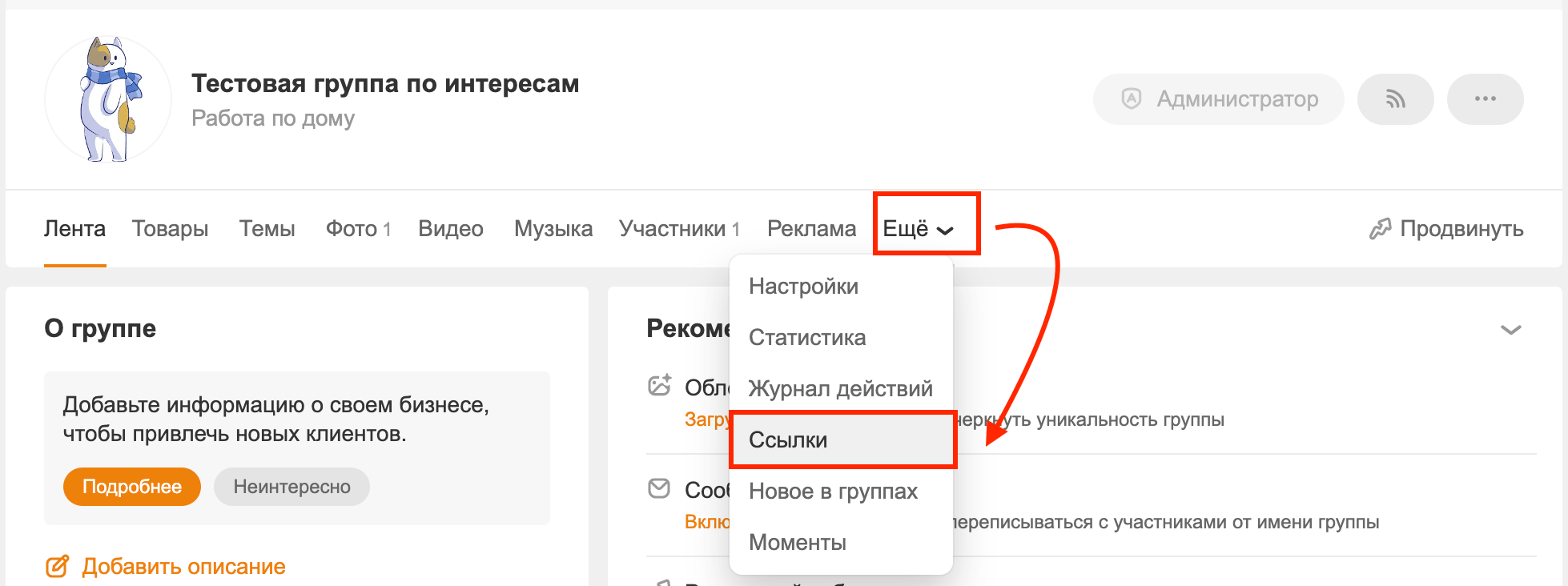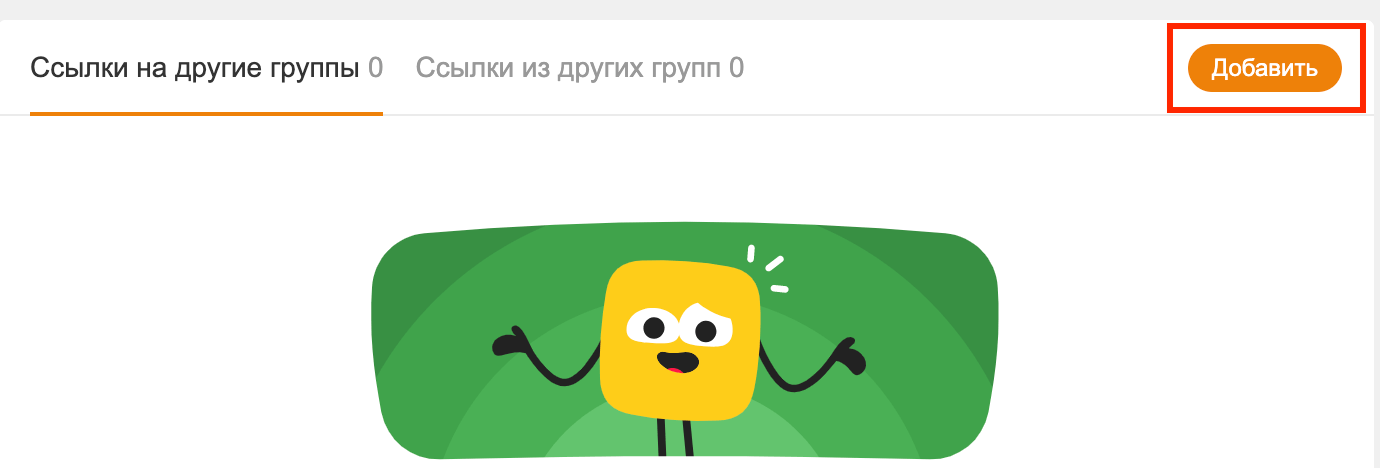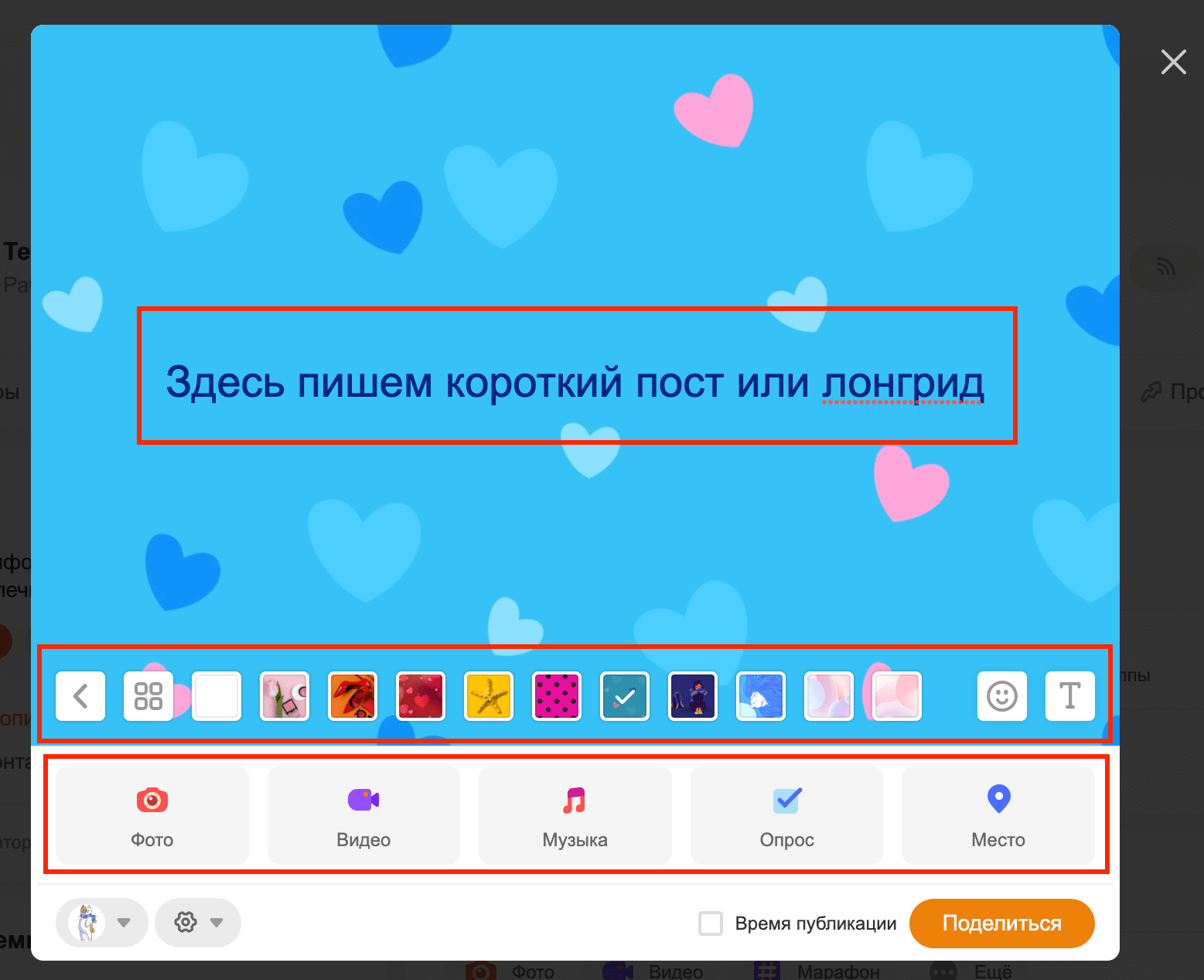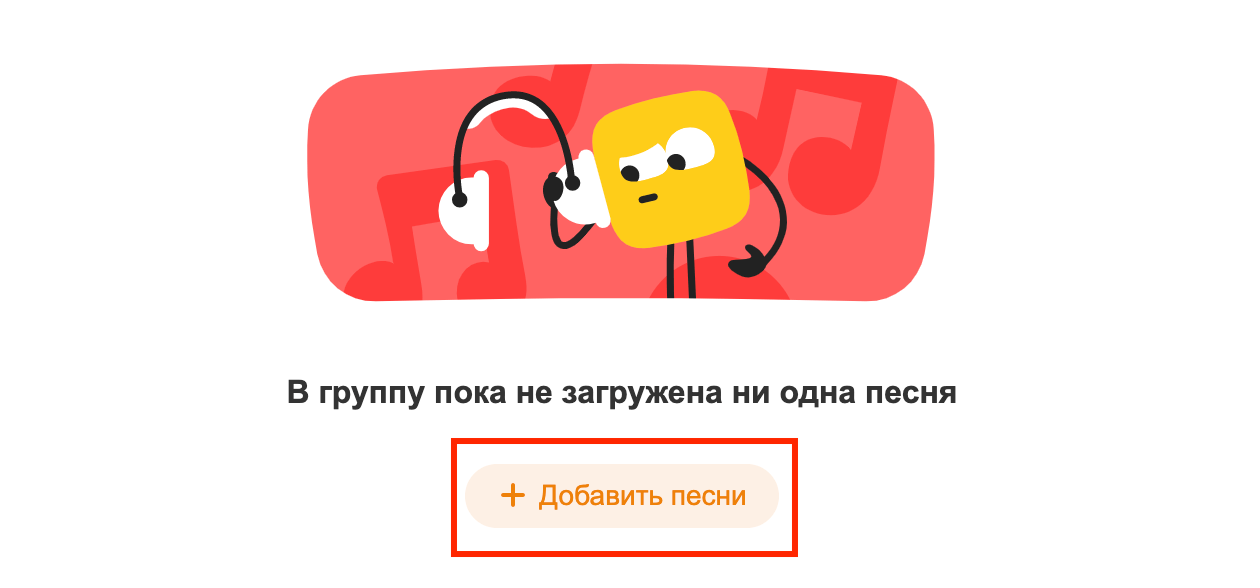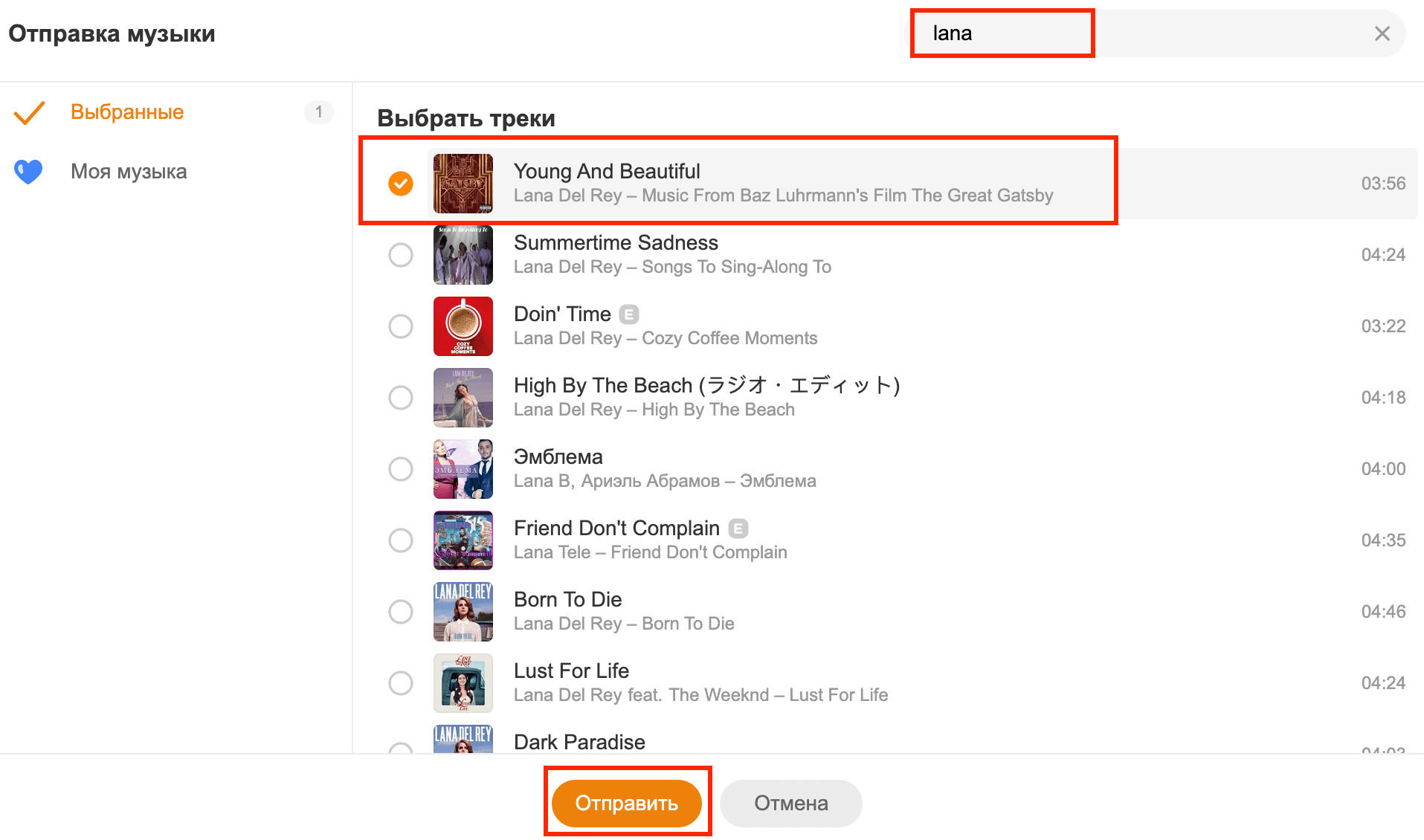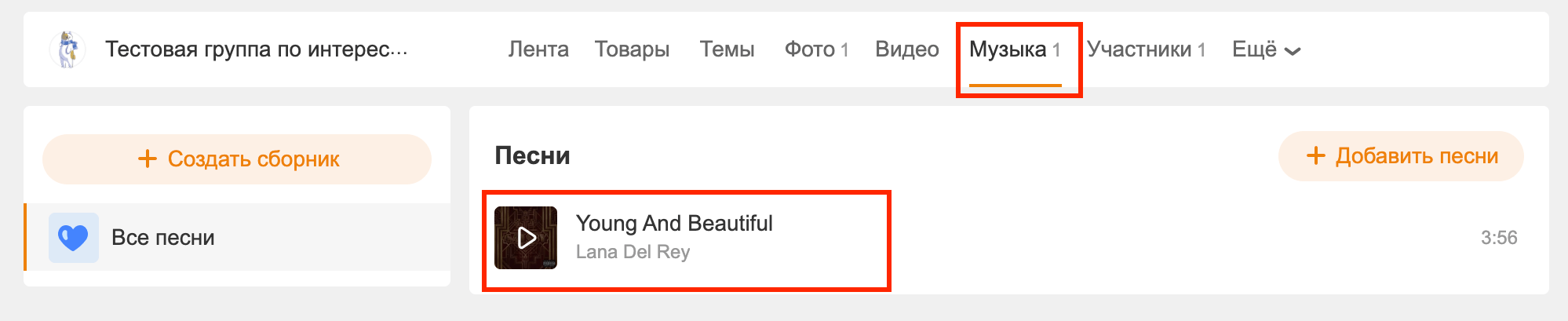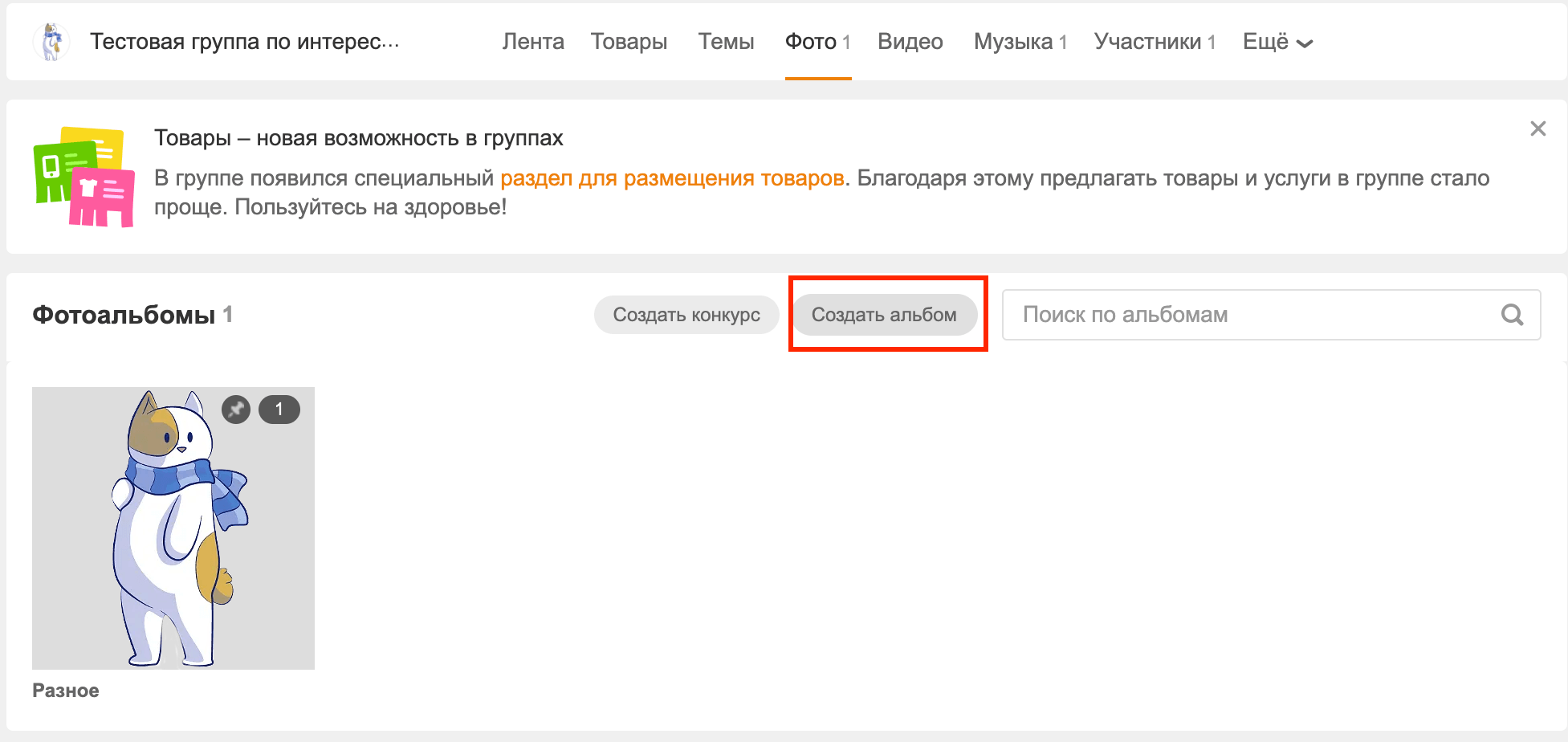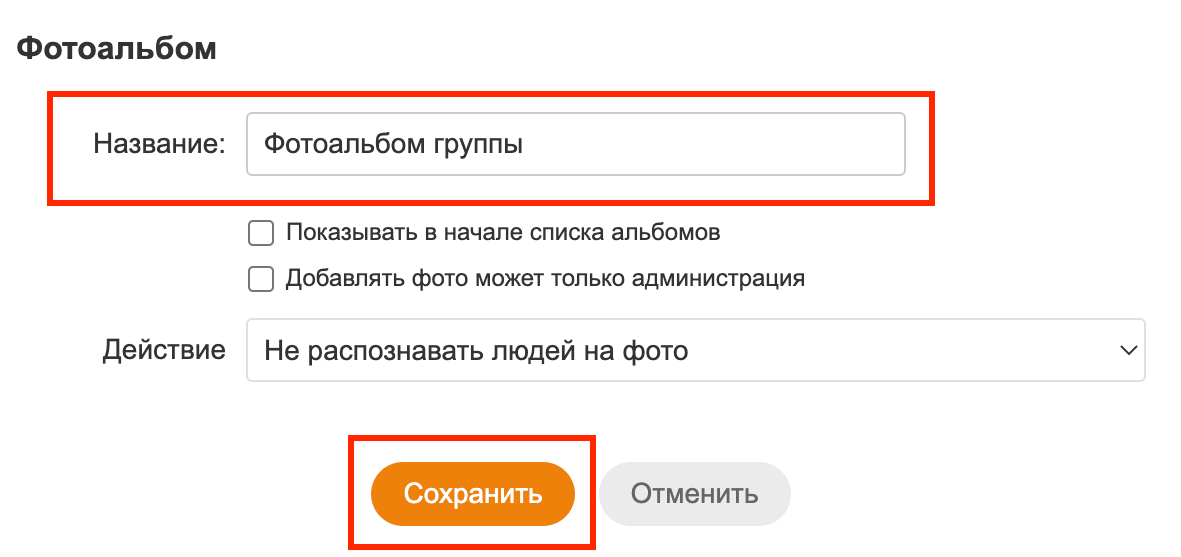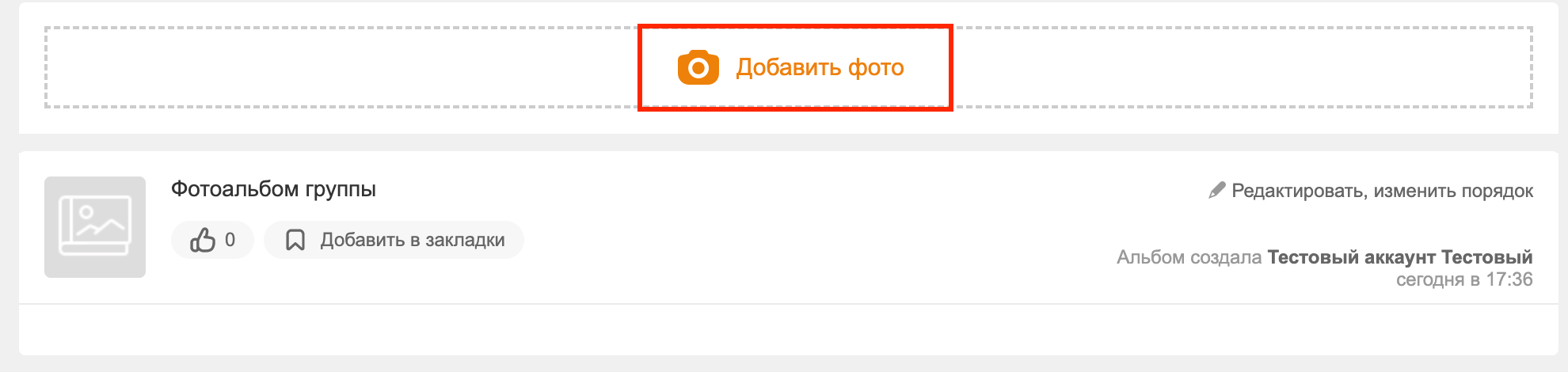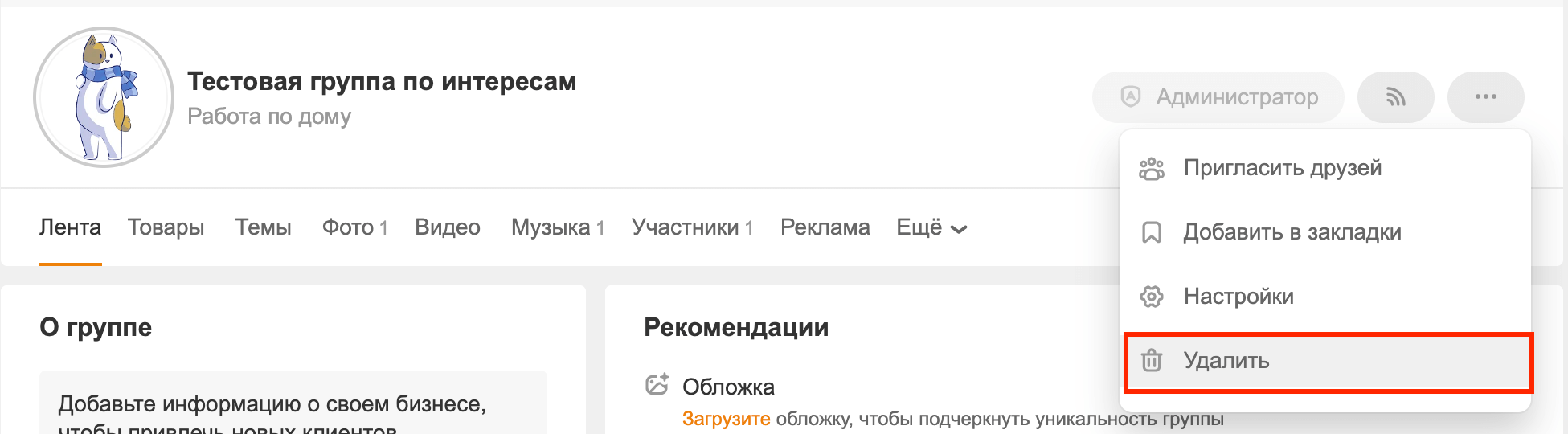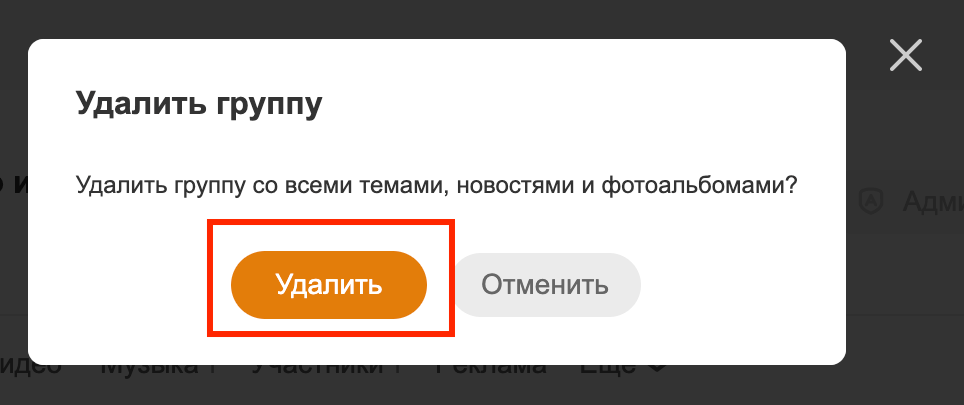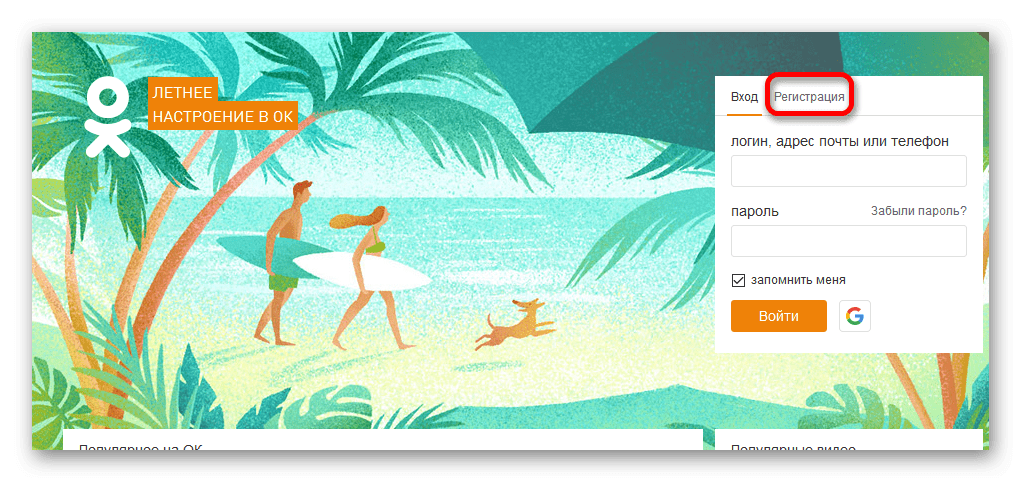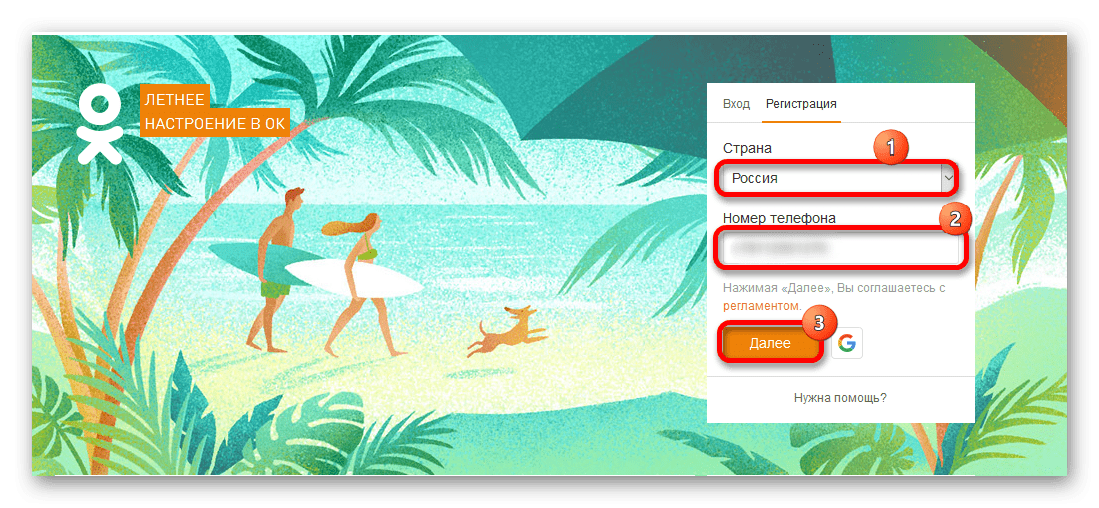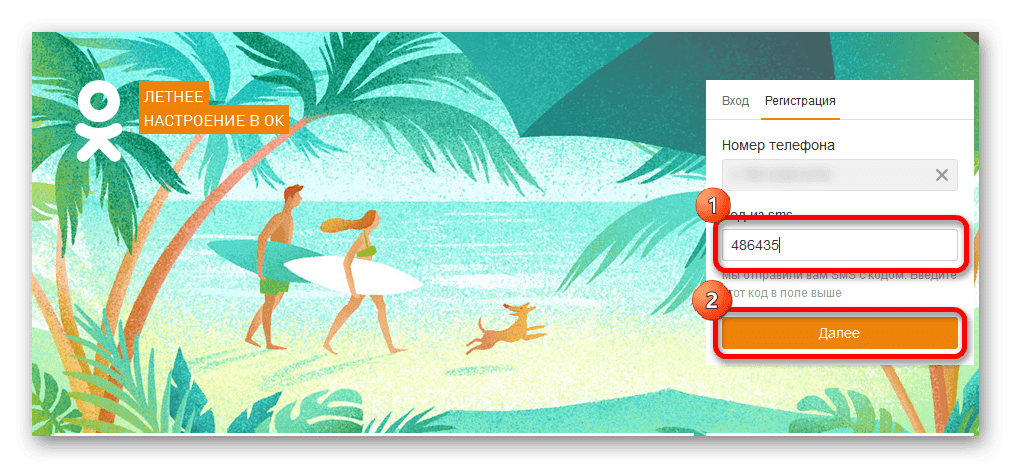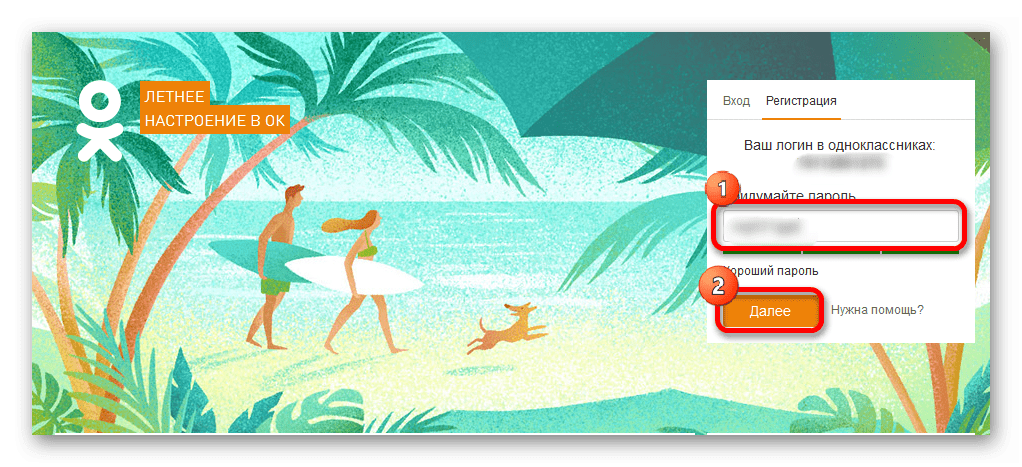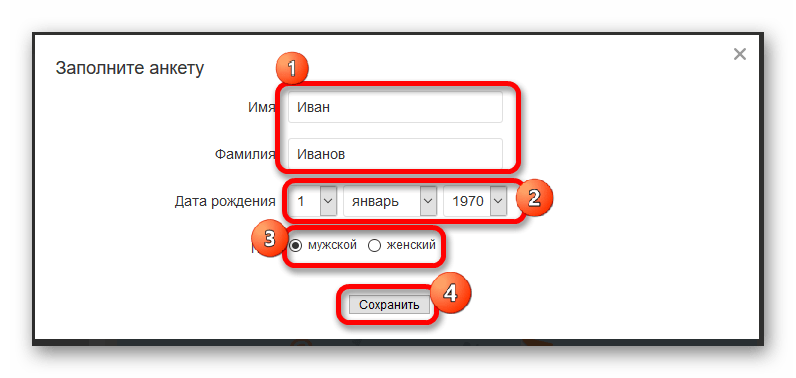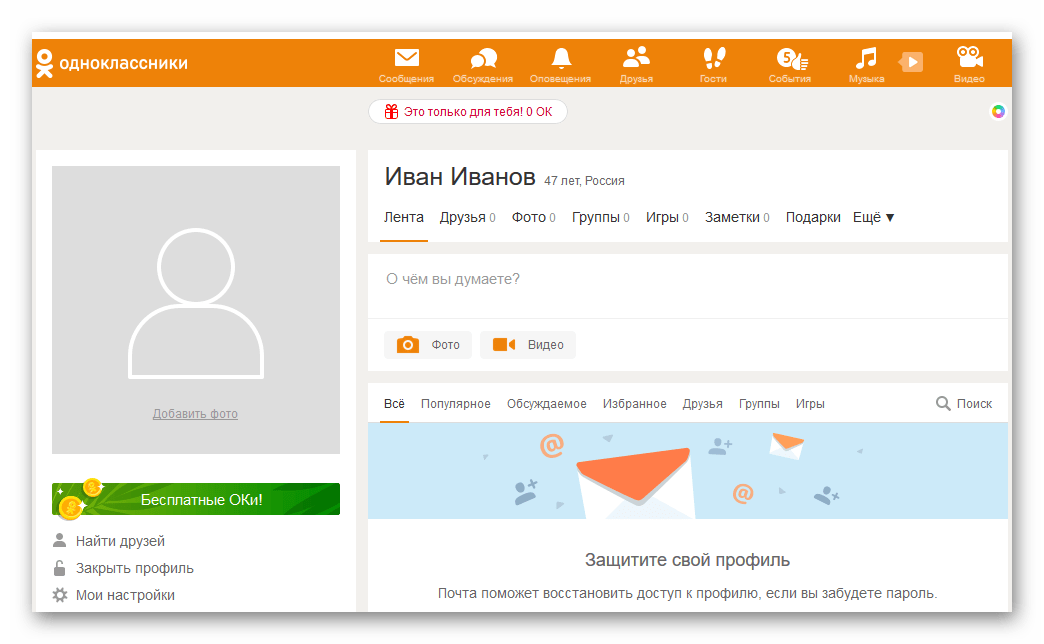Добрый день, уважаемые читатели BiznesSystem.ru. Сегодняшняя статья-инструкция о том как создать страницу в Одноклассниках продвинутым пользователям может показаться слишком простой и излишней, но есть немало людей испытывающих потребность и в таких базовых знаниях.
Профиль в той или иной социальной сети может понадобиться по разным причинам, кто-то хочет найти дальних родственников, одноклассников или сокурсников, кто-то нацелен на продвижение своего бизнеса. Для всех первым этапом становится регистрации аккаунта в выбранном сервисе.
Одноклассники — одна из первых социальных сетей, появившейся в русскоязычном интернете и её направленность вытекает из названия. В большей степени этот проект увлекает людей старшего поколения, но, на самом деле, может быть интересен и полезен для всех возрастов.
Перейдем к инструкциям.
Шаг 1. Регистрация аккаунта
Переходим к созданию страницы в социальной сети «Одноклассники», для этого пользуемся любым поисковиком или сразу набираем в адресной строке ok.ru.
Переходим по ссылке и попадаем на главную страницу.
Справа видим окно входа в профиль, но поскольку мы его только собираемся создать, то нас интересует область «нет профиля в Одноклассниках».
Сейчас создать профиль можно достаточно быстро просто воспользовавшись одним из сервисов Google, Mailили Facebook. Для этого нажимаем на подходящую иконку и разрешаем сервису Одноклассники доступ к информации.
Если в предложенных сетях у вас страниц нет или вы хотите использовать другие данные, то будем создавать профиль по старинке через кнопку «регистрация». Сейчас регистрация аккаунта начинается сразу с ввода номера телефона, раньше страницу можно было создать, не используя его, но в этом случае функционал был ограничен. Всему виной большое количество фейковых профилей занимающихся спамом, подтверждение телефона хоть как-то с этим позволяет бороться, да и безопасность повышает.
Вводим номер телефона и нажимаем далее. Подтверждаем номер телефона кодом из СМС.
Если у вас новый номер телефона, то может случиться так, что прежний владелец уже создал страничку в Одноклассниках, в таком случае сервис спросит о том, ваш ли это профиль. Жмем кнопку «Нет, создать новый».
Далее придумываем пароль, к сожалению, эра четырехзначных паролей прошла, хоть в одноклассниках и нет жестких критериев, желательно использовать цифры, буквы нижнего и верхнего регистра и не менее 8 символов. Помним, что от пароля зависит безопасность вашей страницы. Вы же не хотите, чтобы злобные карлики мошенники просили взаймы у ваших друзей.
Переходим к вводу личных данных: имя, фамилия, дата рождения и пол.
Завершаем регистрацию и… у меня Одноклассники показывают вот такое окно «Такое случается очень редко. Но это временная ошибка, мы обещаем». Что это за ошибка не ясно, если появится у вас, то не пугайтесь.
Мне пришлось повторно пройти все предыдущие шаги и на второй раз регистрация прошла успешно, открылась страница профиля.
Шаг 2. Настройка профиля
В целом процесс регистрации страницы завершен, осталось только настроить профиль. Добавить фото, чтобы ваши друзья могли вас узнать.
Заполнить личную информацию. Для этого в меню слева под фотографией нажмите на свое имя.
Справа от аватара появится оранжевая кнопка настройки.
Настроек относительно немного. Все они нужны для вашего удобства. Кратко пройдемся по каждому пункту.
Основные
Основные настройки включают в себя заполнение личных данных (то что мы заполняли при регистрации + место рождения и проживания), тут же вы можете сменить пароль и номер телефона, включить двойную защиту (при каждом входе в профиль будет приходить СМС с кодом подтверждения), и здесь же вы можете изменить язык и ссылку на ваш профиль (вместо цифр ID будет ваше имя).
Публичность
Далее рассмотрим пункт «публичность». Тут вы можете настроить какую информацию в вашем профиле будут видеть пользователи и что будет доступно только вам. Социальная сеть Одноклассники также предлагает платную услугу закрытого аккаунта.
Уведомления
В уведомлениях вы можете указать о какой активности в профиле вы бы хотели получать смс, а о какой только уведомления в браузере, также имеется возможность указания интервала времени, когда будут приходить оповещения.
История посещений
В истории посещений можно отслеживать где и когда был выполнен вход в ваш аккаунт. При подозрительных входах вы можете вовремя среагировать, сменить пароль и обезопасить свою страницу.
Фото и видео
В настройках фото и видео вы можете включить или отключить автоматическое воспроизведение GIFи видео, а также уведомления о трансляциях.
Сторонние приложения
На многих сервисах доступен вход через социальную сеть Одноклассники, эти сервисы и будут отображаться в данном пункте настроек.
Черный список
В черном списке будут отображаться пользователи, которых вы когда-либо заблокировали.
На этом регистрация и настройка профиля закончены и, надеюсь, что вопрос «Как создать страницу в Одноклассниках?» больше не будет вызывать у вас затруднений. Находите друзей, общайтесь, делитесь фотографиями и информацией, продвигайте свой бизнес.
Как сделать сайт Одноклассников
Создание профиля на популярной социальной сети Одноклассники — процесс простой и быстрый. Ниже представлена пошаговая инструкция, которая поможет создать свой аккаунт на Одноклассниках:
- Зайдите на официальный сайт Одноклассники.ру или скачайте приложение ОК на ваш смартфон.
- Нажмите на кнопку «Регистрация», которая находится под формой входа.
- Выберите свою страну и введите действующий номер мобильного телефона, затем нажмите кнопку «Продолжить».
- Введите код, полученный на указанный номер в sms, затем нажмите «Продолжить».
- Придумайте и введите пароль для своего профиля.
- Добавьте фотографию и заполните ваш профиль информацией о себе.
- Стоимость создания и поддержки сайта Одноклассники
- Группы или страницы в Одноклассниках: что лучше выбрать
- Можно ли создать профиль на Одноклассниках без номера телефона
- Полезные советы при создании профиля на Одноклассниках
- Выводы
Стоимость создания и поддержки сайта Одноклассники
Компания Mail.ru Group, владеющая социальной сетью Одноклассники, оценена в $1.4 млрд. Однако создание своей группы или страницы в Одноклассниках бесплатно. Поддерживать страницу на высоком уровне может потребовать некоторых вложений, таких как реклама, привлечение специалистов по продвижению и т.д.
Группы или страницы в Одноклассниках: что лучше выбрать
Группы и страницы в Одноклассниках — это разные инструменты, которые используются для разных целей. Группа — это пространство для общения пользователей между собой. В группе можно организовывать события, выкладывать фото и видео, создавать опросы и проводить дискуссии. Группы могут быть закрытыми и видимыми только для участников.
Страница — это инструмент для продвижения компаний и брендов в социальной сети. Страницы более лаконичны по функционалу, чем группы, но позволяют установить целевую аудиторию и эффективно ее взаимодействовать. Все публикации на странице делают только администраторы.
Если вы представитель компании и хотите получить максимальный рост продаж через Одноклассники, то рекомендуется создать страницу. Если же вы хотите создать пространство для общения своих друзей, то лучше выбрать группу.
Можно ли создать профиль на Одноклассниках без номера телефона
Обычно, для создания профиля на Одноклассники требуется номер мобильного телефона. Однако, если вы не хотите или не можете указывать свой номер, можно воспользоваться другими учетными записями (VK, Mail.ru, Google, Яндекс или AppleID), где уже есть ваша учетная запись.
Полезные советы при создании профиля на Одноклассниках
- Заполните ваш профиль максимально подробно и качественно, добавьте фотографию. Чем больше информации у вас будет в профиле, тем удобнее другим пользователям будет ориентироваться на вашей странице.
- Выберите интересующие вас категории в настройках вашего профиля. Это позволит получать релевантные новости и узнавать о событиях, которые для вас интересны.
- Чтобы повысить узнаваемость вашего бренда в Одноклассниках, необходимо следить за качеством публикуемого контента и его оформлением. Хорошо продуманный контент повысит привлекательность вашего профиля и увеличит количество подписчиков.
- Общайтесь с другими пользователями, комментируйте и лайкайте их посты. Оставляя позитивные отзывы у других пользователей, вы сами начнете получать больше внимания и обратно получать положительный отклик.
- Не перегружайте других пользователей своими публикациями. Старайтесь следить за частотой ваших постов и не засорять ленту своих подписчиков.
Выводы
Создание профиля на Одноклассники — это легкий и быстрый процесс, доступный каждому пользователю. Для продвижения бренда рекомендуется использовать страницы, для общения с друзьями — группы. Разнообразие функционала базы Одноклассников и их продвижение способствуют укреплению бренда и увеличению продаж. Привлечение внимания других пользователей к публикуемому контенту составляет ключевой элемент успеха социальных сетей.
Какие есть сайты похожие на Одноклассники
Среди лучших сайтов социальных сетей можно выделить ВКонтакте, где поиск людей осуществляется по их увлечениям, месту учебы и работы. Также популярными являются Телеграм и TikTok. Одноклассники — это развлекательная социальная сеть для общения с друзьями, а Livejournal — блог-платформа для ведения онлайн-дневников. Однако, если вы ищете сайт для просмотра видео, то лучшим выбором будет Rutube, крупнейший в России видеопортал. Здесь вы сможете найти как короткие видеоролики, так и полнометражные фильмы. Если вы тесно связаны с интернет-сообществом и у вас есть интерес к общению с людьми в сети, вы наверняка найдете подходящий сайт, который подойдет именно вам.
Добрый день, уважаемые читатели BiznesSystem.ru. Сегодняшняя статья-инструкция о том как создать страницу в Одноклассниках продвинутым пользователям может показаться слишком простой и излишней, но есть немало людей испытывающих потребность и в таких базовых знаниях.
Профиль в той или иной социальной сети может понадобиться по разным причинам, кто-то хочет найти дальних родственников, одноклассников или сокурсников, кто-то нацелен на продвижение своего бизнеса. Для всех первым этапом становится регистрации аккаунта в выбранном сервисе.
Одноклассники — одна из первых социальных сетей, появившейся в русскоязычном интернете и её направленность вытекает из названия. В большей степени этот проект увлекает людей старшего поколения, но, на самом деле, может быть интересен и полезен для всех возрастов.
Перейдем к инструкциям.
Шаг 1. Регистрация аккаунта
Переходим к созданию страницы в социальной сети «Одноклассники», для этого пользуемся любым поисковиком или сразу набираем в адресной строке ok.ru.
Переходим по ссылке и попадаем на главную страницу.
Справа видим окно входа в профиль, но поскольку мы его только собираемся создать, то нас интересует область «нет профиля в Одноклассниках».
Сейчас создать профиль можно достаточно быстро просто воспользовавшись одним из сервисов Google, Mailили Facebook. Для этого нажимаем на подходящую иконку и разрешаем сервису Одноклассники доступ к информации.
Если в предложенных сетях у вас страниц нет или вы хотите использовать другие данные, то будем создавать профиль по старинке через кнопку «регистрация». Сейчас регистрация аккаунта начинается сразу с ввода номера телефона, раньше страницу можно было создать, не используя его, но в этом случае функционал был ограничен. Всему виной большое количество фейковых профилей занимающихся спамом, подтверждение телефона хоть как-то с этим позволяет бороться, да и безопасность повышает.
Вводим номер телефона и нажимаем далее. Подтверждаем номер телефона кодом из СМС.
Если у вас новый номер телефона, то может случиться так, что прежний владелец уже создал страничку в Одноклассниках, в таком случае сервис спросит о том, ваш ли это профиль. Жмем кнопку «Нет, создать новый».
Далее придумываем пароль, к сожалению, эра четырехзначных паролей прошла, хоть в одноклассниках и нет жестких критериев, желательно использовать цифры, буквы нижнего и верхнего регистра и не менее 8 символов. Помним, что от пароля зависит безопасность вашей страницы. Вы же не хотите, чтобы злобные карлики мошенники просили взаймы у ваших друзей.
Переходим к вводу личных данных: имя, фамилия, дата рождения и пол.
Завершаем регистрацию и… у меня Одноклассники показывают вот такое окно «Такое случается очень редко. Но это временная ошибка, мы обещаем». Что это за ошибка не ясно, если появится у вас, то не пугайтесь.
Мне пришлось повторно пройти все предыдущие шаги и на второй раз регистрация прошла успешно, открылась страница профиля.
Шаг 2. Настройка профиля
В целом процесс регистрации страницы завершен, осталось только настроить профиль. Добавить фото, чтобы ваши друзья могли вас узнать.
Заполнить личную информацию. Для этого в меню слева под фотографией нажмите на свое имя.
Справа от аватара появится оранжевая кнопка настройки.
Настроек относительно немного. Все они нужны для вашего удобства. Кратко пройдемся по каждому пункту.
Основные
Основные настройки включают в себя заполнение личных данных (то что мы заполняли при регистрации + место рождения и проживания), тут же вы можете сменить пароль и номер телефона, включить двойную защиту (при каждом входе в профиль будет приходить СМС с кодом подтверждения), и здесь же вы можете изменить язык и ссылку на ваш профиль (вместо цифр ID будет ваше имя).
Публичность
Далее рассмотрим пункт «публичность». Тут вы можете настроить какую информацию в вашем профиле будут видеть пользователи и что будет доступно только вам. Социальная сеть Одноклассники также предлагает платную услугу закрытого аккаунта.
Уведомления
В уведомлениях вы можете указать о какой активности в профиле вы бы хотели получать смс, а о какой только уведомления в браузере, также имеется возможность указания интервала времени, когда будут приходить оповещения.
История посещений
В истории посещений можно отслеживать где и когда был выполнен вход в ваш аккаунт. При подозрительных входах вы можете вовремя среагировать, сменить пароль и обезопасить свою страницу.
Фото и видео
В настройках фото и видео вы можете включить или отключить автоматическое воспроизведение GIFи видео, а также уведомления о трансляциях.
Сторонние приложения
На многих сервисах доступен вход через социальную сеть Одноклассники, эти сервисы и будут отображаться в данном пункте настроек.
Черный список
В черном списке будут отображаться пользователи, которых вы когда-либо заблокировали.
На этом регистрация и настройка профиля закончены и, надеюсь, что вопрос «Как создать страницу в Одноклассниках?» больше не будет вызывать у вас затруднений. Находите друзей, общайтесь, делитесь фотографиями и информацией, продвигайте свой бизнес.
Содержание
- Как зарегистрироваться в Одноклассниках
- Регистрация в одноклассниках с мобильного телефона
- Регистрация с помощью мобильного приложения
- Регистрация без номера телефона
- Как бесплатно зарегистрироваться в социальной сеть Одноклассники
- С компьютера
- На телефоне
- Через браузер
- С помощью приложения
- Как зарегистрировать вторую страницу с одного компьютера
- Выйти из аккаунта
- Используя другой браузер
- Как зарегистрировать одноклассники без номера телефона
- Как зарегистрироваться в Одноклассниках
- Как зарегистрироваться на компьютере
- По номеру телефона
- Через почту mail.ru
- При помощи Фейсбука
- Через аккаунт Google
- Как зарегистрироваться на телефоне
- В мобильном браузере
- В официальном приложении
- Регистрация через приложение
- Заполнение профиля
- Как заполнить профиль на компьютере
- Как заполнить профиль с телефона (в приложении)
- Заключение
- Одноклассники: регистрация бесплатно
- Регистрация страницы в Одноклассниках
- Войти в Одноклассники на «Мою страницу»
- Регистрация в одноклассниках
- Регистрация в Одноклассники, прямо сейчас
- Как зарегистрировать в Одноклассниках другую страницу с одного компьютера
Как зарегистрироваться в Одноклассниках
Сайт одноклассники – социальная сеть, предназначенная для общения и развлечения, где можно послушать музыку, посмотреть видео, найти школьных товарищей, поделиться своими фотографиями и узнать что нового у друзей. Регистрация в одноклассниках не требует больших усилий и много времени. Сделать это можно прямо сейчас быстро и бесплатно.
Следует вводить цифры, уже без префикса страны, так как программа его определяет автоматически.
После подтверждения своего номера путём ввода кода, необходимо придумать пароль. Он должен быть не короче 6 символов и состоять из латинских букв и хотя бы одной цифры. Чем сложнее будет пароль, тем сложнее его будет взломать (и такое бывает).
Лучше всего его сразу записать в ежедневник или создать папку с паролями на рабочем столе, на компьютере, так пароли от всех сайтов будут в одном месте, это пригодится в будущем, когда будет трудно вспомнить очередной пароль – его не нужно будет восстанавливать, достаточно заглянуть в эту папку. Номер телефона будет логином для входа на сайт. При желании логин можно поменять в настройках.
После ввода пароля открывается новая страница, заполните анкету, введя свои личные данные:
Регистрация в одноклассниках с мобильного телефона
Очень удобно заходить на сайт, используя мобильный телефон. Так можно всегда оставаться на связи, слушать любимую музыку, смотреть фильмы и пролистывать новости друзей, находясь в любом месте. Создать новую страницу в одноклассниках при помощи мобильного телефона, так же не составит труда.
Регистрация в одноклассниках с помощью мобильного телефона аналогичная регистрации с компьютера. Для тех, кто первый раз решил зарегистрироваться в одноклассниках с помощью смартфона, необходимо открыть мобильную версию сайта. Сделать это можно набрав в поисковике комбинацию m.ok.ru или можно русскими буквами, далее перейти на нужную страницу и нажать кнопку «Регистрация».
Программа попросит указать страну и ввести номер телефона, который нужно указывать без «восьмёрки». Далее нужно вводить свои личные данные – фамилию, имя, отчество, дату рождения, пол. После ввода всех данных создается новая страница. Можно скачать мобильное приложение, оптимизированное специально под мобильное устройство, так будет еще удобнее пользоваться социальной сетью.
Регистрация с помощью мобильного приложения
Для того, чтобы зарегистрироваться на сайте с помощью мобильного приложения его необходимо установить. Для этого в магазине Play Market или AppStore, в зависимости от операционной системы смартфона, в строке поиска нужно ввести слово «Одноклассники», и скачать официальное приложение, для этого нужно нажать кнопку «Установить» напротив самого приложения. После чего появится окно, с разрешениями, которое необходимо принять. После скачивания приложения его необходимо открыть.
После входа в приложение появятся две кнопки «Вход» и «Быстрая регистрация», необходимо нажать последнюю кнопку.
Дальше происходят аналогичные действия, что и в мобильной версии сайта. На станице регистрации необходимо ввести номер телефона, который доступен прямо сейчас. После чего, на него придёт код подтверждения, который необходимо ввести в строку «Введите код».
Регистрация без номера телефона
Зарегистрироваться в одноклассниках без номера телефона сейчас невозможно, у нового пользователя обязательно должен быть номер телефона, на который при регистрации поступает код активации. Это связано с тем, что в последнее время участились случаи взлома страниц поэтому, чтобы обезопасить пользователей и избежать создания фейковых страниц и мошеннических действий, администрацией сайта было решено при каждой регистрации запрашивать новый мобильный номер для привязки страницы. Так, мошенникам будет сложнее взломать чужую страничку и совершить мошеннические действия.
Источник
Как бесплатно зарегистрироваться в социальной сеть Одноклассники
В этой пошаговой инструкции я покажу вам, как зарегистрироваться Одноклассниках с разных устройств. Это социальная сеть больше подходит для людей в возрасте, именно по этой причине мы сделали подробную инструкцию с фотографиями, чтобы любой человек мог, без проблем, зарегистрироваться в этой соц. сети.
С компьютера
В первую очередь мы покажем, как зарегистрироваться с компьютера или ноутбука. Использую любой браузер. Повторяйте по шагам и у вам обязательно все получится!
Вот и все, теперь вы можете пользоваться все функционалом сайта одноклассники: искать друзей, создавать или вступать в группы, отправить сообщения
На телефоне
С мобильного телефона можно зарегистрироваться двумя способами, и мы покажем оба способа.
Через браузер
Тут мы покажем как зарегистрироваться с помощью любого мобильного браузера.
С помощью приложения
Если вы знаете, что такое Play Market мы можете установить приложение одноклассников, это лучший вариант если вы хотите зарегистрироваться через мобильный телефон.
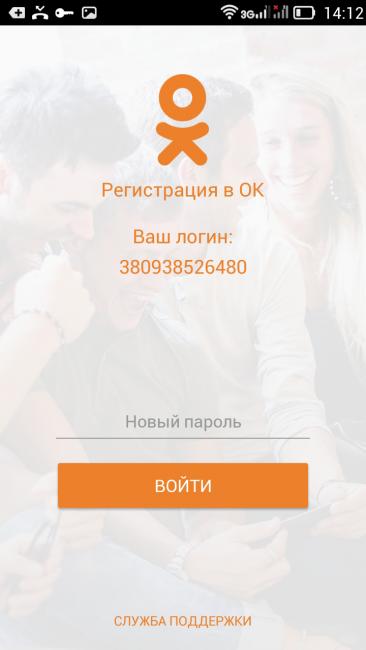
Далее появится небольшая анкета, которую нужно заполнить, детальней читайте чуть выше в инструкции как зарегистрироваться в одноклассника с телефона через браузер.
Как зарегистрировать вторую страницу с одного компьютера
Зарегистрировать в одноклассниках вторую страницу с одного компьютера к примеру для жены, детей, мужа и т.д. можно без проблем. Есть два способа это сделать
Выйти из аккаунта
Используя другой браузер
Как зарегистрировать одноклассники без номера телефона
Еще примерно год назад на сайте Одноклассники можно было зарегистрировать использую только Email и не указывав свой номер телефона, но сейчас этой возможности нет. Чтобы зарегистрировать в Одноклассниках вам обязательно нужно указать номер телефона.
На этой есть 2 причины:
Надеюсь вам понравилась эта детальная пошаговая инструкции, если да, тогда жмите Спасибо!
Источник
Как зарегистрироваться в Одноклассниках
В этом уроке я покажу бесплатную регистрацию в Одноклассниках. Мы рассмотрим разные способы создания страницы в ОК, а также научимся заполнять профиль пользователя.
Как зарегистрироваться на компьютере
По номеру телефона
Это может быть Google Chrome, Яндекс, Mozilla Firefox, Opera или любая другая.
Откроется ваша новая страница. Вот и всё – аккаунт создан!
Через почту mail.ru
Нажмите на галочку «Я не робот». Затем выберите правильные рисунки по запросу и нажмите «Подтвердить».
После подтверждения снова нажмите «Разрешить».
Вот и все – вы успешно создали профиль в Одноклассниках через почту Mail.ru и можете им пользоваться.
При помощи Фейсбука
Вы успешно создали аккаунт в социальной сети ОК через Facebook.
Через аккаунт Google
Вы успешно создали страничку с почтового ящика Gmail.
Как зарегистрироваться на телефоне
В мобильном браузере
Мобильный браузер – это программа, через которую на телефоне работают в интернете: читают новости, открывают сайты. Чаще всего это приложение Google Chrome, Safari или Яндекс.
Если вы планируете пользоваться социальной сетью с телефона, то лучше установить официальное приложение Одноклассников – оно проще и удобнее. Более подробно о нем читайте далее.
Введите полученный в смс код и нажмите «Подтвердить».
Вы успешно создали новую страничку через мобильный браузер.
Я показал только один способ регистрации в мобильном браузере – по номеру телефона. Остальные выполняются аналогично компьютерной версии.
В официальном приложении
Приложение Одноклассники – это специальная программа для телефонов (планшетов) для работы с социальной сетью. Оно бесплатное и гораздо удобнее мобильного браузера. Установить приложение можно по ссылке:
Или его можно установить вручную. Покажу, как это сделать на Андроид.
Также иконка для запуска программы появится на экране вашего устройства.
Регистрация через приложение
По номеру телефона
Новая страница создана!
Через почту Mail.ru
Затем нажмите на кнопку «Разрешить».
Нажмите по пункту «Я не робот».
Выберите правильные картинки, и нажмите «Подтвердить».
Нажмите на кнопку «Разрешить».
Вы успешно создали профиль через почту Mail.ru.
Через аккаунт Google
Вы успешно создали новый профиль через аккаунт Google.
Вы успешно создали новый профиль через Facebook.
Заполнение профиля
Профиль или страница – это ваш аккаунт в Одноклассниках. То есть это ваша личное пространство в социальной сети. В него можно добавить информацию о себе, фотографии.
Также через него происходит поиск людей, общение, просмотр видео, чтение групп и многое другое. Профиль – это ваш доступ в соцсеть.
Как заполнить профиль на компьютере
Сначала нужно войти в аккаунт – для этого перейти на сайт ok.ru. Либо профиль откроется сразу же, либо нужно будет в него зайти.
Примерно так выглядит страница в Одноклассниках на компьютере:
Давайте загрузим на нее фотографию. Для этого нажмите на кнопку «Добавить фото».
Откроется окошко, через которое нужно выбрать фото с компьютера.
Откроется область для изменения кадра. Выберите область для отображения и нажмите «Установить».
Фото успешно добавлено.
Далее заполним информацию о себе. Для этого нужно прокрутить страницу чуть ниже и нажать на «Мои настройки».
Во вкладке «Основное» вы сможете изменить личную информацию. А во вкладке «Публичность» – задать настройки приватности: указать, кто сможет видеть профиль.
Пункт «Добавить школу», к сожалению, убрали. Теперь своих одноклассников можно найти только вступив в группу школы.
Как заполнить профиль с телефона (в приложении)
Запустите приложение и войдите в свой профиль. Для добавления фотографии нажмите «Загрузить фото».
Выберите фотографию из галереи телефона.
Выберите область для настройки отображения фотографии.
Нажмите на кнопку «Сохранить» и фото будет добавлено.
Для изменения другой информации нажмите на кнопку «Настройки профиля».
Настройки приватности и остальные настройки изменить в приложении нельзя. Они доступны только в компьютерной версии.
Заключение
Чтобы получить свою страницу в социальной сети Одноклассники (ОК), нужно пройти регистрацию. Для этого заполнить анкету: ответить на вопросы о себе и указать контактные данные. После этого сайт создаст профиль. Это бесплатно.
Сразу после регистрации у вас появится личная страница в Одноклассниках. В нее можно добавлять информацию: свои фотографии, видео, заметки.
А также она позволяет пользоваться всеми возможностями соцсети: добавлять в друзья, переписываться, вступать в группы, смотреть видео и слушать музыку, играть в игры, делиться информацией, ставить лайки и делать репосты, отправлять подарки и многое другое.
Зарегистрироваться в ОК можно как с компьютера, так и с телефона. Это процедура выполняется один раз, одним из четырех способов :
Если вы один раз заполнили анкету и получили страницу (не важно, каким способом), то повторно регистрироваться не нужно!
Каким бы способом вы не регистрировали аккаунт, желательно привязать к нему номер своего мобильного. Это самый надежный способ восстановить его при проблемах с доступом.
Дата публикации: 07.09.2019
Автор: Илья Курбанов
Источник
Одноклассники: регистрация бесплатно
Зарегистрироваться в социальной сети Одноклассники это бесплатно, где бы вы что не прочли или вам не сказали. Сам процесс много времени не занимает. 
От вас потребуется только следовать всем инструкциям. Для это надо чтобы у вас был электронный почтовый ящик (емейл) и желательно номер мобильного телефона, для безопасности вашего аккаунта.
Регистрация страницы в Одноклассниках
1. Зайдите на официальный сайт Одноклассники, можно перейти по ссылке. Если при этом открывается чья-нибудь страница, просто нажмите на «Выход» в правом верхнем углу.
3. Заполните анкету, как показано на рисунке. Когда будете указывать имя и фамилию, можно пользоваться как русскими, так и английскими буквами. Писать свои настоящие данные, или указывать вымышленные — решать вам. Логин и пароль, это то что вы будете указывать при входе на сайт. Тут русские буквы использовать нельзя — проверьте, чтобы раскладка была английская. Прочтите, пожалуйста «Полезно знать» и… обдумав все еще разок, нажмите большую зеленую кнопку «Продолжить».
При входе на сайт, можно кроме логина, также пользоваться названием своей электронной почты. Дальше вы увидите, как это можно будет делать. Между прочим сейчас адрес электронной почты указывать не обязательно. Но все же лучше указать почту! На нее будут приходить всякие уведомления, например, если кто-нибудь напишет вам сообщение. Кроме того, адрес почты можно указывать при входе на сайт, вместо логина. А еще использовать для восстановления забытого пароля.
4. А здесь появится страничка, сверху будет сказано о том, что теперь у вас есть своя страничка на одноклассниках и у вас попросят заполнить информацию о себе. Если вы не указали почту — переходите к следующему шагу на этой странице (чуть ниже). А если указали почту — перейдите в нее сейчас.
В своем ящике откройте письмо от одноклассников.
Нажмите на ссылку, как показано на рисунке.
5. Ну вот, вы опять вернулись на ту страничку, с которой зашли на почту. Сейчас ничего заполнять не нужно, это потом можно сделать. Нажмите кнопку «Пропустить» внизу странички (она находится рядом с кнопкой «Продолжить»).
Полезно знать. Нынешняя версия одноклассников никаких шагов не предлагает. Но мы, на всякий случай, их описание в инструкции оставляем.
На всех следующих шагах жмите ту же кнопку «Пропустить». Хотя, впрочем, это ваше дело, можете заполнять все сразу.
6. По-идее, можно и этот шаг пропустить. Но это все равно придется делать, потому что, иначе, не получится нормально общаться на сайте.
Готово. Вы создали новую страницу в социальной сети. А чтобы войти на сайт, введите свой логин, либо адрес своей электронной почты и пароль, именно тот пароль, который вы указали при регистрации!
Будьте внимательны — вводите название почты правильно. При вводе пароля, лишний раз, убедитесь, что клавиатура на английской раскладке.
Если вы установите галочку «запомнить» так, как показано на рисунке, то вам не придется, когда вы заходите на свою страницу на этом компьютере, каждый раз вводить название почты и пароль, потому что всегда будет открываться ваша страница. Обычно все так и делают. Однако, не стоит так поступать, если компьютером пользуется кто-то еще.
Войти в Одноклассники на «Мою страницу»
Смотрите также регистрация в Инстаграм, где Вы можете общаться и делиться с друзьями фотографиями и видео.
Источник
Регистрация в одноклассниках
Смотрите пошаговую инструкцию и видео, благодаря которым, вы сможете зарегистрироваться в Одноклассниках бесплатно, прямо сейчас!
Содержание:
Регистрация в Одноклассники, прямо сейчас

Откроется главная страница сайта Одноклассники. Поскольку, у вас еще нет логина и пароля для входа на сайт ОК, нажмите кнопку Зарегистрироваться
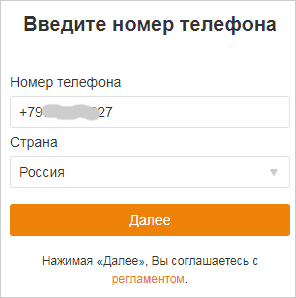
В окне регистрации
На указанный номер телефона придет СМС с кодом. Вводите код в соответствующее поле и нажимаете Далее.

Здесь нужно указать пароль, не менее, чем из 6 латинских знаков. Для надежности вводите цифры, буквы и другие знаки. Теперь, пока не забыли, запишите пароль в записную книжку.
Логин совпадает с номером указанного вами мобильного телефона, но, если, вы указывали номер телефона не свой, а, например, родственника, тогда, запишите его в записную книжку, чтобы не удивляться, что при попытке изменить пароль, SMS до вас не дойдет!

Нажимаете Далее и, перед вами откроется ваша страница в Одноклассниках. Теперь можно объявить перерыв, для того, чтобы подобрать и добавить фото на свою новую страницу.
После этого, можно смело идти на страницы друзей своего детства, юности, студенческих лет, бывших коллег по работе. Они, тоже, будут рады вас видеть!
В видеоуроке вы увидите, как зарегистрироваться в социальной сети Одноклассники первый раз, бесплатно, без чьей-либо помощи! При необходимости, приостанавливайте видео кнопкой Пауза.
Как зарегистрировать в Одноклассниках другую страницу с одного компьютера
Зарегистрировать в одноклассниках еще одну страницу (для жены, мужа, тёщи и т.д.) с одного компьютера можно без проблем. Нужно только выйти из своего аккаунта, нажав ссылку Выйти в правом верхнем углу страницы. И вы окажетесь на входной странице Одноклассников. После чего и начинаете новую регистрацию так, как это описано выше.
Нужно, только, иметь ввиду, что зарегистрировать другую страницу на один номер мобильного телефона не получится.
Источник
В этой статье я расскажу вам все подробнейшим образом о том, как быстро войти в социальную сеть Одноклассники, как легко и просто в ней зарегистрироваться новичку, как быстро зайти на свою страницу в Одноклассниках и также про то, что же такое социальная сеть Одноклассники и для чего она вам вообще нужна, или наоборот, не нужна. Все будет расписано для вас пошагово с подробными картинками и еще видеоуроками. Итак, приступим!
Важно! Не забудьте скачать мою бесплатную PDF книгу «5 Честных Сервисов Заработка в Интернете» по этой ссылке. В ней я даю, 5 надежных проверенных сервисов по Заработку в Интернете новичку для Быстрого Старта и выхода на Доход от 30 тысяч рублей в месяц! (и как вы можете это повторить).
Содержание:
- Простой Вход на сайт Одноклассники Бесплатно без регистрации в 1 Клик!
- Как Зарегистрироваться в Одноклассниках? Видео и Фото Инструкция из 19 Простых Шагов
- Что такое Социальная сеть Одноклассники Простыми Словами?
- Где на Одноклассники Моя Страница находится после ее создания?
- Как общаться через социальную сеть Одноклассники? Секреты эффективной переписки
Одноклассники ru Социальная Сеть: Вход с Логином и Паролем
В Одноклассники ru Социальная Сеть вход с Логином и Паролем лишь достаточно доступа в мировую интернет-паутину. Далее воспользоваться браузером, где в адресной строке ввести: odnoklassniki.ru или ok.ru. Это можно сделать, воспользовавшись поисковыми ресурсами на подобии «Яндекс Поиск» или «Google». Стоит остерегаться, ведь случайно можно забрести на не настоящий ресурс, созданный мошенниками или просто ошибиться сайтом.
В случае, когда у человека уже создан аккаунт в этой социальной сети, может сразу открыться его приватная страница, что свидетельствует о том, что браузер сохранил введенную информацию при прошлом входе, а именно логин и пароль. Даже если этого не произошло, достаточно вручную ввести и заполнить необходимые поля, а после нажать на кнопку «Войти».
Одноклассники социальная сеть вход на сайт бесплатно без регистрации и без емайла
Когда человек впервые попал на данный ресурс, само собой, в первую очередь ему необходимо зарегистрировать себя на сайте.
Одноклассники социальная сеть: Вход на сайт Бесплатно без Регистрации
Сделать это очень просто, перейдя по графе «Регистрация» и заполнив всю необходимую информацию о себе. Завершив написание, пользователь подтверждает, что заполнил все необходимые поля и ознакомился с правилами ресурса. Практически все возможности скрыты для гостей, лиц, что не имеют своего аккаунта в Одноклассниках.
В ТЕМУ: Одноклассники моя страница недоступна! Что делать?
Одноклассники Моя Страница – страница Вход через Логин и Пароль Полная Версия находится здесь:
Одноклассники ru Социальная Сеть: Вход с Логином и Паролем
Как зарегистрироваться в Одноклассниках бесплатно прямо сейчас?
Сайт «Одноклассники ru» очень хорош тем, что на нем действительно можно найти своих бывших одноклассников, друзей и родственников. Столь мощная социальная сеть собрала под своей крышей огромное много миллионное сообщество. И не воспользоваться ее возможностями просто глупо.
Для ответа на вопрос как зарегистрироваться в одноклассниках бесплатно прямо сейчас, я подготовила для вас небольшую пошаговую инструкцию в картинках. А также видеоинструкцию. Смотрим или читаем!
Так что все намного проще, чем вы думаете! И займет у вас не более пяти минут.
Как зарегистрироваться в одноклассниках бесплатно прямо сейчас
1. Итак, первое. Заходим на сайт http://odnoklassniki.ru/ . Жмете кнопку зеленую «Регистрация».
Не волнуйтесь, она бесплатная. Хотя было время, когда это удовольствие стоило 30 рублей.
Итак, продолжаем изучать тему.
Одноклассники регистрация логин и пароль вход зарегистрироваться
2. Заполняем анкетные данные: Имя, Фамилия, пол, дата рождения, страна проживания, город. Придумываем себе логин – это уникальное короткое имя для входа на сайт.
Одноклассники регистрация нового пользователя бесплатно
3. Придумываем себе пароль, состоящих из латинских букв и цифр. Затем вводим пароль повторно.
Как зарегистрироваться в одноклассниках пошаговая инструкция
4. Затем вводим код с картинки. Если картинка не видна, то жмем на вкладку «Показать другую картинку». Затем нажимаем кнопку «Зарегистрироваться».
Как зарегистрироваться в одноклассниках если уже есть страница
5. Далее заполняем поле «Адрес электронной почты». И нажимаем кнопку «Указать». На ваш почтовый ящик придет письмо для подтверждения вашего электронного адреса.
Одноклассники регистрация без номера телефона
6. А пока письмо идет, жмем кнопку «Продолжить».
Одноклассники социальная сеть вход на сайт бесплатно зарегистрироваться
7. Теперь укажите название вашего учебного заведения. И нажмите кнопку «Найти».
Одноклассники социальная сеть вход на сайт бесплатно зарегистрироваться в одноклассниках
8. После щелкаете по названию вашего учебного заведения.
Одноклассники социальная сеть регистрация бесплатно
9. Указываете год окончания учебы, количество лет учебы и вашу фамилию. И жмете кнопку «Присоединиться».
Как зарегистрироваться в Одноклассниках
10. Теперь вам необходимо добавить вашу фотографию.
Одноклассники регистрация
11. Для этого жмете по кнопке «Обзор». Выбираете фотографию на вашем компьютере. Щелкаете по ней мышью. И после этого жмете на кнопку «Добавить фотографию».
Одноклассники регистрация прямо сейчас
12. Вы увидите вашу загруженную фотографию. Теперь жмите кнопку «Сохранить».
Одноклассники регистрация нового пользователя бесплатно прямо сейчас
13. Теперь вам надо активировать ваш профиль. Для этого жмете кнопку «Активировать бесплатно».
Одноклассники регистрация без телефона
14. Вводите свой номер мобильного телефона и нажимаете кнопку «Отправить».
Одноклассники регистрация бесплатно новая страница
15. Далее вводите в поле 4 цифры из полученного СМС-сообщения. И жмете кнопку «Активировать».
Одноклассники регистрация через электронную почту
16. Далее жмете на крестик, чтобы закрыть появившееся окно.
Одноклассники регистрация новой страницы бесплатно сейчас
17. Теперь вы находитесь в своем профиле в одноклассниках.
Одноклассники регистрация логин и пароль вход зарегистрироваться
18. Теперь последний штрих. Проверьте ваш почтовый ящик и найдите письмо со ссылкой активации профиля. Нажмите на ссылку в письме.
Одноклассники моя страница страница вход через логин и пароль полная версия
19. Все, теперь вы полноправный член сети «Одноклассники ru»!
Одноклассники ru социальная сеть вход с логином и паролем
Социальная сеть Одноклассники – что это такое?
Ресурсы в интернете с демонстрацией своих личных фото, рассказами о музыке, что вы любите, помогающими занять свое свободное время, познакомиться с новыми людьми, найти человека для общения, посмотреть фильмы и послушать музыку, поиграть, называют социальными сетями. Они бесплатные.
Большинство людей про такие сайты знает. Так, их лидеры это Вконтакте и Одноклассники. Потому поговорим подробнее про Одноклассники.
Что такое Одноклассники
Итак Социальная сеть Одноклассники что это такое? Одноклассники – социальная сеть, которой может воспользоваться абсолютно любой человек, имеющий доступ в интернет. Достаточно простой регистрации на сайте.
Сайт существует с 2006 года и за год проект одноклассники ru социальная сеть набрал аудиторию в миллионы человек. После введения платной регистрации многие пользователи ушли к конкуренту Вконтакте. Поэтому сайт Одноклассники снова сделали бесплатным для всех желающих. С годами он еще сильнее развился и стал более интересным и функциональным.
Основная цель проекта – это поиск одноклассников, старых друзей, в том числе и со школы, узнать об их жизни, ну и также о других знакомых, с которыми вы сталкивались по жизни. Поиск ведется по имени, фамилии, городу, возрасту чаще всего.
Сайт «Одноклассники» является одной из популярнейших социальных сетей в мире.
Этот проект был создан в 2006 году, прежде всего, для общения людей, которые находятся далеко друг от друга. В нем регистрируется каждый день несколько сотен, а то и тысяч человек со всего мира.
Здесь нет ограничений по возрасту, месту проживанию, регистрации или религиозным убеждениям. На сегодня каждый желающий может вступить в это сообщество.
Что такое Одноклассники и как им пользоваться
Чтобы завести свою страничку на этом сайте, достаточно пройти стандартную процедуру регистрации. Для этого, нужно указать контактные данные: номер сотового телефона и действующий e-mail. По окончании этих регистрационных этапов, человек становится полноправным пользователем сайта «Одноклассники».
Чтобы начать общение, необходимо найти друзей и знакомых. Существует несколько вариантов добавления друзей. Самый простой – набрать инициалы искомого во вкладке «Найти». Здесь же можно воспользоваться расширенным поиском, в котором система сама предложит найденные варианты.
А для того, чтобы пользователя узнавали владельца персональной страницы, следует загрузить на ней фотографию.
Во вкладке «Игры», можно подобрать интересующие приложения и добавить их на свою страничку. Также в игру пользователя могут пригласить его друзья. Можно вступить в группу, ориентируясь на свои предпочтения или интересы.
В этом сайте есть возможность не только общаться через сообщения, но и обсуждать со всеми разного характера темы, фотографии или статусы. Когда посетители сайта заходят на личную страничку того или иного пользователя, то ему приходит уведомление о том, кто это был, в разделе «Гости», а также сообщается об оценках фото в соответствующей категории.
На сайте можно оценивать и обсуждать самые животрепещущие темы, будь то самые последние новости или обычные, житейские проблемы.
На этом сайте, как и на любом другом, есть свои правила. Прежде всего, – нельзя оскорблять пользователей, делать открытую рекламу, продавать товары и услуги с помощью сайта и не разрешается распространение порнографии.
В ТЕМУ: Как изменить пароль в одноклассниках?
Где на Одноклассники ru моя страница?
Социальная сеть одноклассники Моя Страница в Одноклассниках- это одна из миллионов страниц в популярной социальной сети “Одноклассники” , которая направлена на построение сообществ в Сети для общения.
Смотрите Видеоинструкцию здесь
(Одноклассники социальная сеть вход на мою страницу с логином и паролем):
А тут Инструкция по Шагам в Картинках
(Социальная сеть Одноклассники Моя страница войти прямо сейчас):
Важным звеном в сети есть различные сообщества. Если внимательно рассмотреть “Мою страницу”, то можно без затруднений отыскать блок “Сообщества”.
Из предложенного списка нужно выбрать одну ссылку и нажать “Добавить”.
После чего, если следовать несложной инструкции, можно быстро отыскать нужное сообщество и после вступления, которое является возможным, пользоваться закладкой “Возможные друзья”, она расположена на страничке поиска друзей.
Шаг 1. Для того чтобы стать ее активным участником, необходимо пройти соответствующую процедуру регистрации на сайте http://www.odnoklassniki.ru .
Одноклассники социальная сеть скачать на компьютер
Шаг 2. Для чего следует указать логин с паролем для дальнейшего входа и ввести e-mail.
Одноклассники ru моя страница вход на мою страницу без пароля
Шаг 3. После этого на адрес будет прислана ссылка для подтверждения всего процесса регистрации.
Одноклассники социальная сеть вход на мою страницу без пароля и логина бесплатно
Шаг 4. После чего участник этой социальной сети Одноклассники ru может попасть на вкладку «Моя страница». На ней можно заполнить все необходимые личные данные. К примеру, добавить фотографию.
Социальная сеть одноклассники моя страница вход на мою страницу без пароля
Шаг 5. Для чего нужно просто воспользоваться размещённой ссылкой, находящейся под главным фото, в колонке слева «Добавить фото».
После чего откроется окно, в котором необходимо просто выбрать из предложенного списка «новый альбом», «в альбом», «личные фото». Все последующие процедуры напрямую зависят от выбранного ранее варианта. Хочу заметить, что одной фотографии можно присвоить статус «главное». Для этого необходимо загрузить фото, направить курсор на него и в сплывающем меню выбрать «сделать главной».
Социальная сеть Одноклассники вход на мою страницу
Шаг 6. Люди, которые регистрируются в «Одноклассниках», часто преследуют цель отыскать своих друзей. Именно для этого и предусмотрена ссылка «поиск друзей» на «Главной странице» она размещена внизу под главным фото с левой стороны. Если ею воспользоваться, то откроется страница для поиска.
На ней нужно заполнить такие поля как: «имя», «возраст», «страна либо город проживания» и нажать «найти». После чего на выбор пользователя будет представлен список людей, соответствующих запросу. Можно кликом на имя человека или его фото перейти на его страницу для ознакомления, если она предварительно не закрыта. Предложена возможность добавить его в список своих друзей нажав на «добавить в друзья» либо написать человеку послание, через функцию «написать сообщение».
Социальная сеть одноклассники моя страница вход на мою страницу без пароля и
Шаг 7. Для процедуры общения на социальном ресурсе предусмотрено несколько инструментов, главные из которых это: «сообщения» с «обсуждением». Такие кнопки размещены на вверху страницы на панели оранжевого цвета.
Одноклассники социальная сеть скачать бесплатно на ноутбук
«Сообщения» предназначены для индивидуального общения, а «общение» – для общедоступных комментариев. Также на «Моя страница» есть форма для обмена ссылками либо короткими посланиями с друзьями. И ещё доступно и много других функциональных возможностей.
Как общаться в Одноклассники?
В Одноклассниках в основном сидят люди от 30-ти лет и старше. А вот Вконтакте наоборот собирает более молодую аудиторию. Поэтому есть небольшие особенности в общении на этих ресурсах. Вконтакте превалирует шутливая форма контента, а в Одноклассниках наоборот более серьезная. Это относится также к разговорам и фото. Поэтому давайте рассмотрим, как общаться в Одноклассники.
Хотя конечно же вы можете общаться в любой манере, как вам удобнее всего и там и там. В любом случае оскорбления и нецензурные выражения использовать нежелательно. В последние годы сайт Одноклассники стал очень популярен.
Ну вот и все! Надеюсь вы научились, как сделать в Одноклассники ru Социальная Сеть Вход с Логином и Паролем.
Важно! Не забудьте скачать мою бесплатную PDF книгу «5 Честных Сервисов Заработка в Интернете» по этой ссылке. В ней я даю, 5 надежных проверенных сервисов по Заработку в Интернете новичку для Быстрого Старта и выхода на Доход от 30 тысяч рублей в месяц! (и как вы можете это повторить).
Понравился урок — поделитесь с друзьями! (Для этого нажмите одну из кнопок ниже)
Комментирование и размещение ссылок запрещено.
Социальная сеть Одноклассники: руководство пользователя
Средний возраст Одноклассников – 30-45 лет.
4 844
Одноклассники занимают седьмое место в рейтинге российских популярных сайтов. По оценке социальной сети ежемесячно площадку посещают 43 млн пользователей. основная аудитория площадки – люди от 30 до 45 лет с высшим образованием и доходами выше среднего.
Юзеры используют соцсеть для общения с друзьями, развлечений, поиска товаров и услуг, покупок. Бизнес в ОК тоже может найти свою целевую аудиторию. Только в 2021 году на площадке продали более 39 млн товаров.
В этой статье расскажем, как зарегистрироваться в Одноклассниках, восстановить пароль, закрыть профиль, скачать музыку или видео, купить ОКи, создать и настроить группу.
Как зарегистрироваться в Одноклассниках
Для того чтобы зарегистрироваться в Одноклассниках, заходим на главную страницу соцсети и нажимаем «Зарегистрироваться».
Указываем номер телефона, страну регистрации и нажимаем «Далее».
Вводим код из СМС и нажимаем «Далее».
Придумываем пароль и нажимаем «Далее».
Заполняем поля: имя, фамилия, дата рождения и пол. Нажимаем «Далее».
На странице добавляем фото аккаунта, чтобы вас смогли легко найти. Нажимаем «Добавить фото».
Из галереи выбираем изображение и нажимаем «Установить».
Теперь на личной странице отображается ваш аватар.
Видео о том, как зарегистрироваться в Одноклассниках:
Как скачать приложение
Чтобы скачать приложение Одноклассники, заходим в Play Market или App Store, набираем в строке поиска «одноклассники» и нажимаем «Установить».
После установки приложение появится на главном экране телефона.
Видео о том, как скачать приложение:
Как удалить приложение
Чтобы удалить приложение, зажимаем иконку приложения и выбираем «Удалить».
Подтверждаем удаление кнопкой «ОК».
Теперь приложение удалено с устройства.
Как удалить страницу
Чтобы удалить профиль в ОК, заходим на свою страницу и переходим по ссылке.
Здесь выбираем «Отказаться от услуг».
Указываем причину удаления страницы.
Вводим пароль от страницы и нажимаем «Удалить».
Обратите внимание, при удалении профиля стирается вся информация со страницы. Восстановить удаленный профиль можно в течение 183 дней со дня удаления. Удалить профиль в ОК можно только с компьютера.
Видео о том, как удалить страницу:
Как восстановить страницу
Чтобы восстановить профиль в ОК, заходим на главную страницу и нажимаем «Не получается войти».
Выбираем телефон или почту, которую указывали при регистрации.
Указываем номер телефона или почту и нажимаем «Получить код».
Вводим код из СМС и нажимаем «Далее».
Подтверждаем свой аккаунт с помощью кнопки «Да, это я».
Придумываем пароль и нажимаем «Далее».
Профиль восстановлен.
Видео о том, как восстановить страницу:
Как восстановить пароль
Чтобы восстановить пароль, заходим на страницу ОК и выбираем «Не получается войти».
Выбираем способ восстановления по номеру телефона, почте или QR-коду.
Указываем номер телефона и нажимаем «Получить код».
Вводим код из СМС и нажимаем «Далее».
Подтверждаем, что профиль принадлежит нам.
Придумываем новый пароль и нажимаем «Далее».
Видео о том, как восстановить пароль:
Как поменять пароль
Для того чтобы изменить пароль страницы, нажимаем на аватар и выбираем «Изменить настройки».
Переходим в раздел «Пароль».
Указываем текущий пароль, новый пароль и нажимаем «Сохранить».
Видео о том, как поменять пароль:
Настройки страницы
Давайте разберем основные настройки приватности страницы – как закрыть профиль, удалить друзей, удалить удаленные аккаунты и заблокировать человека.
Как закрыть профиль
Если вы не хотите, чтобы личную информацию о вас видели посторонние, ограничьте доступ к странице с помощью функции закрытия профиля.
Чтобы закрыть профиль, переходим в «Настройки».
Переходим в раздел «Публичность».
Выставляем настройки с помощью галочек и нажимаем «Сохранить».
В случае, если вам нужно полностью закрыть профиль от посторонних, нажимаем кнопку «Подключить».
Эта услуга платная и стоит 35 ОК. Нажимаем «Купить».
Вводим данные банковской карты и нажимаем «Оплатить».
После оплаты профиль будет навсегда закрыт от посторонних. Эта услуга оплачивается один раз.
Видео о том, как закрыть профиль:
Как удалить друзей
Чтобы удалить человека из друзей в ОК, переходим в раздел «Друзья».
Наводим курсор на аватар друга и выбираем «Прекратить дружбу».
Подтверждаем удаление кнопкой «Прекратить».
Таким способом вы анонимно удалите друга из списка друзей.
Видео о том, как удалить друзей:
Как заблокировать человека
Заблокированный аккаунт в ОК не сможет просматривать ваши фото, оставлять комментарии и писать вам сообщения. Чтобы занести человека в черный список в ОК, переходим в раздел «Гости».
Наводим курсор мыши на фото пользователя и выбираем «Заблокировать».
Подтверждаем блокировку кнопкой «Заблокировать».
Видео о том, как заблокировать человека:
Возможности Одноклассников
Давайте разберем основные возможности соцсети Одноклассники.
Как скачать видео
Скачать видео в ОК можно через специальные браузерные расширения или сторонние сайты, но есть и более легкий способ.
Открываем видеоролик и нажимаем «Ссылка».
Копируем ссылку с помощью кнопки «Копировать ссылку».
Открываем новое окно в браузере и вставляем скопированную ссылку.
В адресе перед ок ставим латинскую букву m с точкой «m.».
Нажимаем Enter и в открывшемся окне через клик правой кнопкой мыши выбираем «Открыть в новой вкладке». Начнется загрузка видео на компьютер.
Видео о том, как скачать видео:
Как скачать музыку
Скачивать музыку в Одноклассниках можно при помощи специальных браузерных расширений. Для этого заходим в интернет-магазин chrome в раздел «Расширения».
В строке поиска набираем «скачать музыку в одноклассниках».
Выбираем расширение из списка.
Переходим в выбранное расширение и нажимаем «Установить» – «Установить расширение».
Переходим в раздел музыка в ОК и нажимаем на значок «стрелка», который появился рядом с треками.
Трек отобразится в папке загрузки на вашем компьютере.
Видео о том, как скачать музыку:
Как купить ОКи
ОКи – это своеобразная валюта соцсети Одноклассники, которой можно рассчитываться за подарки и дополнительные функции.
Для того чтобы купить ОКи, переходим в раздел «Платежи и подписки» через выпадающее меню «Еще».
В левом меню выбираем «Купить ОКи».
Выбираем количество ОКов, способ оплаты, заполняем данные банковской карты и нажимаем «Оплатить».
Обратите внимание, что ОКи можно купить за бонусы СберСпасибо, если накопили и не знаете куда потратить, можете приобрести на них виртуальную валюту Одноклассников.
Видео о том, как купить ОКи:
Как удалить сообщение
Чтобы удалить сообщение в ОК, переходим в раздел «Сообщения» и выбираем нужный чат.
Находим сообщение, которое хотим удалить, и нажимаем на три точки рядом с ним.
Во всплывающем меню выбираем «Удалить».
Подтверждаем удаление и ставим галочку «Удалить у всех», если хотим, чтобы сообщение удалилось и у собеседника.
Сообщение удалено у всех участников переписки.
Для того чтобы удалить всю переписку с пользователем, переходим в раздел «Сообщения» и находим нужный диалог.
Находим значок «i» в правом верхнем углу и выбираем «Очистить историю».
Подтверждаем удаление переписки кнопкой «Очистить».
Все сообщения в этом диалоге будут удалены.
Видео о том, как удалить сообщение:
Как посмотреть закрытый профиль
Закрытый профиль в Одноклассниках можно посмотреть после добавления к пользователю в друзья. Для этого переходим во вкладку «Друзья» и в поиске набираем имя и фамилию пользователя.
Нажимаем кнопку «Добавить в друзья».
После одобрения заявки пользователем вы сможете зайти на его страницу и посмотреть открытую информацию.
В настоящее время разработчики оперативно закрывают все прорехи в уязвимости сайта и ранее работавшие методы просмотра закрытых профилей в ОК, такие как создание фейковых страниц или закрытие своего профиля, уже не работают.
Видео о том, как посмотреть закрытый профиль:
Как поставить статус
Статус в Одноклассниках отображается вверху страницы и оповещение о его смене автоматически приходит друзьям через новостную ленту.
Чтобы добавить статус, переходим на свою страницу в раздел «Заметки».
В поле «Напишите заметку» пишем текст. Здесь можно выбрать фон, добавить музыку, видео, фото или опрос. Также есть возможность указать время публикации.
После оформления статуса нажимаем на значок «Настройки», ставим галочку «В статус» и нажимаем «Поделиться».
Статус отобразится на вашей странице и будет отмечен меткой «Статус».
Видео о том, как поставить статус:
Как отключить блокировщик рекламы
Блокировщик рекламы блокирует рекламу в Одноклассниках и по этой причине не позволяет отправлять бесплатные подарки друзьям. В 2021 году в ОК внесли обновление, которое стало показывать рекламу всем желающим отправить бесплатный подарок. У тех пользователей, кто установил браузерные блокировщики рекламы, возможность отправки подарков пропала совсем. Давайте рассмотрим, как отключить блокировщик, чтобы все работало как раньше.
У разных браузеров разные блокировщики рекламы. Например, для браузера Google – это могут быть расширения AdBlock, AdBlock Plus или AdGuard. Устанавливаются и удаляются расширения в интернет-магазине chrome.
На примере блокировщика AdBlock разберем, как отключить блокировку на сайте Одноклассников.
Заходим на свою страницу в ОК и в верхнем правом углу находим значок расширений в виде пазла.
Нажимаем на значок и напротив блокировщика AdBlock кликаем на три точки.
Во всплывающем меню выбираем «Приостановить на этом сайте».
Значок блокировщика сменит цвет с красного на зеленый.
Теперь нужно перезагрузить страницу Одноклассников и попытаться отправить подарок снова. Вам предложат посмотреть рекламу, после чего подарок отправится к получателю.
Видео о том, как отключить блокировщик рекламы:
Как добавить видео
Чтобы добавить на свою страницу в Одноклассники видео, переходим в раздел «Видео».
Переходим в раздел «Мои видео».
Нажимаем кнопку «Загрузить первое видео».
Нажимаем «Выбрать файл для загрузки».
Выбираем файл с компьютера в формате видео.
Нажимаем «Перейти к редактированию».
Здесь указываем название ролика, добавляем описание, ключевые слова и нажимаем «Сохранить».
Ролик появится в разделе «Мои видео».
Видео о том, как добавить видео:
Как создать группу
Группы в Одноклассниках используют для продвижения бренда, а также для создания определенного круга пользователей по интересам.
Для того чтобы создать группу, заходим на страницу своего профиля в раздел «Группы».
Нажимаем «Создать группу».
Определяем тип группы – публичная, по интересам или мероприятие. Например, выберем тип группы «Группа по интересам».
Придумываем название группы, определяем тематику, тип доступа и нажимаем «Создать».
Рекомендации по заполнению:
- Название группы должно отражать ее содержание, быть лаконичным, цепляющим и интересным. Например, если вы завели книжный блог, добавьте в название группы слово «книги» или «чтение».
- Тематика должна соответствовать контенту группы. Например, для книжного блога подойдет тематика «Литература».
- Внимательно выбирайте тип доступа к группе. Если хотите набрать подписчиков, оставьте группу открытой, к ней может присоединиться любой желающий. В закрытую группу можно попасть только после одобрения администратора, а в секретную только по приглашению.
Видео о том, как создать группу:
Настройки группы
Группа создана, и теперь нужно выставить все базовые настройки для ее нормального функционирования.
Аватар
Для аватара группы заранее создаем изображение. Чтобы установить аватар, нажимаем на кружок на главной странице группы и выбираем «Выбрать главное фото».
Из галереи устройства выбираем необходимое изображение.
Рекомендации:
- размер изображения – 190×190 px в формате PNG / JPG;
- выбирайте для аватара яркое и привлекающее внимание изображение;
- лучше чтобы изображение совпадало с тематикой группы.
Обложка
В Одноклассниках можно установить два вида обложки для приложения и десктопной версии. Чтобы установить десктопную версию обложки, заходим в профиль и выбираем «Добавить обложку», затем переходим в «Настройки обложки».
Добавляем до 10 фото из галереи устройства и сохраняем изменения.
Для добавления мобильной обложки переходим в раздел «Добавить обложку» и выбираем «Мобильная обложка».
Добавляем из галереи до 10 изображений и сохраняем изменения.
Рекомендации:
- для мобильной обложки размер изображения – 1024×768 px;
- для десктопной версии размер изображения – 1944×600 px;
- лучше чтобы обложка сочеталась по цвету с аватаром;
- обложка должна совпадать с тематикой группы.
Описание
Для добавления описания группы переходим в раздел «Настройки».
Добавляем описание в поле «Описание» и сохраняем изменения.
Описание должно отражать суть вашей группы и содержать информацию о пользе вашего контента.
Ключевые слова
Ключевые слова помогут сгруппировать информацию на вашей странице по смысловым тегам.
Чтобы добавить ключевые слова, переходим в «Настройки».
В поле «Ключевые слова» вносим будущие разделы группы. Например: новости, обучение, интересное, полезное. Нажимаем «Сохранить».
Теперь при оформлении публикаций нужно не забывать проставлять подходящие теги. Подразделы группы будут отображаться в разделе «Популярные темы».
Управление
Настраиваем группу в разделе «Управление». Здесь можно установить разрешить или запретить участникам оставлять комментарии, создавать темы, добавлять видео и фото.
В разделе «Настройки» переходим во вкладку «Управление», выбираем необходимые параметры и сохраняем изменения.
Сообщения
В разделе «Сообщения» выставляем настройки пользователей, которые смогут отправлять сообщения в группу. Для этого в настройках переходим в раздел «Сообщения». Выставляем настройки и сохраняем изменения. Здесь также можно установить приветственное сообщение.
Ссылки
Чтобы добавить ссылки на страницу своей группы, переходим в раздел «Еще» – «Ссылки».
Нажимаем «Добавить» и выбираем группы, ссылки на которые хотим добавить на свою страницу.
Видео о том, как настроить группу:
Наполнение
В группе в Одноклассниках можно публиковать темы, добавлять фотоальбомы, видео, музыку, моменты и конкурсы.
Темы
Темы – это текстовый контент, который может быть как в формате коротких заметок, так и длинных лонгридов.
Чтобы добавить тему на странице группы, нажимаем «Создать новую тему».
Пишем текст, добавляем фон, музыку, фото или видео.
Для отложенного постинга выбираем «Время публикации» и задаем точную дату и время для публикации.
Для изменения текста выделяем его и выбираем стиль в верхнем всплывающем меню, либо через кнопку «Т». Текст можно выделить жирным, курсивом, подчеркнутым. Также здесь можно формировать списки, добавлять ссылки и выделять цитаты.
После оформления текста нажимаем «Сохранить».
Видео
Чтобы добавить в группу видео, переходим на вкладку «Видео».
Нажимаем «Загрузить видео».
Выбираем файл для загрузки из галереи и сохраняем.
Музыка
Чтобы добавить музыку, переходим во вкладку «Музыка».
Выбираем «Добавить песни».
Через поисковую строку ищем треки, отмечаем нужные и нажимаем «Отправить».
Трек отобразится в разделе «Музыка».
Фото
Чтобы создать фотоальбом, заходим в раздел «Фото».
Чтобы создать фотоальбом в группе, переходим в раздел «Фото» – «Создать альбом».
Указываем название, выставляем настройки и сохраняем изменения.
Добавляем фото из галереи устройства с помощью кнопки «Добавить фото» и сохраняем изменения.
Моменты
Моменты – это аналог историй из соцсети ВКонтакте. Они доступны к просмотру 24 часа и имеют формат вертикальных фото или видео.
Чтобы добавить момент, заходим на страницу группы и наводим курсор на аватар. Далее нажимаем «Добавить момент».
Из галереи выбираем фото или видео. После добавления момента вокруг аватара появится зеленая обводка. При нажатии на аватар откроется просмотр добавленного видео или фото.
Как удалить группу
Чтобы удалить группу в Одноклассниках, заходим на страницу группы и нажимаем три горизонтальные точки.
Подтверждаем удаление группы кнопкой «Удалить».
Группа будет удалена со всем содержимым. Удаленную группу в Одноклассниках восстановить не получится, поэтому перед удалением подумайте, точно ли стоит это делать.
Видео о том, как удалить группу:
Выводы
В этой статье мы разобрали популярную социальную сеть Одноклассники и ее основные возможности.
Важные моменты, которые стоит запомнить:
- Зарегистрироваться в соцсети можно через телефон или электронную почту.
- Восстановить или изменить пароль получится через привязанный к аккаунту номер телефона или почту.
- Восстановить удаленный профиль в ОК можно только в течение 183 дней со дня удаления.
- Удалить профиль в ОК получится только с компьютера.
- Услуга полного закрытия профиля в ОК платная, бесплатно можно закрыть только некоторые параметры.
- Скачивать видео и музыку в ОК можно через расширения для браузера.
- Посмотреть закрытый профиль в ОК не получится без добавления в друзья.
- Статус отображается на странице над темами профиля и оформляется в разделе темы.
- Чтобы отключить блокировщика рекламы, нужно запретить расширению работу на сайте ОК.
- В ОК можно создавать бизнес-сообщества и группы по интересам.
- Правильная настройка группы поможет быстрее набрать подписчиков.
- В группе ОК можно оформлять темы, добавлять видео и музыку, создавать фотоальбомы и моменты.
- Удалить группу в Одноклассниках легко, а восстановить невозможно. Подумайте, прежде чем удалять группу насовсем.
( 2 оценки, среднее 5 из 5 )
Оцените статью
ЕЖЕНЕДЕЛЬНАЯ РАССЫЛКА
Получайте самые интересные статьи по почте и подписывайтесь на наши социальные сети
ПОДПИСАТЬСЯ
Содержание
- Как зарегистрироваться в Одноклассниках
- Шаг 1: переход к процессу регистрации
- Шаг 2: ввод номера
- Шаг 3: ввод кода из СМС
- Шаг 4: создание пароля
- Шаг 5: заполнение анкеты
- Шаг 6: пользование страницей
- Вопросы и ответы
Социальные сети крепко вошли в жизнь интернет-пользователей, поэтому теперь в них можно встретить почти каждого. Одноклассники нашли свою целевую аудиторию, которая не прочь провести вечер, общаясь со своими друзьями в соцсети. А иногда люди задаются вопросом, как же создать страницу на сайте быстро и без хлопот.
Как зарегистрироваться в Одноклассниках
С недавних пор процесс регистрации нового пользователя в социальной сети немного напоминает эту же операцию на более популярном сайте русскоязычного интернета – ВКонтакте. Теперь пользователям не надо регистрироваться с почтой, достаточно лишь номера телефона. Разберем сам процесс чуть подробнее.
Шаг 1: переход к процессу регистрации
Первым делом надо перейти на официальный сайт социальной сети и с правой стороны найти окно входа в личный кабинет ОК. Нам же надо нажать на кнопку «Регистрация», которая находится в этом же окне сверху, после чего можно продолжать процесс создания личной страницы на сайте.
Шаг 2: ввод номера
Теперь надо будет указать страну проживания пользователя из предложенного списка и ввести номер телефона, на который и будет зарегистрирована страница в ресурсе Одноклассники. Сразу после ввода этих данных можно нажимать кнопку «Далее».
Прежде чем продолжать регистрацию, рекомендуется ознакомиться с регламентом, в котором указаны все основные правила и возможности пользователей.
Шаг 3: ввод кода из СМС
Сразу после нажатия на кнопку в предыдущем пункте на телефон должно прийти сообщение, в котором будет содержаться код подтверждения номера. Этот код необходимо ввести на сайте в соответствующую строку. Нажимаем «Далее».
Шаг 4: создание пароля
Сейчас надо придумать пароль, который в дальнейшем будет использоваться для входа в аккаунт и нормальной работы со всеми возможностями социальной сети. Сразу после создания пароля можно вновь нажимать кнопку «Далее».
Пароль как обычно должен соответствовать некоторым требованиям и быть надежным, об этом скажет полоска прямо под полем его ввода, проверяющая надежность защитной комбинации.
Шаг 5: заполнение анкеты
Как только страница будет создана, пользователя сразу попросят ввести некоторую информацию о себе в анкете, чтобы потом эта информация обновилась на странице.
Первым делом вводим свои фамилию и имя, затем дату рождения и указываем пол. Если все это сделано, то можно смело нажимать клавишу «Сохранить», чтобы продолжить регистрацию.
Шаг 6: пользование страницей
На этом регистрация собственной страницы в соцсети Одноклассники подошла к концу. Теперь пользователь может добавлять фотографии, искать друзей, вступать в группы, слушать музыку и многое другое. Общение начинается прямо здесь и сейчас.
Регистрация в ОК происходит довольно быстро. Спустя несколько минут пользователь уже сможет наслаждаться всеми прелестями и преимуществами сайта, потому что именно на этом сайте можно найти новых друзей и поддерживать общение со старыми.
Еще статьи по данной теме:
Помогла ли Вам статья?
Перейти к контенту
Регистрация в Одноклассниках в первый раз: с компьютера и телефона [Пошаговая инструкция]
16.02.2023Рубрика: Технологии
В этой статье вы узнаете, как зарегистрироваться в «Одноклассниках» в 2023 году — в первый раз. С компьютера и телефона.
Материал написан в формате пошаговой инструкции для новичков — с примерами, скриншотами и объяснениями.
Как зарегистрироваться в Одноклассниках: пошаговая инструкция
Откройте браузер на своем устройстве — ПК, смартфон, планшет — и зайдите на официальный сайт «Одноклассников»: ok.ru.
На главной странице социальной сети нажмите кнопку «Зарегистрироваться».

На следующем этапе введите выберите страну/регион и укажите свой номер телефона. Нажмите «Далее», чтобы продолжить».

На указанный номер придет СМС-сообщение с кодом. Введите код из SMS и нажмите кнопку «Далее».

Придумайте пароль для входа. Он должен быть не короче 6 знаков и состоять из символов латинского алфавита.

Нажмите «Далее», чтобы продолжить.
В разделе «Расскажите о себе» нужно указать персональные данные:
- Имя и Фамилию.
- Дату рождения.
- Выбрать пол: мужчина или женщина.

Нажмите «Далее», чтобы завершить регистрацию страницы в «Одноклассниках».

Теперь вам доступны все функции и возможности платформы.
Итоги
Краткие итоги статьи:
- Зарегистрироваться в «Одноклассниках» можно с любого устройства: компьютер (ноутбук), телефон, планшет.
- Весь процесс займет 2-3 минуты.
- Для регистрации нужно обязательно указать свой номер телефона — он будет использоваться в качестве логина для входа в социальную сеть.